Page 1

Page 2
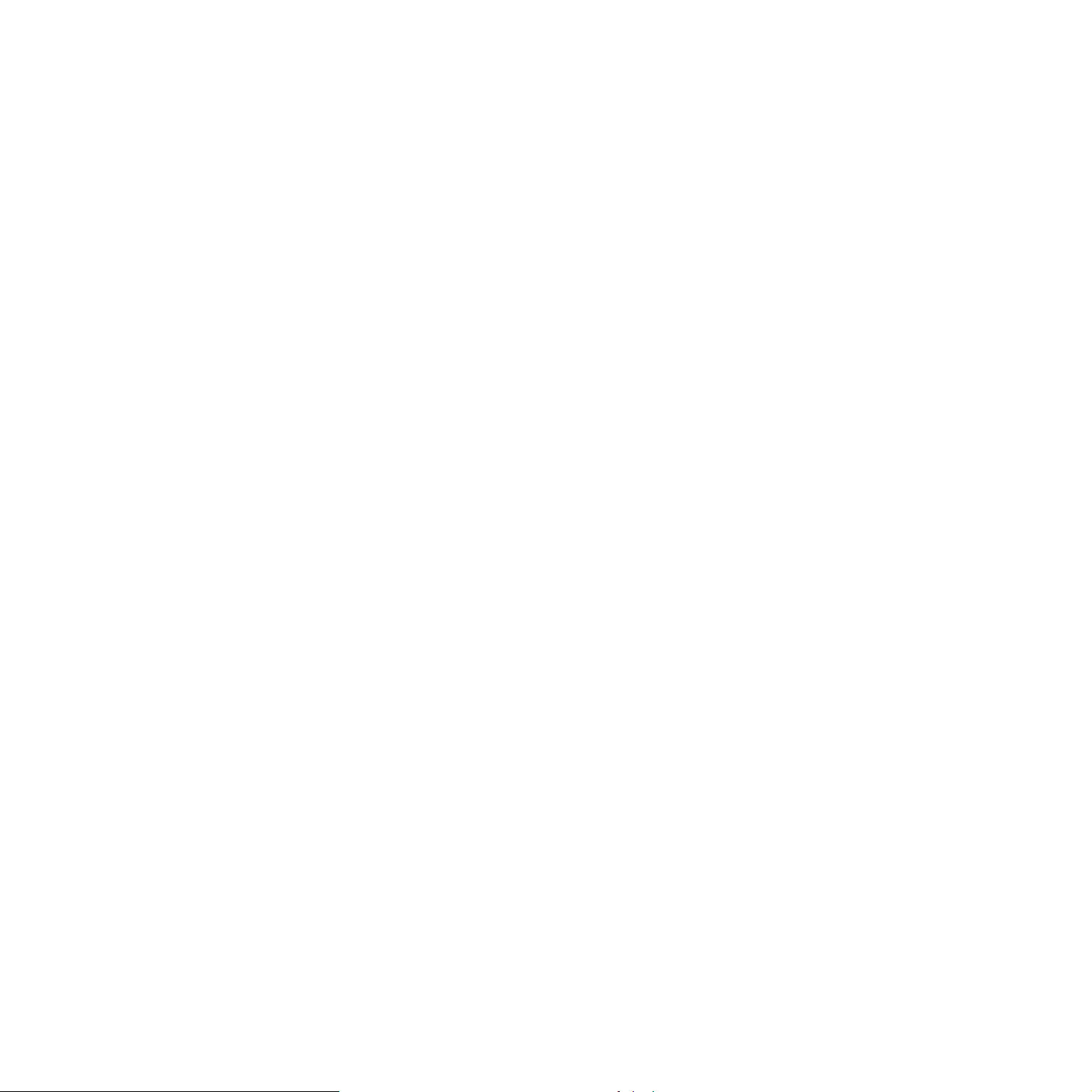
Az útmutató kizárólag tájékoztatási célt szolgál. Az itt szereplő információk előzetes értesítés nélkül változhatnak. A Samsung Electronics nem vállal
felelősséget semmilyen közvetlen vagy közvetett kárért, amely ezen kézikönyv használatából ered vagy kapcsolatban van vele.
© 2006 Samsung Electronics Co., Ltd. Minden jog fenntartva.
• Az ML-4550, az ML-4551N és az ML-4551ND a Samsung Electronics Co., Ltd. védjegye.
• A Samsung és a Samsung logó a Samsung Electronics Co., Ltd. védjegye.
• A Centronics a Centronics Data Computer Corporation védjegye.
• Az IBM és IBM PC az International Business Machines Corporation védjegye.
• A PCL és a PCL 6 a Hewlett-Packard védjegye.
• A Microsoft, Windows, Windows Vista, Windows 7 és Windows 2008 Server R2 a Microsoft Corporation bejegyzett védjegye vagy védjegye.
• A PostScript 3 az Adobe Systems, Inc. védjegye
• Az UFST® és a MicroType™ a Monotype Imaging Inc. bejegyzett védjegyei.
• Az Apple, a Laser Writer és a Macintosh az Apple Computer, Inc. védjegye.
• Az összes többi márka és terméknév tulajdonosaik védjegye.
• A nyílt forrású szoftverlicencekkel kapcsolatban lásd a CD-ROM-on található „LICENSE.txt” fájlt.
Page 3
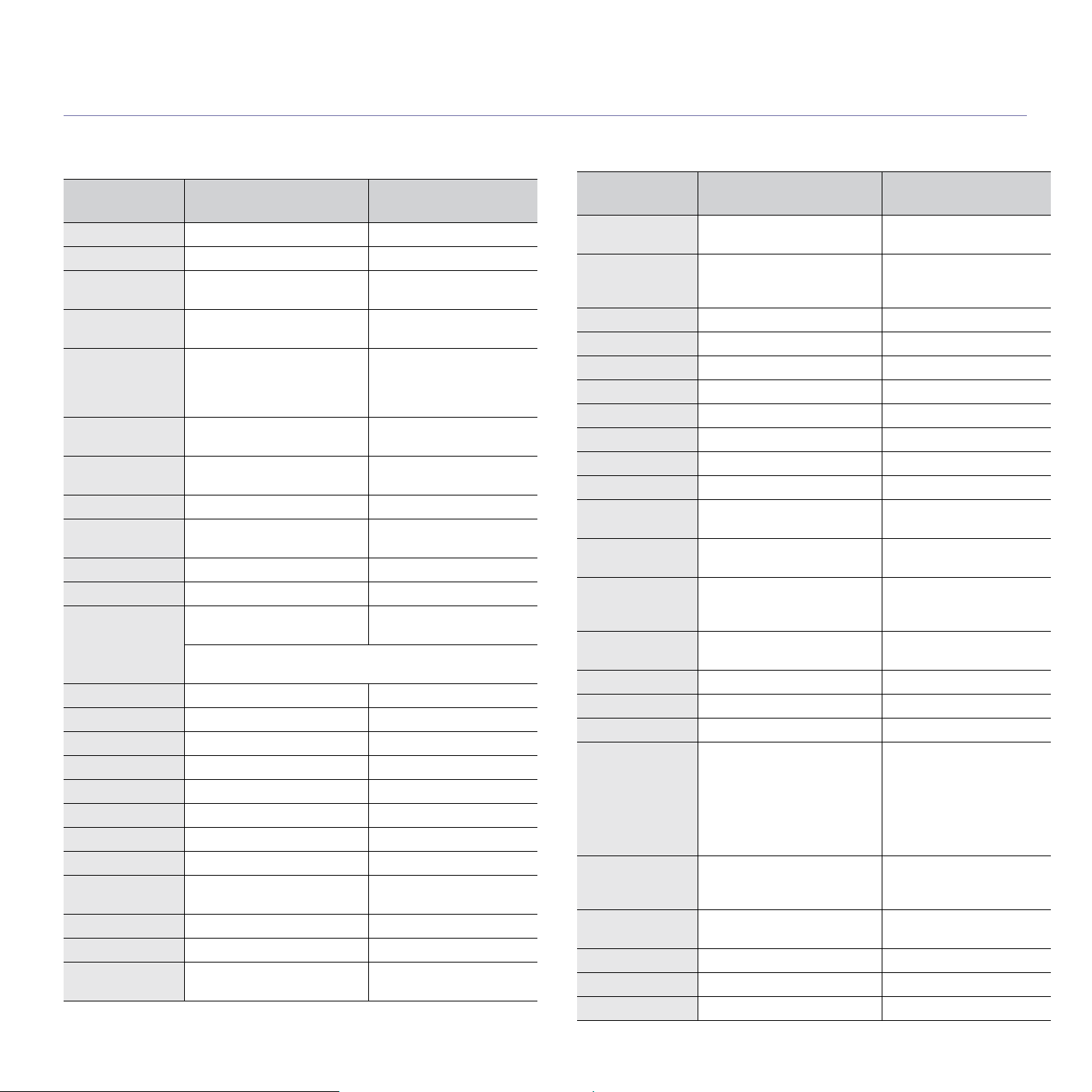
contact samsung worldwide
If you have any comments or questions regarding Samsung products, contact the Samsung customer care center.
COUNTRY/REG
ION
ARGENTINE 0800-333-3733 www.samsung.com/ar
AUSTRALIA 1300 362 603 www.samsung.com/au
AUSTRIA 0810-SAMSUNG (7267864,
BELARUS 810-800-500-55-500 www.samsung/ua
BELGIUM 02 201 2418 www.samsung.com/be
BRAZIL 0800-124-421
CANADA 1-800-SAMSUNG
CHILE 800-SAMSUNG (726-7864) www.samsung.com/cl
CHINA 400-810-5858
COLOMBIA 01-8000112112 www.samsung.com.co
COSTA RICA 0-800-507-7267 www.samsung.com/latin
CZECH
REPUBLIC
DENMARK 8-SAMSUNG (7267864) www.samsung.com/dk
ECUADOR 1-800-10-7267 www.samsung.com/latin
EL SALVADOR 800-6225 www.samsung.com/latin
ESTONIA 800-7267 www.samsung.com/ee
KAZAKHSTAN 8-10-800-500-55-500 www.samsung.com/kz_ru
KYRGYZSTAN 00-800-500-55-500
FINLAND 30-6227 515 www.samsung.com/fi
FRANCE 01 4863 0000 www.samsung.com/fr
GERMANY 01805 - SAMSUNG
GUATEMALA 1-800-299-0013 www.samsung.com/latin
HONDURAS 800-7919267 www.samsung.com/latin
HONG KONG 3698-4698 www.samsung.com/hk
CUSTOMER CARE
CENTER
€ 0.07/min)
4004-0000
(726-7864)
010-6475 1880
800-SAMSUNG
(800-726786)
Samsung Zrt., česká organizační složka, Oasis Florenc,
Sokolovská394/17, 180 00, Praha 8
(726-7864 € 0,14/min)
WEB SITE
www.samsung.com/at
www.
samsung
(Dutch)
www.samsung.com/be_fr
(French)
www.samsung.com/br
www.samsung.com/ca
www.samsung.com/cn
www.samsung.com/cz
www.samsung.de
www.samsung.com/hk_en/
.com/ua_ru
COUNTRY/REG
ION
HUNGARY 06-80-SAMSUNG
INDIA 3030 8282
INDONESIA 0800-112-8888 www.samsung.com/id
ITALIA 800-SAMSUNG (726-7864) www.samsung.com/it
JAMAICA 1-800-234-7267 www.samsung.com/latin
JAPAN 0120-327-527 www.samsung.com/jp
LATVIA 8000-7267 www.samsung.com/lv
LITHUANIA 8-800-77777 www.samsung.com/lt
LUXEMBURG 02 261 03 710 www.samsung.com/lu
MALAYSIA 1800-88-9999 www.samsung.com/my
MEXICO 01-800-SAMSUNG
MOLDOVA 00-800-500-55-500 www.samsung/ua
NETHERLANDS 0900-SAMSUNG
NEW ZEALAND 0800 SAMSUNG (0800 726
NICARAGUA 00-1800-5077267 www.samsung.com/latin
NORWAY 3-SAMSUNG (7267864) www.samsung.com/no
PANAMA 800-7267 www.samsung.com/latin
PHILIPPINES
POLAND 0 801 1SAMSUNG
PORTUGAL 80820-SAMSUNG
PUERTO RICO 1-800-682-3180 www.samsung.com/latin
REP. DOMINICA 1-800-751-2676 www.samsung.com/latin
EIRE 0818 717 100 www.samsung.com/ie
CUSTOMER CARE
CENTER
(726-7864)
1800 110011
1800 3000 8282
(726-7864)
(0900-7267864) (€
0,10/min)
786)
1800-10-SAMSUNG
(726-7864)
1-800-3-SAMSUNG
(726-7864)
1-800-8-SAMSUNG
(726-7864)
02-5805777
(172678)
022-607-93-33
(726-7864)
WEB SITE
www.samsung.com/hu
www.samsung.com/in
www.samsung.com/mx
www.
samsung
www.samsung.com/nl
www.samsung.com/nz
www.samsung.com/ph
www.samsung.com/pl
www.samsung.com/pt
.com/ua_ru
Page 4
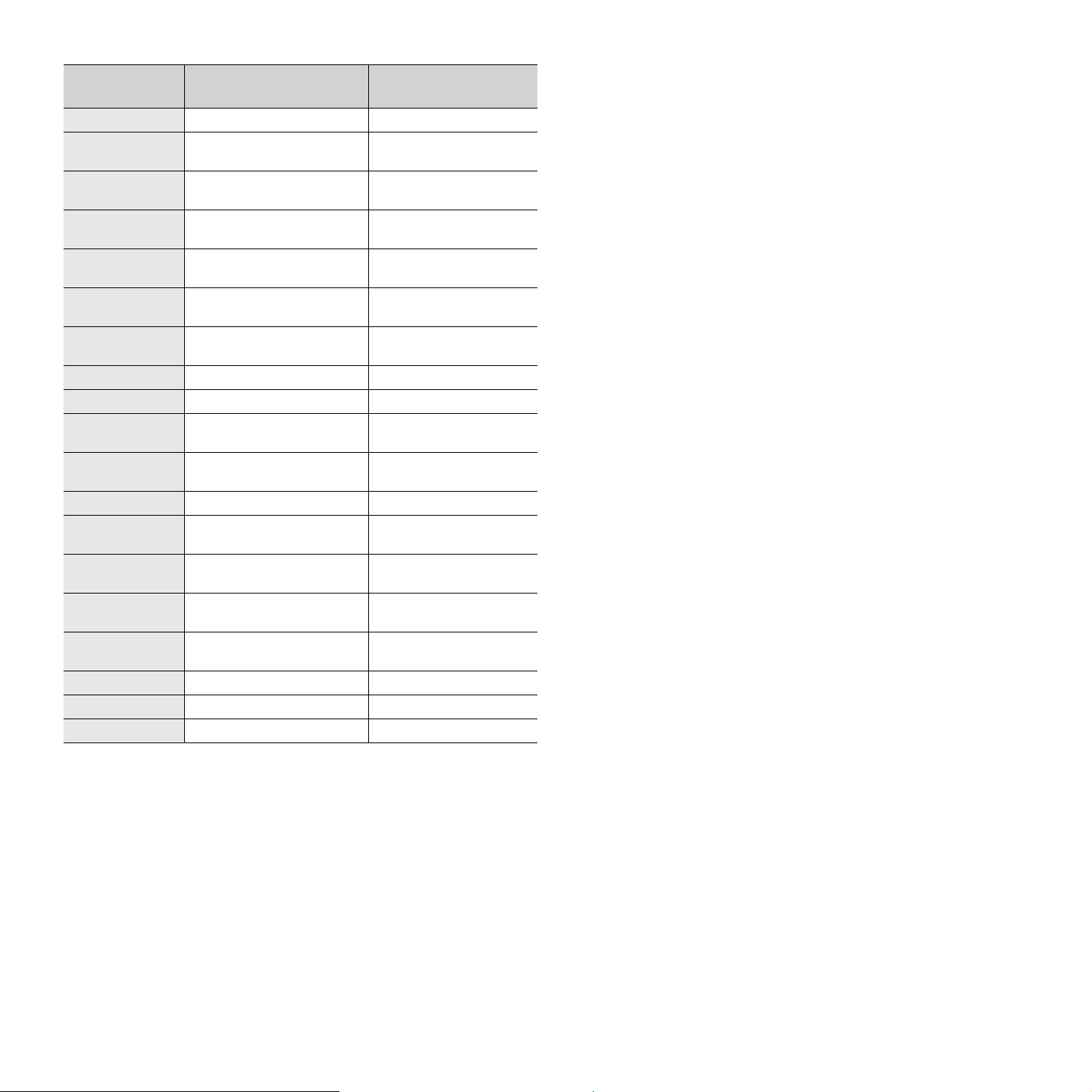
COUNTRY/REG
ION
RUSSIA 8-800-555-55-55 www.samsung.ru
SINGAPORE 1800-SAMSUNG
SLOVAKIA 0800-SAMSUNG
SOUTH AFRICA 0860 SAMSUNG
SPAIN 902-1-SAMSUNG(902 172
SWEDEN 0771 726 7864
SWITZERLAND 0848-SAMSUNG (7267864,
TADJIKISTAN 8-10-800-500-55-500
TAIWAN 0800-329-999 www.samsung.com/tw
THAILAND 1800-29-3232
TRINIDAD &
TOBAGO
TURKEY 444 77 11 www.samsung.com/tr
U.A.E 800-SAMSUNG (726-7864)
U.K 0845 SAMSUNG
U.S.A 1-800-SAMSUNG
UKRAINE 8-800-502-0000 www.samsung/ua
UZBEKISTAN 8-10-800-500-55-500 www.samsung.com/kz_ru
VENEZUELA 0-800-100-5303 www.samsung.com/latin
VIETNAM 1 800 588 889 www.samsung.com/vn
CUSTOMER CARE
CENTER
(726-7864)
(726-7864)
(726-7864)
678)
(SAMSUNG)
CHF 0.08/min)
02-689-3232
1-800-SAMSUNG
(726-7864)
8000-4726
(726-7864)
(7267864)
WEB SITE
www.samsung.com/sg
www.samsung.com/sk
www.samsung.com/za
www.samsung.com/es
www.samsung.com/se
www.samsung.com/ch
www.samsung.com/th
www.samsung.com/latin
www.samsung.com/ae
www.samsung.com/uk
www.samsung.com/us
www.
samsung
.com/ua_ru
Page 5
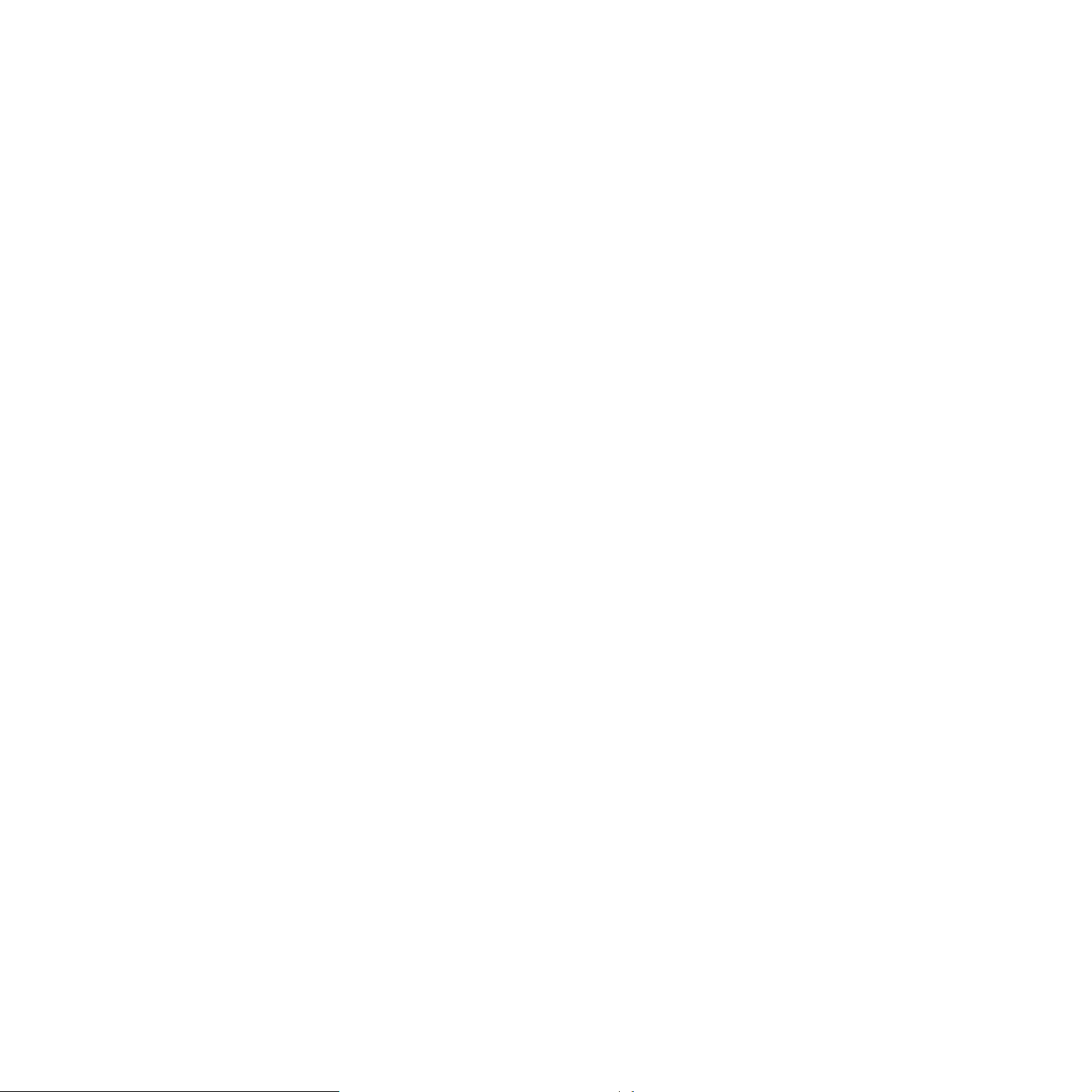
TARTALOM
1. Bevezetés
Különleges szolgáltatások ....................................................................................................................................... 1.1
A nyomtató áttekintése ............................................................................................................................................ 1.3
További tudnivalók .................................................................................................................................................. 1.4
Elhelyezés ............................................................................................................................................................... 1.5
2. A rendszer üzembe helyezése
A kezelőpanel menüinek használata ...................................................................................................................... 2.1
A menü áttekintése ................................................................................................................................................. 2.2
Tesztoldal nyomtatása ............................................................................................................................................ 2.7
A kijelző nyelvének módosítása .............................................................................................................................. 2.7
A festéktakarékos üzemmód használata ................................................................................................................ 2.8
3. A Szoftver áttekintése
A mellékelt szoftver ................................................................................................................................................. 3.1
A nyomtató-illesztőprogram szolgáltatásai .............................................................................................................. 3.2
Rendszerkövetelmények ......................................................................................................................................... 3.2
4. Hálózati beállítás
Bevezetés ............................................................................................................................................................... 4.1
Támogatott operációs rendszerek ........................................................................................................................... 4.2
A TCP/IP beállítása ................................................................................................................................................. 4.2
Az EtherTalk beállítása ........................................................................................................................................... 4.2
Az IPX-kerettípusok beállítása ................................................................................................................................ 4.2
Az Ethernet-sebesség beállítása ............................................................................................................................ 4.3
A hálózati beállítások visszaállítása ........................................................................................................................ 4.3
Hálózati beállítások oldal nyomtatása ..................................................................................................................... 4.3
5. Nyomathordozó betöltése
Nyomathordozó kiválasztása .................................................................................................................................. 5.1
Papír betöltése ........................................................................................................................................................ 5.4
Kimeneti hely választása ......................................................................................................................................... 5.8
6. Alapnyomtatás
Dokumentum nyomtatása ....................................................................................................................................... 6.1
Nyomtatási feladat törlése ....................................................................................................................................... 6.1
7. Cserélhető alkatrészekés tartozékok rendelése
Festékkazetták ........................................................................................................................................................ 7.1
Tartozékok .............................................................................................................................................................. 7.1
Vásárlás módja ....................................................................................................................................................... 7.2
8. Karbantartás
Információs oldalak nyomtatása .............................................................................................................................. 8.1
A nyomtató tisztítása ............................................................................................................................................... 8.1
A festékkazetta karbantartása ................................................................................................................................. 8.3
Alkatrészek karbantartása ....................................................................................................................................... 8.7
Page 6
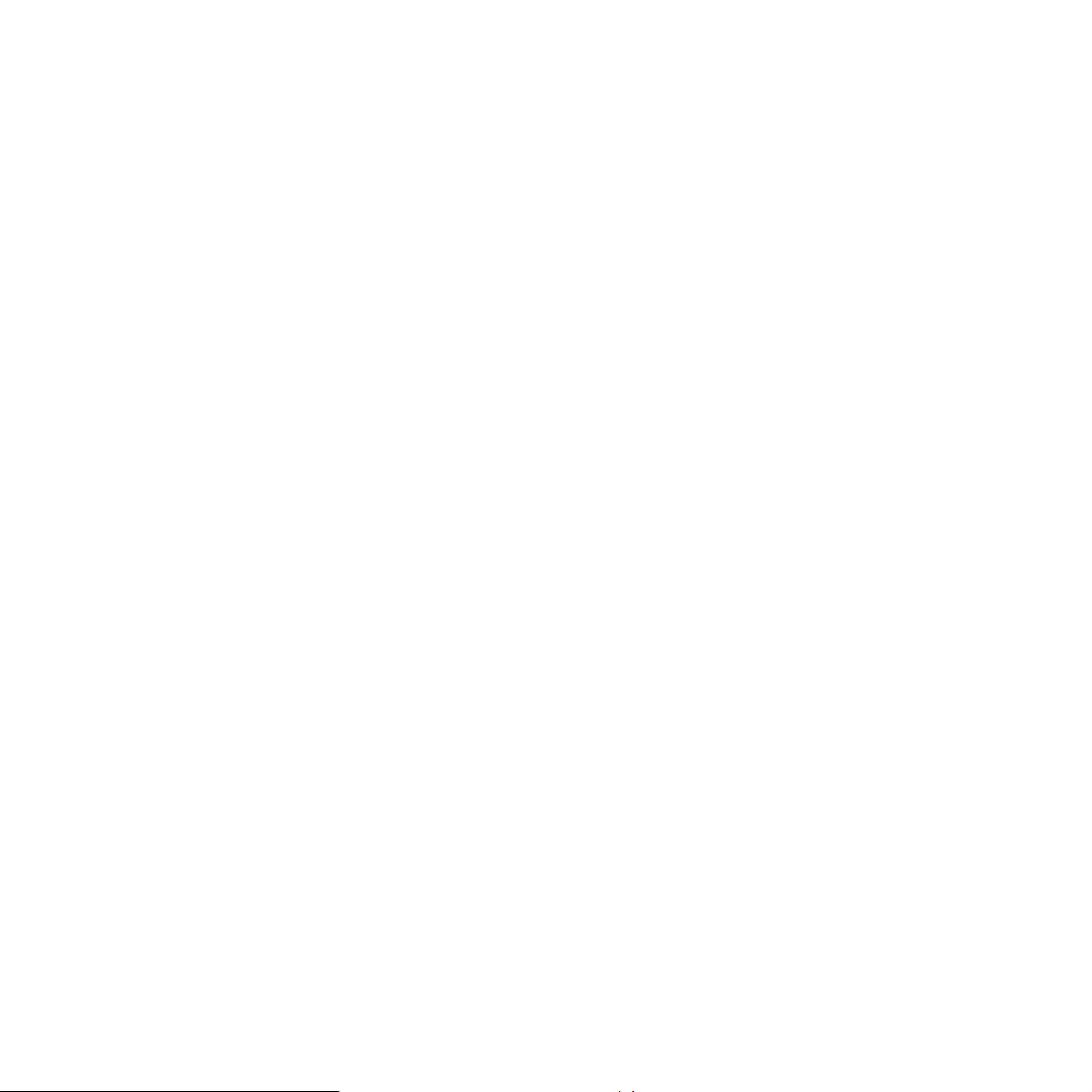
9. Hibaelhárítás
Papírelakadás megszüntetése ................................................................................................................................ 9.1
Hibakeresési ellenőrzőlista ..................................................................................................................................... 9.5
Információk a Status LED-ről .................................................................................................................................. 9.6
A kijelző üzenetei .................................................................................................................................................... 9.6
Festékkazettával kapcsolatos üzenetek .................................................................................................................. 9.8
Általános nyomtatási problémák megoldása ........................................................................................................... 9.9
Nyomtatási minőséggel kapcsolatos problémák megoldása ................................................................................. 9.11
Gyakori Windows-problémák ................................................................................................................................ 9.13
Gyakori PostScript-problémák .............................................................................................................................. 9.14
Gyakori Linux-problémák ...................................................................................................................................... 9.14
Gyakori Macintosh-problémák .............................................................................................................................. 9.15
10. Tartozékok telepítése
A tartozékok telepítésével kapcsolatos biztonsági rendszabályok ........................................................................ 10.1
A DIMM-memóriamodul telepítése ....................................................................................................................... 10.1
Hálózati kártya telepítése ..................................................................................................................................... 10.3
A merevlemez használata ..................................................................................................................................... 10.4
11. Műszaki adatok
Nyomtatóspecifikációk .......................................................................................................................................... 11.1
Page 7
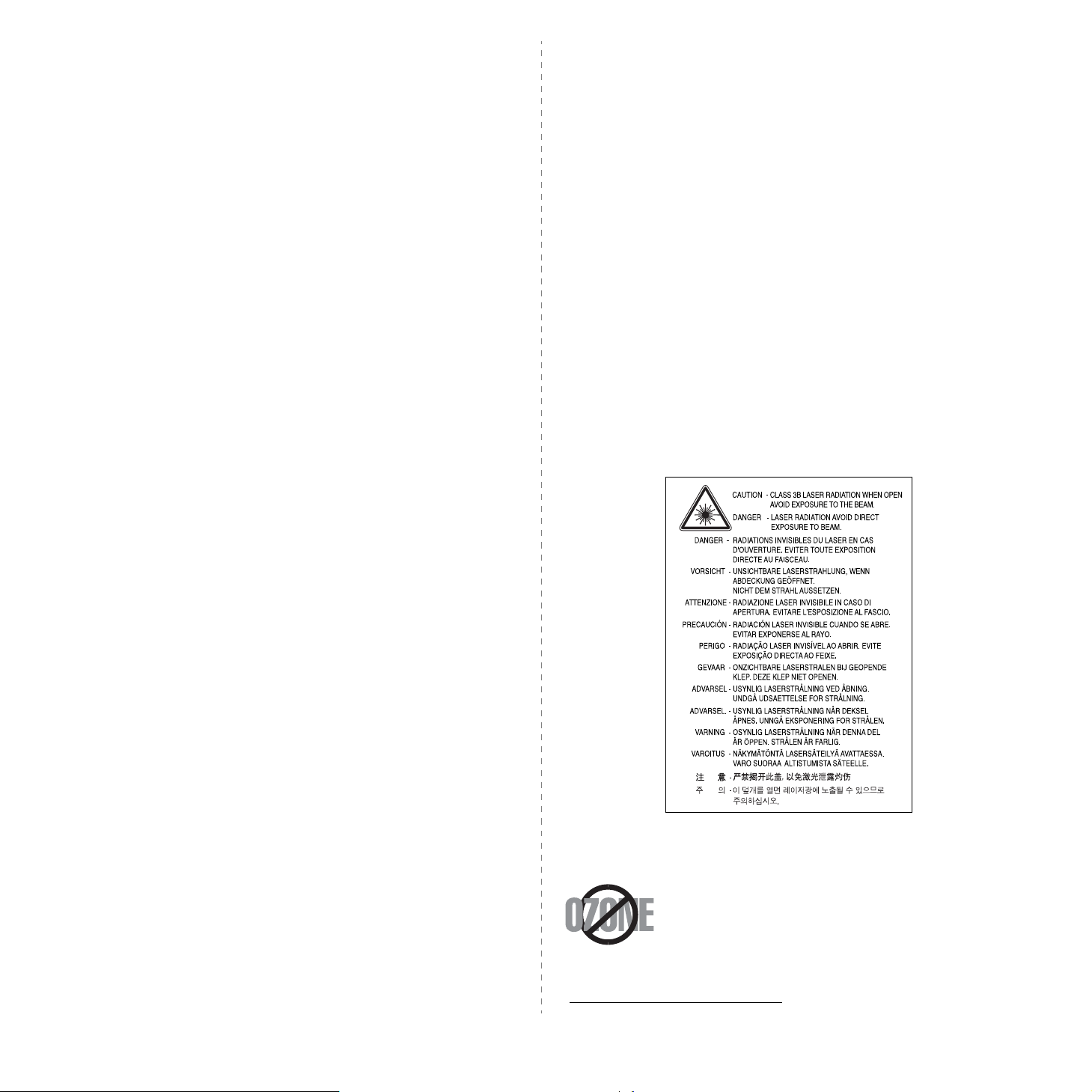
Fontos óvintézkedések és biztonsági információk
A gép használata során mindig követni kell ezeket az alapvető biztonsági
intézkedéseket a tűz, elektromos áramütés és egyéb sérülések veszélyének
csökkentése érdekében:
1 Olvassa el és értelmezze az utasításokat.
2 Elektromos készülékek üzemeltetésekor ésszerűen járjon el.
3 Kövesse a készüléken és a hozzá tartozó dokumentációban található
figyelmeztetéseket és utasításokat.
4 Ha egy üzemeltetési utasítás ellentmond valamely biztonsági előírásnak, kövesse
a biztonsági tájékoztatást. Lehet, hogy félreértette az üzemeltetési utasítást.
Amennyiben nem tudja megoldani a problémát, kérjen segítséget a gyártó
kereskedelmi- vagy szervíz képviselőjétől.
5 Tisztítás előtt húzza ki a készülék hálózati kábelét a fali csatlakozóból. Ne
használjon folyékony vagy aeroszolos tisztítószereket. Csak nedves ruhával
tisztítsa.
6 Ne helyezze a készüléket instabil kocsira, állványra vagy asztalra. Leeshet és
komoly kárt okozhat.
7 Soha ne tegye a készüléket radiátor, fűtőtest, légkondicionáló vagy szellőzőcső
tetejére, közelébe vagy afölé.
8 Ügyeljen arra, hogy ne legyen semmi a hálózati kábelen. A készülék
elhelyezésekor figyeljen arra, hogy a kábelekre ne lehessen rálépni.
9 Ne terhelje túl a konnektorokat és a hosszabbítókat. Ez csökkentheti a
teljesítményt, és tűz vagy elektromos áramütés veszélyét okozhatja.
10 Ügyeljen arra, hogy a háziállatok ne rághassák meg a hálózati kábelt vagy a
számítógép csatlakozóvezetékeit.
11 Ne dugjon semmilyen idegen tárgyat a készülékbe a burkolatán vagy dobozán
található nyílásokon keresztül. Ezek veszélyes, feszültség alatt lévő pontokkal
érintkezhetnek, ami tűz vagy áramütés veszélyét okozhatja. Ne kerüljön folyadék
a készülék házára vagy belsejébe.
12 Az áramütés veszélyénék csökkentése érdekében ne szerelje szét a készüléket.
Ha javítani kell, vigye szakképzett szerelőhöz. A burkolat felnyitásával vagy
eltávolításával magas feszültségnek, vagy egyéb veszélyeknek teszi ki magát.
Nem megfelelő összeszerelés után a készülék használata áramütést okozhat.
13 Az alábbi esetekben húzza ki a készüléket a konnektorból, és hívjon szakképzett
szerelőt:
• Amikor a hálózati kábel, a dugó vagy a csatlakozóvezeték megsérült vagy
elkopott.
• Ha folyadék került a készülékbe.
• Ha eső vagy víz érte a készüléket.
• Ha a készülék az utasítások betartása mellett nem működik megfelelően.
• Ha a készüléket leejtette, vagy a burkolata megsérült.
• Ha a készülék teljesítménye hirtelen és határozottan megváltozik.
14 Csak az üzemeltetési utasításokban megadott vezérlőelemeket állítsa be. A többi
vezérlőelem nem megfelelő
munkát igényelhet a gép normál működésének helyreállítása egy szakképzett
szerelőnek.
15 Ne használja a készüléket villámlással együttjáró viharos időben. Ilyenkor fennáll
a villámcsapás okozta áramütés veszélye. Ha lehet, húzza ki a hálózati kábelt a
konnektorból a villámlás idejére.
16 Ha folyamatosan több oldalt nyomtat, a kimeneti tálca felülete felmelegedhet.
Ilyenkor legyen óvatos, ne érjen a felülethez, és tartsa távol a gyermekeket is.
beállítása kárt okozhat a készülékben, és jelentős
17 A biztonságos működtetés érdekében a készülékhez kapott hálózati kábelt
használja. Ha 2 méternél hosszabb kábelt használ 110 V feszültség esetén, akkor
a kábelnek legalább 16 AWG
18 ŐRIZZE MEG EZEKET AZ UTASÍTÁSOKAT!
1
vastagságúnak kell lennie.
Környezetvédelmi és biztonsági információk
Lézerbiztonsági nyilatkozat
A jelen nyomtató megfelel az Amerikai Egyesült Államok területén érvényben levő
DHHS 21 CFR, 1. fejezet, J alfejezet Class I (1) lézertermékekre vonatkozó
követelményeknek, más országokban a nyomtató az IEC 825 szerinti Class I
lézerterméknek minősül.
A Class I kategóriába tartozó lézertermékek nem minősülnek veszélyesnek.
A lézert és a nyomtatót úgy tervezték, hogy normál üzemi körülmények, felhasználói
karbantartás vagy előírt szervizműveletek során a műveletet végző személyt ne érje a
Class I szintnél magasabb lézersugárzás.
F
IGYELMEZTETÉS
Soha ne használja, vagy végezzen javítást a nyomtatón úgy, hogy a védőburkolat le van
véve a lézer vagy letapogató egységről. A visszavert láthatatlan fénysugár károsíthatja
a szemet. A termék használata során minden esetben be kell tartani az alapvető
biztonsági óvintézkedéseket a tűz-, baleset-, és áramütés veszélyének csökkentése
érdekében:
Ózonbiztonság
Normál üzemi körülmények mellett a berendezés ózont termel. A
képződött ózon nem veszélyezteti a nyomtató használójának
egészségét. Ennek ellenére javasolt a nyomtatót jól szellőző
helyen elhelyezni.
Ha további információra van szüksége az ózonkibocsátással
kapcsolatban, lépjen kapcsolatba a legközelebbi Samsung
márkakereskedővel.
1 AWG: American Wire Guage
i
Page 8
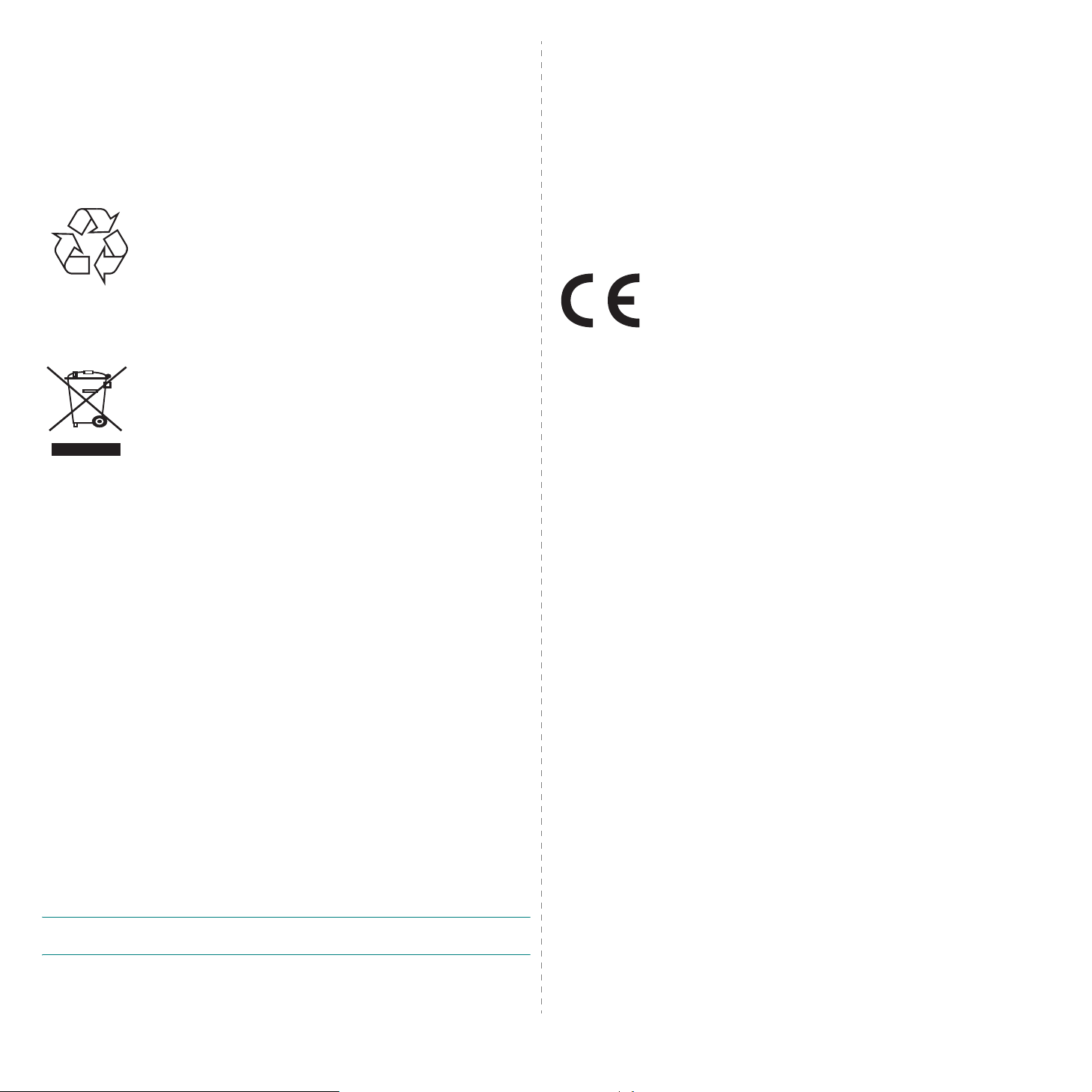
Energiatakarékosság
A készülék fejlett energiatakarékossági technológiával rendelkezik, ami csökkenti
az aktív használaton kívüli áramfogyasztást.
Amikor a készülék hosszabb ideig nem fogad adatot, az áramfelhasználás
automatikusan lecsökken.
Újrahasznosítás
Kérjük a termék csomagolóanyagait környezettudatos módon
hasznosítsa újra, vagy dobja ki.
A termék megfelelő leadása(Elektromos és elektronikus
készülékek hulladékkezelése)
A terméken, tartozékokon vagy kézikönyvön szereplő jelzés arra utal,
hogy hasznos élettartama végén a terméket és elektronikus
tartozékait (pl. töltő, fejhallgató, USB kábel) nem szabad egyéb
háztartási hulladékkal együtt kidobni. Annak érdekében, hogy a
környezet ne terhelődjön feleslegesen, és ne legyen veszélyes az
ember egészségére, kérjük, az ilyen hulladékot különítse el a többi
hulladéktól, és kellő felelősséggel gondoskodjon az erre alkalmas
anyagok újrahasznosításáról. Az otthoni felhasználók vegyék fel a
kapcsolatot a kereskedővel vagy a helyi felelős szervekkel, és tudakolják meg, miként
hasznosíthatják újra biztonságosan és környezetbarát módon a keletkezett ilyen típusú
hulladékokat. Az üzleti célú felhasználók vegyék fel a kapcsolatot a beszállítóikkal, és
ellenőrizzék a vásárlási szerződésben foglaltakat. Ezt a terméket és elektronikus
tartozékait hulladékként tilos más kereskedelmi hulladékkal keverni.
Kanadai rádiófrekvenciás előírások
A jelen digitális berendezés nem lépi túl a Kanadai Ipari és Tudományos Testület ICES003 „Digitális Berendezések” szabványában foglalt Class A hatértékű, az interferenciaokozó berendezésekre vonatkozó rádiózaj kibocsátást.
Cet appareil numérique respecte les limites de bruits radioélectriques applicables aux
appareils numériques de Classe A prescrites dans la norme sur le matériel brouilleur:
„Appareils Numériques”, ICES-003 édictée par l’Industrie et Sciences Canada.
Megfelelőségi nyilatkozat (európai országok)
Engedélyek és jóváhagyások
A terméken levő CE jelzi, hogy a Samsung Electronics Co., Ltd.
Megfelelőségi Nyilatkozata megfelel az Európai Unió hatályos 93/68/
EEC Direktíváinak, az alábbi dátumok szerint:
A megfelelőségi nyilatkozat a www.samsung.com/printer honlapon
található, válalassza a Support > Download center menüpontot, adja
meg a nyomtató, és tekintse meg az EuDoC dokumentumot.
1995. január 1.: Európai Tanács 73/23/EEC irányelv, A tagállamok alacsony feszültségű
berendezéseivel kapcsolatos jogszabályok harmonizációjáról.
1996. január 1.: Európai Tanács 89/336/EEC (92/31/EEC) irányelv, a tagállamok
elektromágneses kompatibilitásával kapcsolatos jogszabályok harmonizációjáról.
1999. március 9.: Európai Tanács 1999/5/EC irányelv a rádió-berendezésekről és
telekommunikációs végberendezésekről, valamint azok megfelelőségének kölcsönös
elismeréséről.
A vonatkozó irányelveket és a hivatkozott szabványokat tartalmazó teljes megfelelőségi
nyilatkozat a Samsung Electronics Co., Ltd. képviselőjétől szerezhető be.
Rádiófrekvenciás kibocsátás
FCC előírások
A jelen berendezés megfelel az FCC előírások 15. fejezetében szereplő Class A
osztályú digitális eszközökre vonatkozó határértékeknek. Ezen határértékek célja a
megfelelő védelem biztosítása a lakossági felhasználásból eredő káros interferencia
ellen. A berendezés rádiófrekvenciás energiát állít elő, használ és sugároz, ami ha a
készüléket nem az utasításoknak megfelelően használják, zavarhatja a
rádiókommunikációt. Nem garantálható, hogy az interferencia az adott alkalmazás
során nem jön létre. Ha a jelen berendezés zavarja a rádió- vagy televízióadások
vételét, és ezt a berendezés ki- és bekapcsolásával meg lehet állapítani, a felhasználói
az alábbi intézkedésekkel küszöbölheti ki a zavarást:
•A vevőantenna áthelyezése vagy más irányba fordítása.
• A készülék és a TV illetve rádiókészülék közti távolság növelése.
• Csatlakoztassa a berendezést a TV illetve rádiókészülék hálózati aljzatától
elválasztott áramkör aljzatára.
• Kérjen tanácsot a márkakereskedőtől, vagy tapasztalt rádió/TV műszerésztől.
V
IGYÁZAT
következtében a felhasználó elvesztheti a jogot a berendezés üzemeltetésére.
:
A gyártó által kifejezetten nem engedélyezett módosítások végrehajtása
ii
Page 9
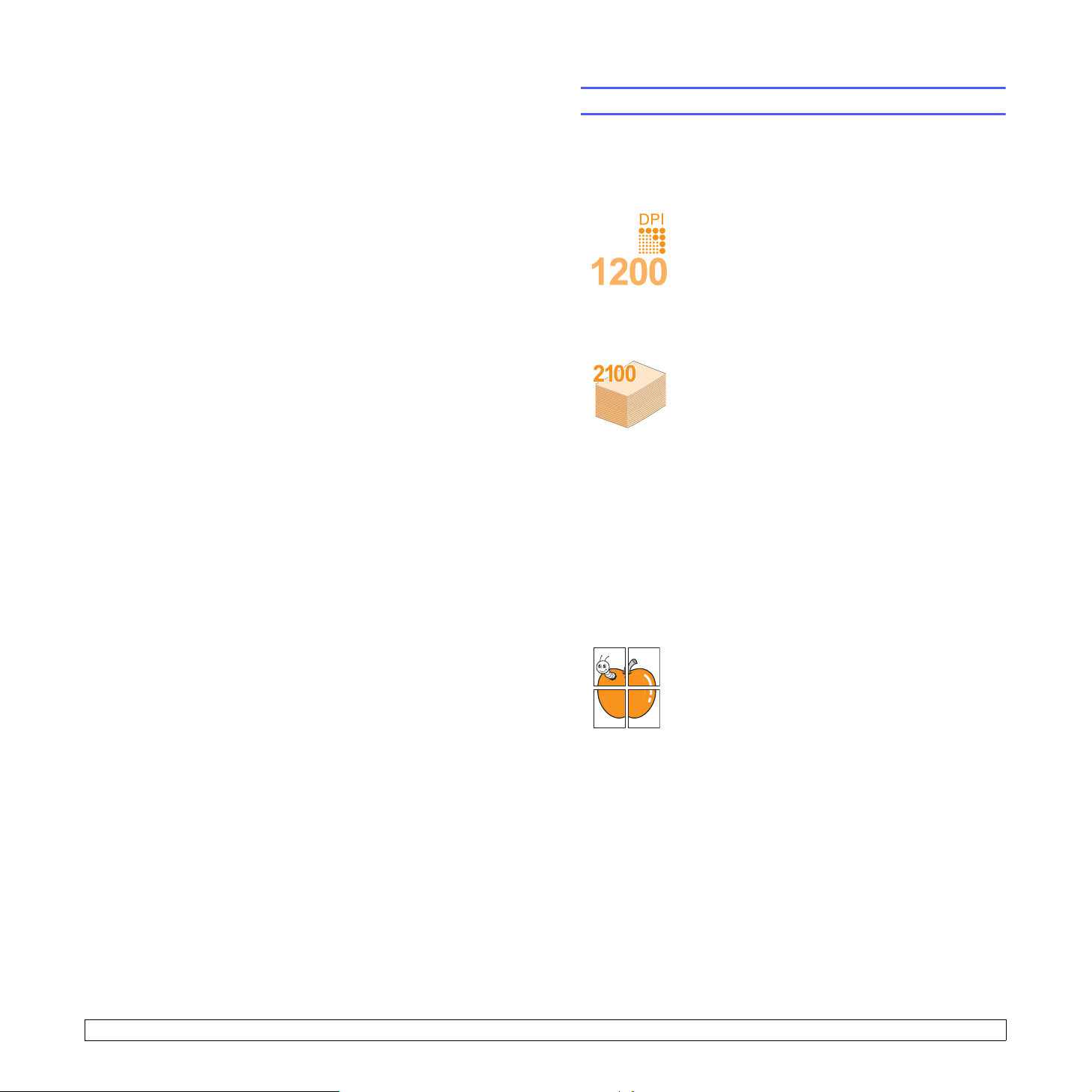
1 Bevezetés
Gratulálunk, hogy ezt a nyomtatót vásárolta!
A fejezet tartalma:
• Különleges szolgáltatások
• A nyomtató áttekintése
• További tudnivalók
• Elhelyezés
Különleges szolgáltatások
A nyomtató számos, a nyomtatási minőséget javító különleges
szolgáltatással van ellátva. Ezek az alábbiak:
Kiváló minőségű és gyors nyomtatás
•Akár 1200 x 1200 dpi tényleges felbontással
is nyomtathat. Lásd: Szoftverszakasz.
• A nyomtató A4-es méretű papírra akár 43 ppm
Letter méretű papírra akár 45 ppm sebességgel
képes nyomtatni. Kétoldalas (duplex) nyomtatásnál
A4 méretű papírból maximum 19 ipm
méretűből pedig maximum 21 ipm a kapacitása.
Rugalmas papírkezelés
• A többfunkciós tálca lehetővé teszi fejléces
levélpapírok, borítékok, címkék, írásvetítő-fóliák,
egyedi méretű anyagok, levelezőlapok és nehéz
papírok használatát. A többfunkciós tálcába
legfeljebb 100 sima papírlap helyezhető.
•A szabványos 500 lapos tálca (1. tálca) számos
különböző méretű sima papírt támogat.
•Az opcionális 500 lapos tálca számos különböző
méretű sima papírt támogat. Legfeljebb három
kiegészítő tálcát telepíthet.
• Két kimeneti tálca; válassza a kimeneti tálcát
(nyomtatási oldallal lefelé) vagy a hátlapot (nyomtatási
oldallal felfelé), ahogy a legmegfelelőbb.
• Egyenes papírvezetés a többfunkciós tálcától
a hátlapra.
Professzionális dokumentumok készítése
• Vízjelek nyomtatása. Egyedivé teheti dokumentumait
vízjelek (például a „Bizalmas” felirat) használatával.
Lásd: Szoftverszakasz.
• Poszter nyomtatása. A dokumentum oldalain
található szöveg és képek kinagyítva, több oldalra
kerülnek kinyomtatásra, amik aztán egymáshoz
ragasztva poszterré állíthatók össze. Lásd:
Szoftverszakasz.
b
, a letter
a
, míg
1.1 <
a. oldal/perc
b. kép/perc
Bevezetés>
Page 10
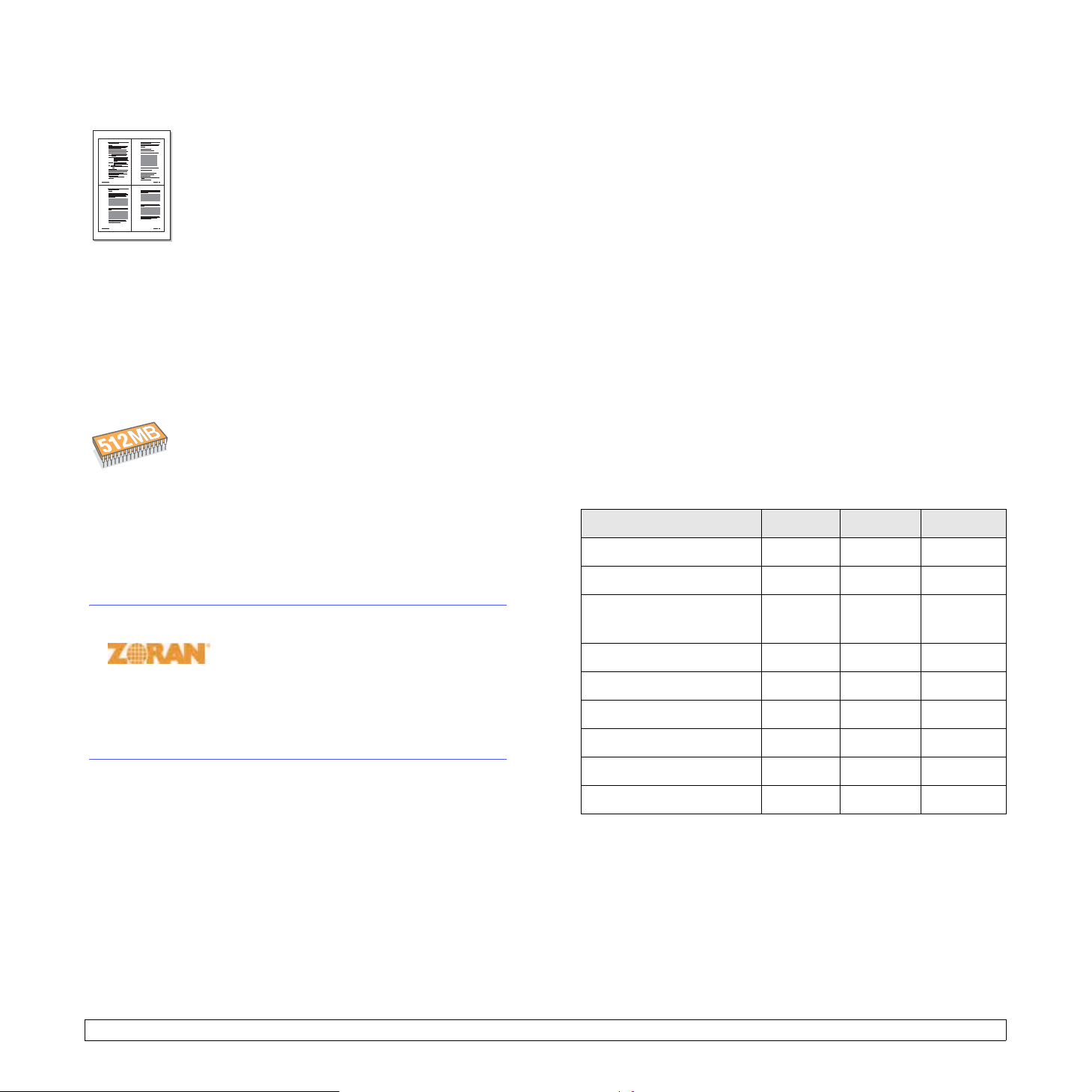
Takarítson meg időt és pénzt
• A nyomtató használható festéktakarékos
1 2
üzemmódban is. Lásd: 2.8. oldal.
• A papírtakarékosság érdekében nyomtathat a
papír mindkét oldalára (kétoldalas nyomtatás),
3 4
ha az ML-4551ND modellt használja, vagy ha
telepíti a kiegészítő duplex egységet a ML-4550
vagy ML-4551N modellen.
• A papírtakarékosság érdekében több oldalt
nyomtathat egyetlen lapra (N lap/oldal nyomtatás).
Lásd: Szoftverszakasz.
• Használhat előnyomott űrlapokat vagy fejléccel
ellátott sima papírt. Lásd: Szoftverszakasz.
• A nyomtató a fogyasztás csökkentésével
automatikusan energiatakarékos üzemmódra
áll, amikor nem használják.
A nyomtató kapacitásának bővítése
• A nyomtató 128 MB memóriával rendelkezik, ami
egészen 512 MB-ig bővíthető. Lásd: 10.1. oldal.
•A hálózati csatoló lehetővé teszi a hálózati
nyomtatást. Opcionális hálózati kártyával egészítheti
ki az ML-4550-at. Az ML-4551N és az ML-4551ND
10/100 Base TX beépített hálózati csatolót tartalmaz.
• Opcionális 500 lapos tálcákat is adhat a nyomtatóhoz.
Ezekkel a tálcákkal kevésbé gyakran kell papírt
töltenie a nyomtatóba.
• A PostScript 3-emuláció* (PS) PostScript-nyomtatást
tesz lehetővé.
* A Zoran IPS-emuláció kompatibilis a PostScript 3 szabvánnyal.
• © Copyright 1995-2005, Zoran Corporation.
Minden jog fenntartva. A Zoran, a Zoran
embléma, az IPS/PS3 és az OneImage
a Zoran Corporation védjegye.
*136 PS3 betűkészlet
• A Monotype Imaging Inc. UFST és MicroType betűkészletét
tartalmazza.
Az opcionális merevlemez használata
Telepíthet egy opcionális merevlemezt a nyomtatóba.
• A 40 GB-os merevlemez tárolja a számítógépről származó adatokat
a nyomtatási sorban. Ilyen módon csökken a számítógép terhelése.
• Különböző nyomtatási tulajdonságokat használhat, pl. tárolhatja
a nyomtatási feladatot a merevlemezen, ellenőrizheti a feladatot
vagy kinyomtathat személyes dokumentumokat.
• Vezérelheti a nyomtató merevlemezének nyomtatási sorában
levő feladatokat. A további részleteket lásd:10.4. oldal.
Nyomtatás különböző szoftverkörnyezetekben
• Nyomtatást számos operációs rendszerből végezhet, legyen az
Windows, Linux vagy Macintosh.
• A nyomtató párhuzamos és USB-csatlakozóval rendelkezik.
• A csatlakoztatáshoz hálózati kártyát is használhat. Az ML-4551N
és az ML-4551ND 10/100 Base TX beépített hálózati csatolót
tartalmaz. Az ML-4550 készülékhez azonban telepítenie kell az
opcionális vezeték nélküli hálózati kártyát.
A nyomtató jellemzői
Az alábbi táblázat a nyomtató szolgáltatásainak általános összefoglalását
tartalmazza.
(I: telepítve, O: opcionális)
Szolgáltatások ML-4550 ML-4551N ML-4551ND
IEEE 1284 párhuzamos I I I
USB 2.0 I I I
Hálózati csatlakozás
OI I
(Ethernet 10/100 Base TX)
Merevlemez O O O
PostScript*-emuláció I I I
Duplex egység O O I
Opcionális 2. tálca O O O
Opcionális 3. tálca O O O
1.2 <
Opcionális 4. tálca O O O
Bevezetés>
Page 11
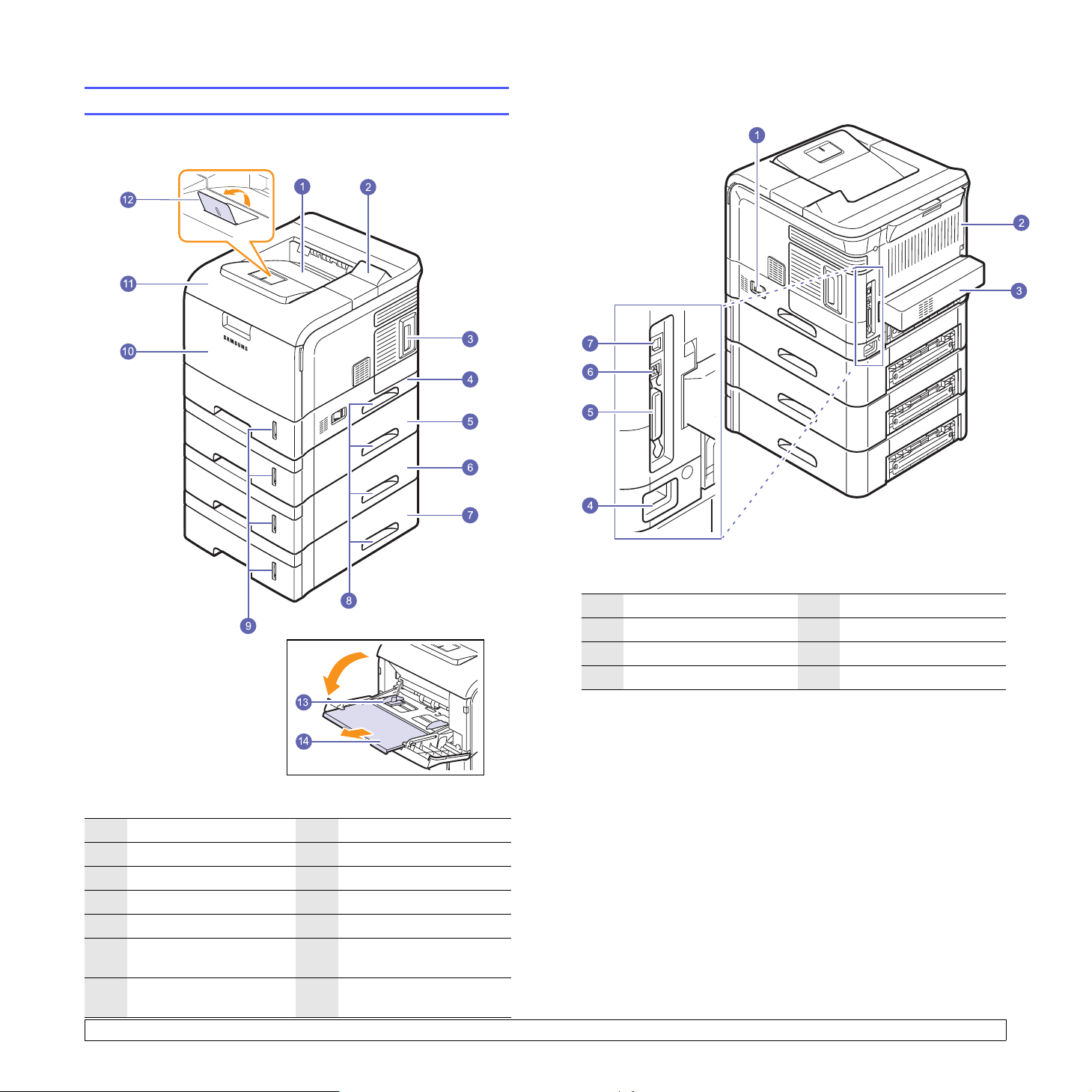
Elölnézet
A nyomtató áttekintése
Hátulnézet
1
papírkiadó tálca
2
kezelőpanel
3
vezérlőkártya-fedél
4
1. tálca
5
opcionális 2. tálca
6
opcionális 3. tálca
7
opcionális 4. tálca
* A fenti ábrán az ML-4551ND típus látható
az összes elérhető kiegészítővel.
8
fogantyú
9
papírszintjelző
10
többcélú tálca
11
felső fedél
12
laptartó
13
többcélú tálca szélső
papírvezetői
14
többcélú tálca
hosszabbítója
1
tápkapcsoló
2
hátsó fedél
3
duplex egység
4
tápcsatlakozó aljzat
* A fenti ábrán az ML-4551ND típus
látható az összes elérhető
5
párhuzamos port
6
USB-port
7
hálózati port
1.3 <
Bevezetés>
Page 12
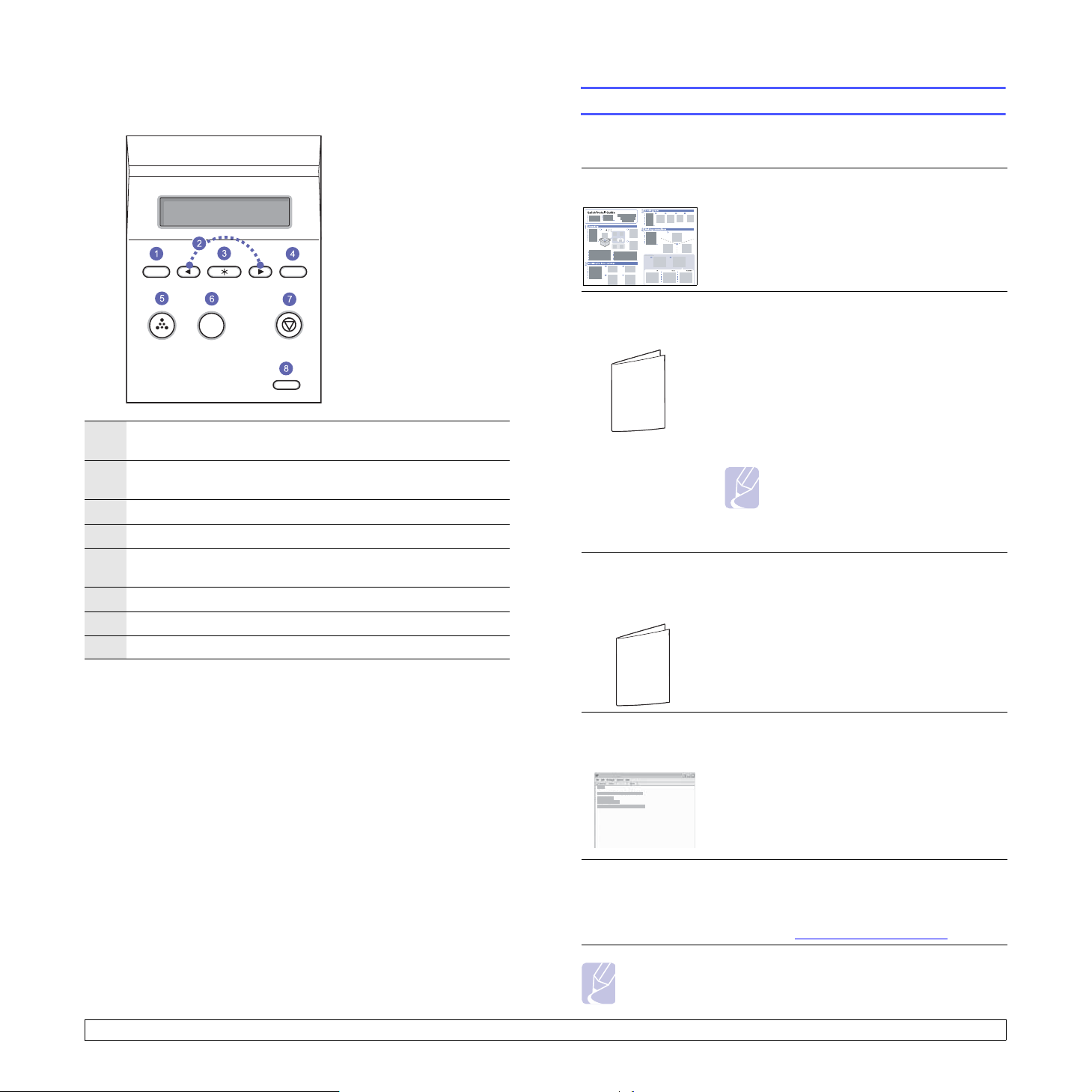
A kezelőpanel áttekintése
További tudnivalók
A nyomtató beállításával és használatával kapcsolatos információkat az
alábbi forrásokból nyerheti nyomtatott vagy a kijelzőn olvasható formában.
Menu: A menü módba történő belépésre és az elérhető
1
menük közötti navigálásra szolgál.
Görgetőgombok: A kiválasztott menü opciói között történő
2
navigációra, az értékek növelésére, csökkentésére szolgál.
3
OK: Segítségével a kijelzőn levő kiválasztás erősíthető meg.
4
Back: Segítségével a menüben egy szinttel feljebb jut.
T oner Save: Megnyomásával a festékfogyasztás csökkentése
5
érdekében a gép kevesebb festéket használ fel a nyomtatáshoz.
6
Demo: Bemutató nyomtatása.
7
Stop: Az aktuális művelet leállítására szolgál.
8
Status: A nyomtató állapotát jeleníti meg. Lásd: 9.6. oldal.
Gyorstelepítési
útmutató
Online
felhasználói
útmutató
Hálózati
nyomtató
felhasználói
útmutató
A nyomtató üzembe helyezését ismerteti, ezért
fontos az itt közölt utasítások követése a
nyomtató előkészítésénél.
Lépésenkénti útmutató a nyomtató
szolgáltatásainak mind teljesebb
kihasználásához, valamint tudnivalók a nyomtató
karbantartásáról, a hibaelhárításról és a
tartozékok telepítéséről.
A felhasználói kézikönyv tartalmazza a
Szoftverszakaszt is, amely a dokumentumok
nyomtatását ismerteti a különböző operációs
rendszerekben, valamint a mellékelt
segédprogramok használatát mutatja be.
Megjegyzés
• A felhasználói kézikönyv több nyelven
elérhető a nyomtató-illesztőprogramokat
tartalmazó CD-lemezének Manual
mappájában.
A hálózati segédprogramokat tartalmazó
CD-lemezen található útmutató a nyomtató
hálózati beállításával és csatlakoztatásával
kapcsolatos tudnivalókat ismerteti.
1.4 <
Nyomtatóillesztőprogram
súgója
Samsung
webhely
Megjegyzés
• A szabadon felhasználóható információk a Samsung
holnapján, a www.samsung.com címen érhetõk el.
Bevezetés>
A nyomtató illesztőprogramjával és a nyomtatási
beállításokkal kapcsolatos súgó információkat
nyújt. A nyomtató-illesztőprogram súgója a
tulajdonságokat tartalmazó párbeszédpanelről
a Súgó gombbal érhető el.
Ha rendelkezik interneteléréssel,
segítséget, terméktámogatást, nyomtatóillesztőprogramokat, kézikönyveket és
rendelési tudnivalókat talál a Samsung
webhelyén: www.samsungprinter.com
.
Page 13
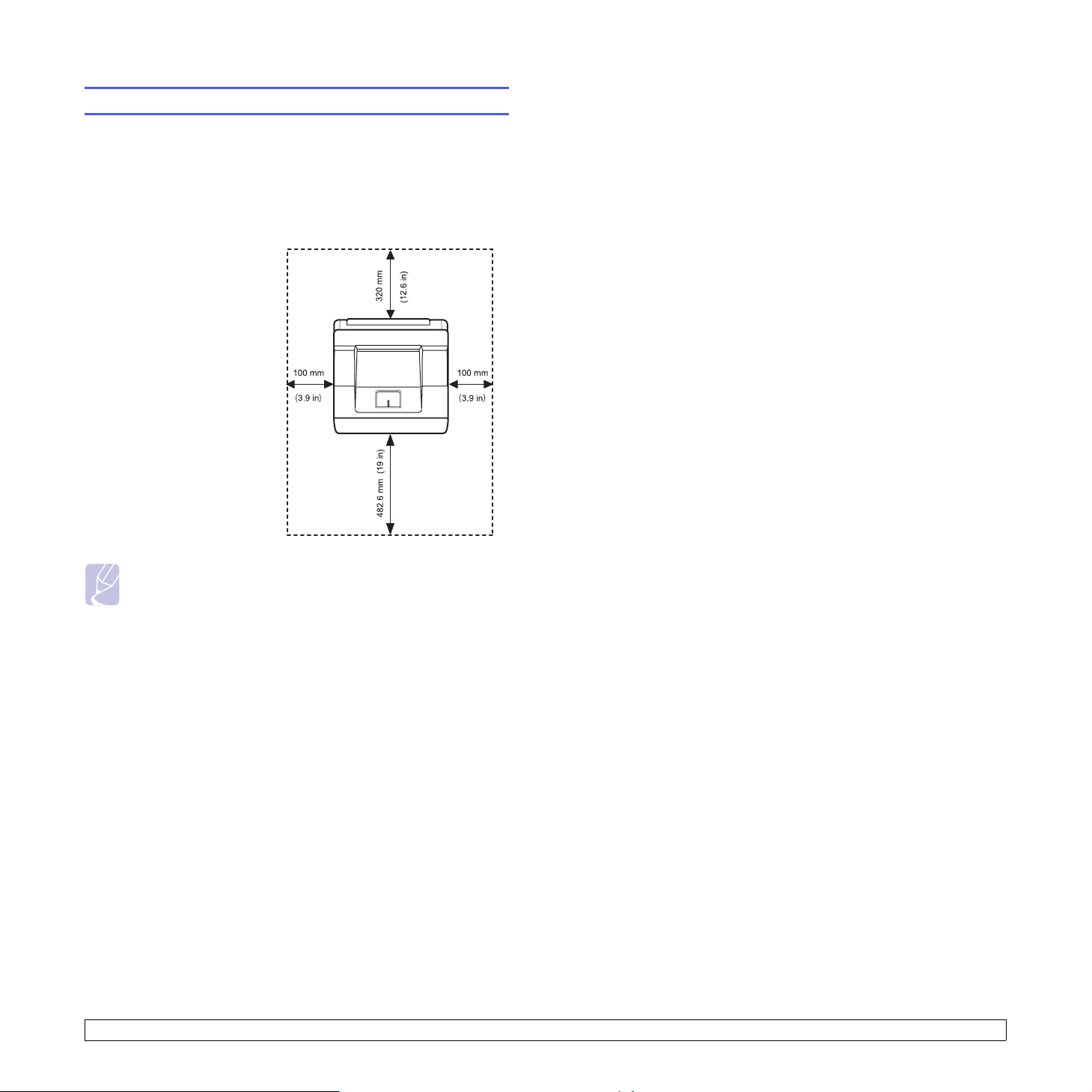
Elhelyezés
Válasszon sík, stabil felületet, elegendő hellyel a készülék szellőzéséhez.
Legyen elég hely a fedelek és lapadagolók felnyitására is.
A hely legyen megfelelően szellőző, távol közvetlen napfénytől, sugárzó
hőtől, hidegtől és nedvességtől. Ne tegye a nyomtatót közel az asztal
széléhez.
Helyszükséglet
Elöl: 482,6 mm (elegendő hely
a papírtálca kinyitásához vagy
eltávolításához)
Hátul: 320 mm (elegendő hely,
hogy ki lehessen nyitni a
hátlapot vagy a duplex
egységet)
Jobbra: 100 mm (elegendő
hely, hogy ki lehessen nyitni
avezérlőkártya fedelét)
Balra: 100 mm (elegendő
hely a szellőzéshez)
Megjegyzés
• A berendezés áramkimaradás esetén mûködésképtelenné
válik.
1.5 <
Bevezetés>
Page 14
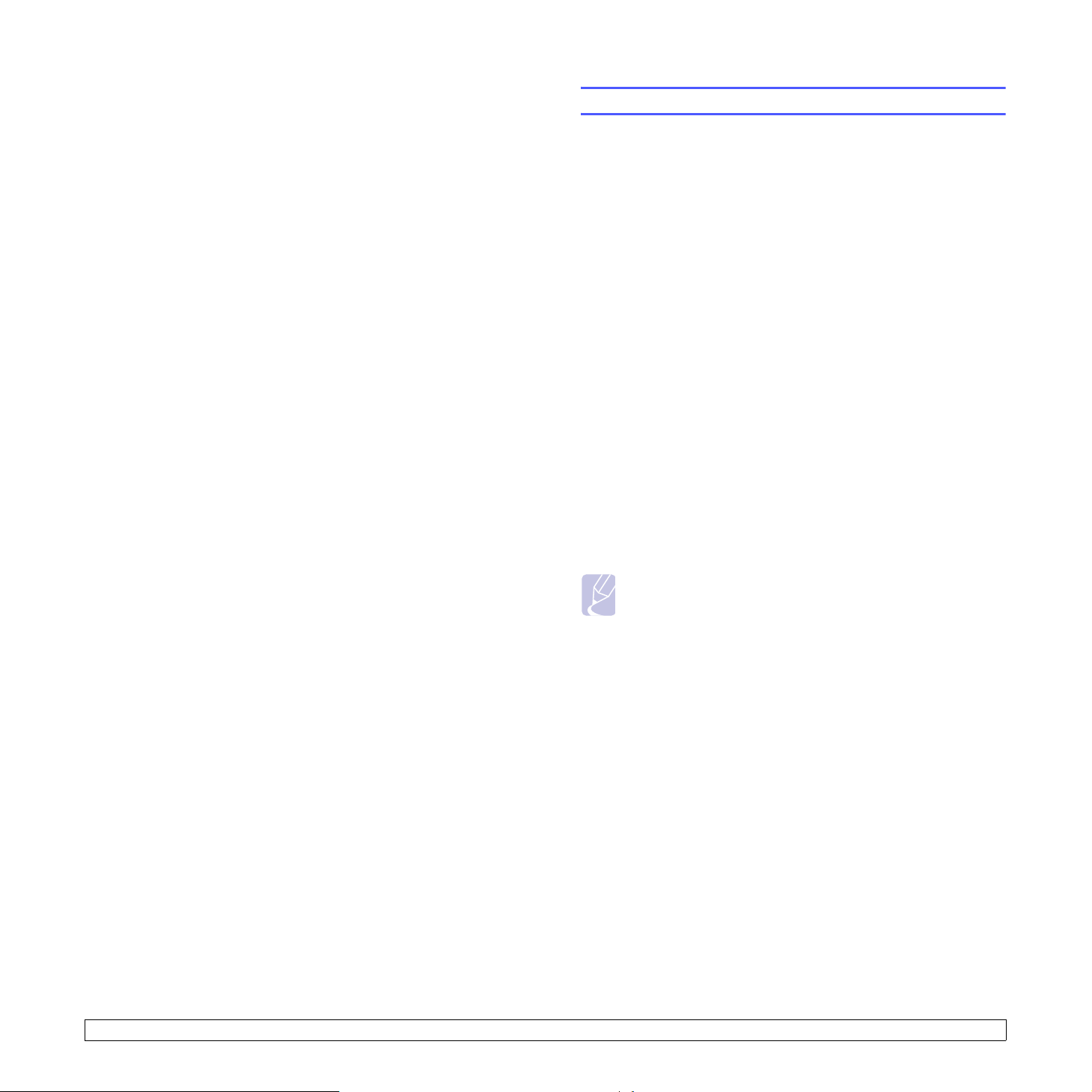
2 A rendszer üzembe helyezése
Ez a fejezet bemutatja a beállítható menüket, és ismerteti a nyomtató
alapvető beállításait.
A fejezet tartalma:
• A kezelőpanel menüinek használata
• A menü áttekintése
• Tesztoldal nyomtatása
• A kijelző nyelvének módosítása
• A festéktakarékos üzemmód használata
A kezelőpanel menüinek használata
A nyomtató beállításainak módosítására több menü közül is lehet
választani. A következő oszlop ábrája mutatja be a menüket, és a
hozzájuk tartozó menüpontokat. Az egyes menüpontokat, illetve az
ott kiválasztható beállításokat a 2.2. oldalon kezdődő táblázatok
mutatják be részletesen.
A kezelőpanel menüinek elérése
A nyomtatót a nyomtató kezelőpaneljének használatával lehet kezelni.
A vezőrlőpanel menüit nyomtatás közben is beállíthatja.
1 Nyomja meg a Menu gombot többször, amíg a kívánt menü meg
nem jelenik a kijelző alsó sorában, majd nyomja meg az OK gombot.
2 Nyomja meg a görgetőgombokat többször, amíg a kívánt
menüelem meg nem jelenik, majd nyomja meg az OK gombot.
3 Ha a menüelem almenükkel rendelkezik, ismételje
meg a folyamatot a 2. lépéstől.
4 A görgetőgombok megnyomásával válassza ki a kívánt
vagy értéket.
5 Mentse a kiválasztott értéket az OK gomb megnyomásával.
Egy csillag (*) jelenik meg a kiválasztás mellett a képernyőn, jelezve
az alapértelmezett értéket.
6 A Stop gomb megnyomásával térhet vissza készenléti üzemmódba.
Megjegyzés
• A nyomtatóhoz csatlakoztatott számítógép nyomtatóillesztőprogramjának beállításai felülírják a kezelőpanelen
elvégzett beállításokat.
beállítást
2.1 <
A rendszer üzembe helyezése>
Page 15
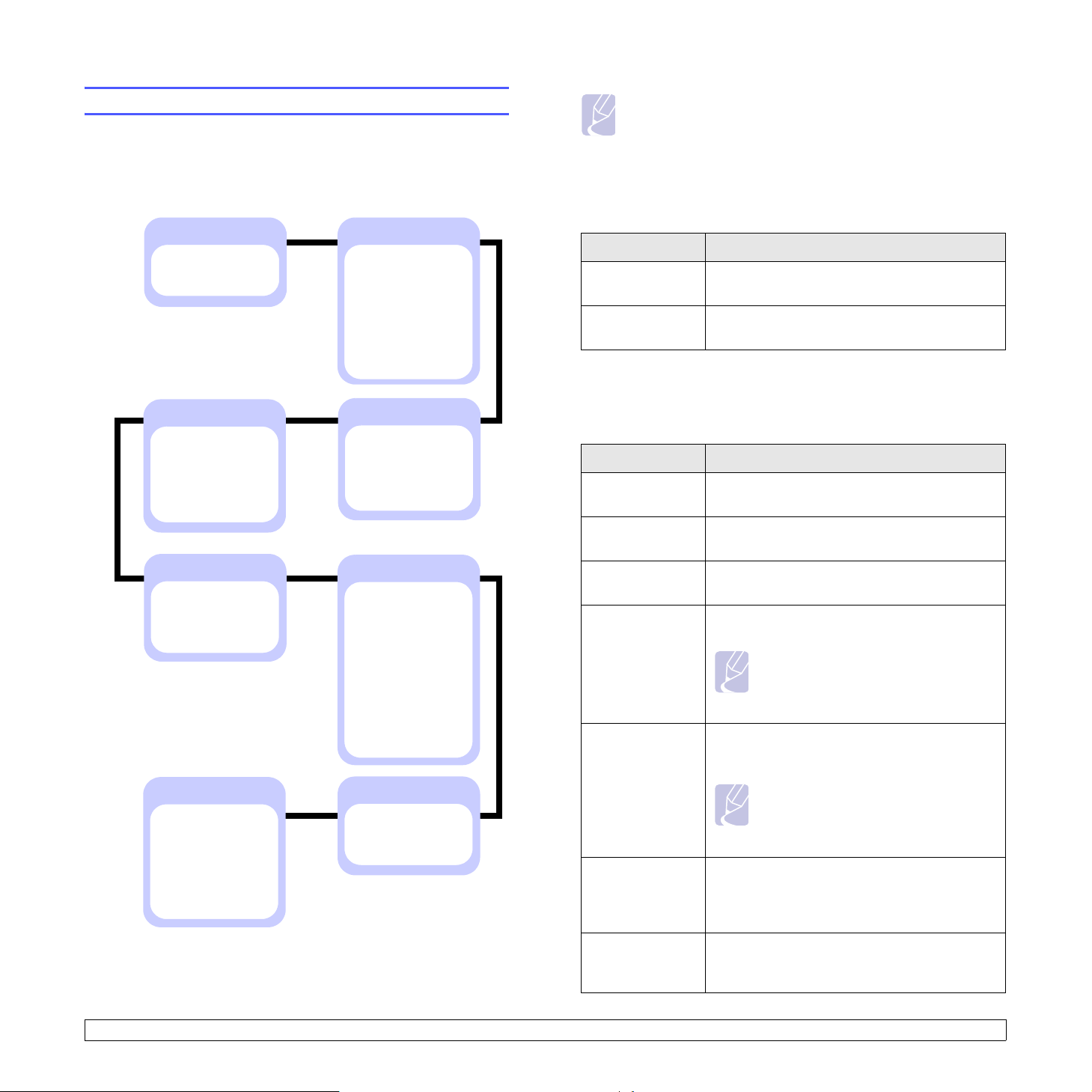
A menü áttekintése
A kezelőpanel menüivel állítható be a nyomtató. A kezelőpanelről
az alábbi menük érhetők el:
A listában az ML-4550 nyomtató menüi láthatók. A színes karakterekkel
jelölt menü csak akkor jelennek meg, ha az opcionális elemek telepítve
vannak.
Fel.kezelő
(Lásd: 10.6. oldal.)
Aktív feladat
Felad. tárolás
a
Informacio
(Lásd: 2.2. oldal.)
Menuterkep
Konfiguracio
Bemutato oldal
Tárolt felad.
Haszn. oldal
Feladat kész
PCL bet. lista
PS3 betut. l.
EPSON betutip.
a
a
a
Megjegyzés
• A nyomtató alapértelmezett beállításai és a rendelkezésre
álló értékek különbözhetnek az útmutatóban bemutatottaktól.
Fel.kezelő menü
Ez a menü csak akkor áll rendelkezésre, ha telepítette az opcionális
merevlemezt.
Elem Magyarázat
Aktív feladat Ez a menü megjeleníti a várakozó nyomtatási
feladatokat. Lásd: 10.6. oldal.
Felad. tárolás Ez a menü megjeleníti a merevlemezen tárolt
nyomtatási feladatokat. Lásd: 10.6. oldal.
Informacio menü
Papir
(Lásd: 2.4. oldal.)
Peldanyszam
Papirmeret
Papirtipus
Papirforras
Talca osszefuz
Grafika
(Lásd: 2.4. oldal.)
Felbontas
Sotetites
Halozat
a. Az opcionális merevlemezzel érhető el.
b. Az opcionális duplex egységgel érhető el az ML-4550 vagy ML-4551N
modellben.
c. Egy opcionális vezeték nélküli hálózati kártyával érhető el az ML-4550
modellnél.
c
(Lásd: 2.7. oldal.)
TCP/IPv4
EtherTalk
Netware
Ethernet seb.
Beall. torlese
Halozat info
Elrendezes
(Lásd: 2.3. oldal.)
Tajolas
Egyold. margo
Ketoldalas
Keto. bal marg
b
Rendsz.beall
(Lásd: 2.5. oldal.)
Datum es ido
Űrlap menü
Űrlapválasztás
Nyelv
Energiatakarek
Autom. folyt.
Magassag beall
Auto CR
Fel. idotullep
Karbantartas
Beall. torlese
Emulacio
(Lásd: 2.5. oldal.)
Emulacio tipus
Beallitas
b
a
a
a
Ezzel a menüvel a nyomtatóval és beállításaival kapcsolatos összes
adatot tartalmazó információs oldalakat nyomtathatja ki.
Elem Magyarázat
Menuterkep A menütérkép mutatja be a kezelőpanel
menüinek elrendezését és aktuális beállításait.
Konfiguracio A konfigurációs oldal tartalmazza a nyomtató
aktuális konfigurációját.
Bemutato oldal A tesztoldal nyomtatásával győződhet meg a
nyomtató helyes működéséről. Lásd: 2.7. oldal.
Tárolt felad. A tárolt feladatok oldala megjeleníti az opcionális
merevlemezen tárolt feladatokat.
Megjegyzés
• Ez a menüelem csak akkor áll
rendelkezésre, ha telepítette
az opcionális merevlemezt.
Haszn. oldal A használati oldal megjeleníti a személy vagy
csoport által nyomtatott összes oldalak számát.
Ez az oldal költségszámolásra használható.
Megjegyzés
• Ez a menüelem csak akkor áll
rendelkezésre, ha telepítette
az opcionális merevlemezt.
Feladat kész Az Elkészült munkák oldal a befejezett
nyomtatási munkák számát mutatja. A lista a
legutóbbi nyomtatási munkák 50 fájlját
tartalmazza.
PCL bet. lista
PS3 betut. l.
EPSON betutip.
A betűtípus-minta a kiválasztott nyelven
aktuálisan rendelkezésre álló betűtípusokat
sorolja fel.
2.2 <
A rendszer üzembe helyezése>
Page 16
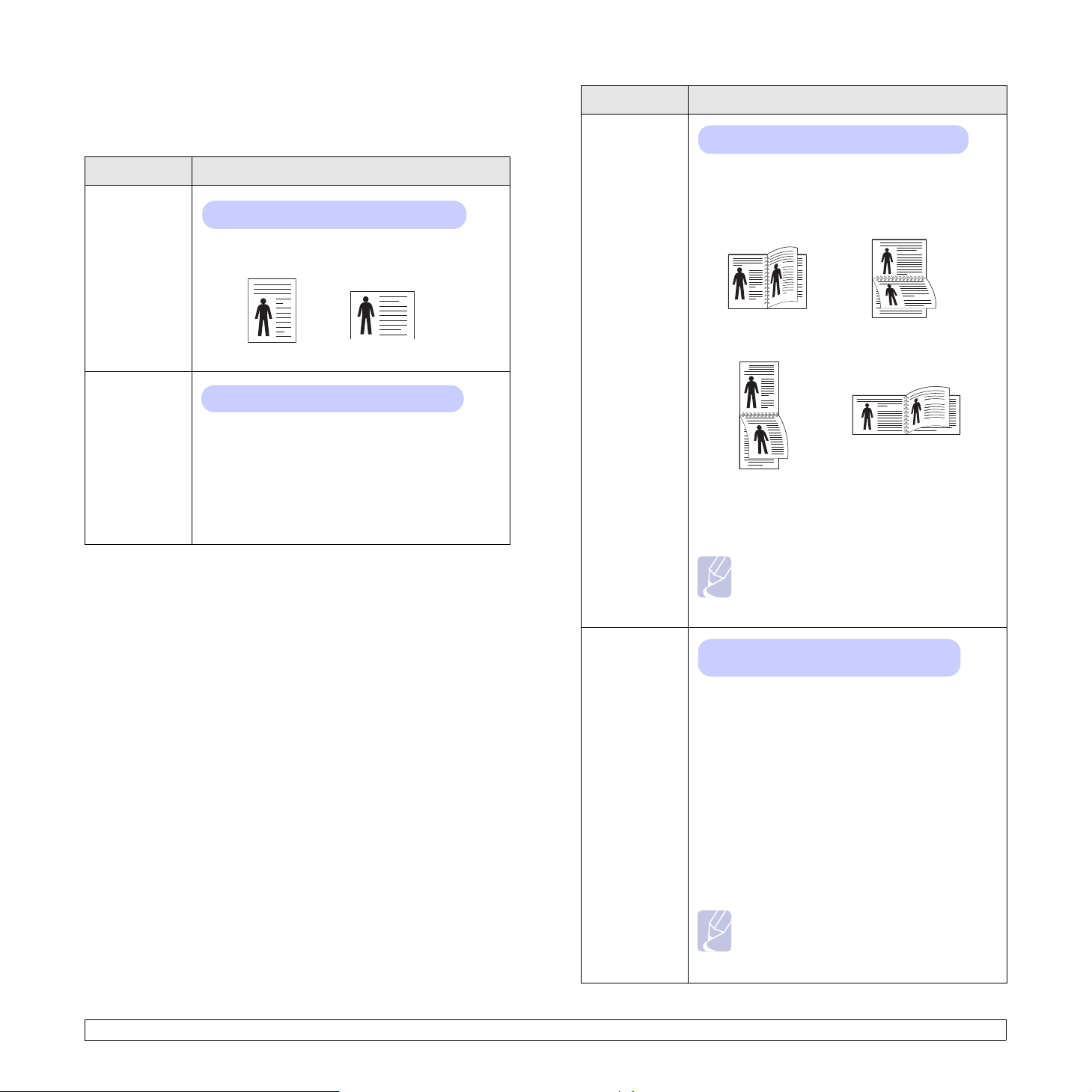
Elrendezes menü
Használja az Elrendezes menüt a nyomtatással kapcsolatos beállítások
elvégzéséhez.
Elem Magyarázat
Ketoldalas
Értékek: Ki, Hosszanti el, Rovidebb el
Elem Magyarázat
Tajolas
Értékek: Allo, Fekvo
Válassza az oldalon lévő nyomtatott
kép alapértelmezett tájolását.
Álló
Egyold.
margo
Értékek: Felso margo: 0, Bal margo: 0
Állítsa be a nyomtatványok margóját egyoldalas
nyomtatáshoz. Az értéket 0,1 mm-es lépésközzel
lehet beállítani.
• Felso margo: Állítsa be a felső margót
0 és 250 mm közé.
• Bal margo: Állítsa be bal oldali margót
0 és 164 mm közé.
Fekvő
A papír mindkét oldalára nyomtatáshoz válassza
ki a kötő élet a következők szerint.
Hosszanti el
•
Rovidebb el
•
25
Hosszanti él mentén
álló oldaltájolásnál
Rövidebb él mentén
álló oldaltájolásnál
: Hajtás a hosszanti él mentén.
: Hajtás a rövidebb él mentén.
2
3
5
Hosszanti él mentén
fekvő tájolásnál
2
2
3
5
Rövidebb él mentén
fekvő oldaltájolásnál
3
3
5
A Ki lehetőség választásával a papír egyik oldalára
nyomtathat.
Megjegyzés
• Az ML-4550 és az ML-4551N modellnél
ez a menüelem csak akkor érhető el, ha
az opcionális duplex egység telepítve van.
Keto. bal
marg
2.3 <
A rendszer üzembe helyezése>
Értékek: Felso margo/ Bal margo: 5.0,
Rovid el kot./ Hosszu el kot: 0
Ebben a menüben lehet beállítani a margókat
kétoldalas nyomtatáshoz. Az értéket 0,1 mm-es
lépésközzel lehet beállítani.
• Felso margo: Állítsa be a felső margót
0 és 9,9 mm közé.
• Bal margo: Állítsa be bal oldali margót
0 és 9,9 mm közé.
• Rovid el kot.: Állítsa be a papír hátoldalának
alsó margóját a rövidebb oldal menti kötéshez
0 és 22 mm között.
• Hosszu el kot: Állítsa be a papír hátoldalának
jobb oldali margóját a hosszanti oldal menti
kötéshez 0 és 22 mm között.
Megjegyzés
• Az ML-4550 és az ML-4551N modellnél
ez a menüelem csak akkor érhető el, ha
az opcionális duplex egység telepítve van.
Page 17
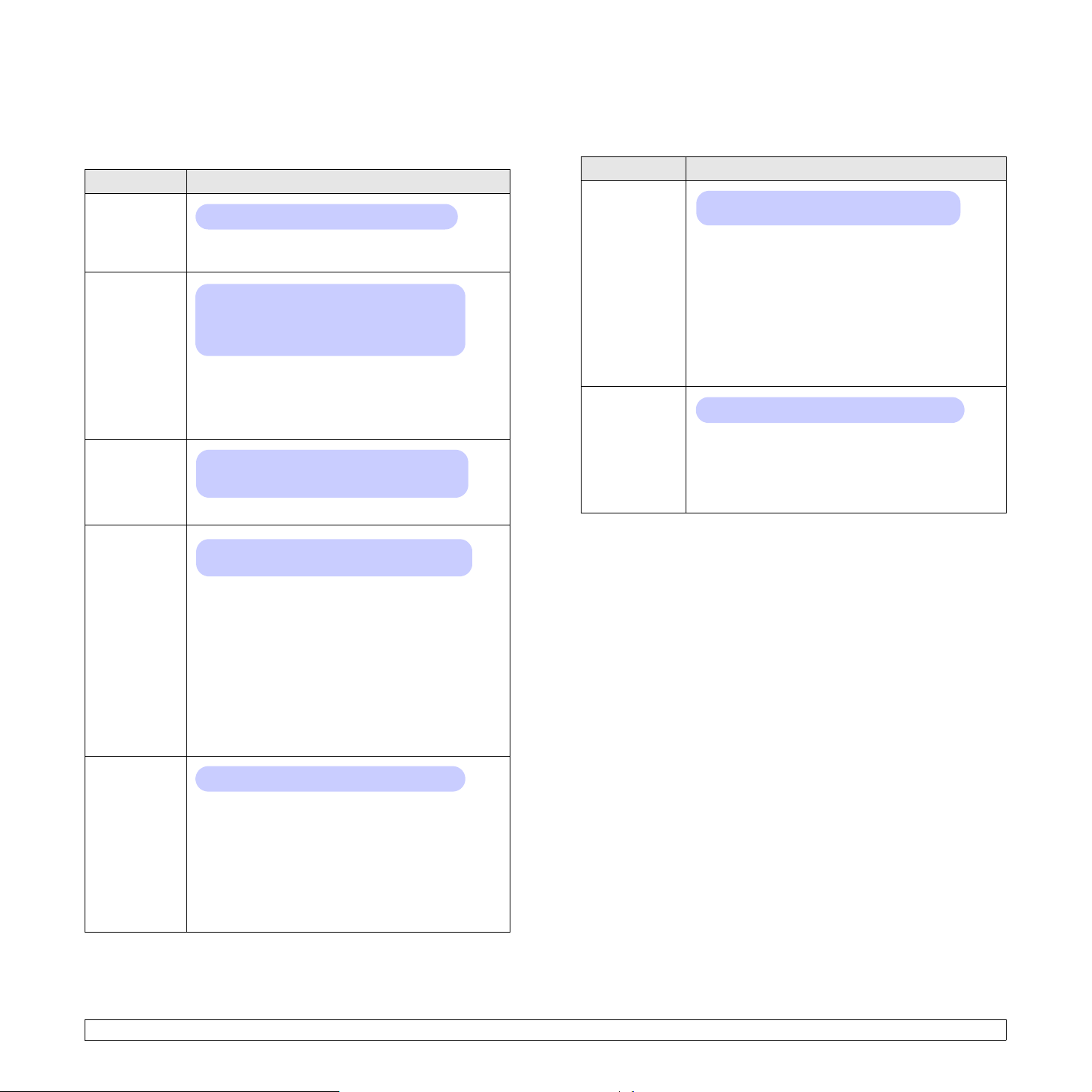
Papir menü
Grafika menü
A Papir menüvel megadhatja a nyomathordozóval kapcsolatos összes
beállítást, például a papírbemenetet, illetve -kimenetet, valamint a
nyomtatóval használt nyomathordozó méretét és típusát.
Elem Magyarázat
Peldanyszam
Értékek: 1 ~ 999
Állítsa be a másolatok alapértelmezett mennyiségét
bármely 1 és 999 közötti szám kiválasztásával.
Papirmeret
Értékek: A4, A5, A6, JIS B5, ISO B5, Letter,
Legal, Executive, No.10 boritek, Monarch bor.,
DL boritek, C5 boritek, C6 boritek, US Folio,
Oficio, Egyedi papirm
A papírforrástól vagy duplex beállítástól függően
az elérhető lehetőségek változhatnak.
Válassza ki a tálcába aktuálisan betöltött papír
méretét.
Papirtipus
Értékek: Sima papir, Bankjegypapir,
Irasvet.folia, Boritek, Cimkek, Levelezolap,
Elonyomott, Szines papir, Vastag, Vekony
Válassza ki a tálcába aktuálisan betöltött papír típusát.
Papirforras
Értékek: 1. talca, 2. talca, 3.talca, 4.talca,
MP talca, Kezi adagolo, Automatikus
A Grafika menüben olyan beállításokat adhatunk meg, amelyek
a nyomtatott karakterek és a képek minőségét befolyásolják.
Elem Magyarázat
Felbontas
Értékek: 600dpi-normal, 1200dpi-legj
Adja meg a hüvelykenként nyomtatandó képpontok
számát (dpi). Minél nagyobb az érték, annál
élesebbek lesznek a karakterek és a képek.
• A leginkább szöveget nyomtat, válassz
a 600dpi-normal értéket a legjobb minőségért.
• Válassz az 1200dpi-legj értéket, ha bittérképes
képeket, például beszkennelt fotókat vagy
grafikákat nyomtat, melyek így jobb minőségben
jelennek meg.
Sotetites
Értékek: Normal, Vilagos, Sotet
A festéksűrűség beállításának módosításával
világosíthatja vagy sötétítheti az oldalra kerülő
Normal
nyomatot. A
a legjobb eredményhez vezet. A
érték használata általában
Vilagos
értékkel
festéket takaríthat meg.
Talca
osszefuz
Válassza ki a használni kívánt tálcát.
• Ha az
Automatikus
lehetőséget választja, a nyomtató
automatikusan meg tudja állapítani a forrást.
• Válassza a MP talca vagy a Kezi adagolo
lehetőséget a többfunkciós tálca használatához.
Ha a Kezi adagolo pontot választja, meg kell
nyomnia az OK gombot minden egyes alkalommal,
amikor egy oldalt nyomtat.
•A 2. talca, 3.talca vagy 4.talca csak akkor érhető
el, ha az adott tálca telepítve van.
Értékek: Ki, Be
Ha az Automatikus érték (Papirforras menü) helyett
bármely más értéket használ, és a kiválasztott tálca
üres, akkor beállíthatja, hogy a nyomtató automatikusan
másik tálcából használja fel a papírt.
Ha ez a menüelem Ki értékre van állítva,
az alapértelmezett LED pirosan fog világítani,
és a nyomtató addig nem fog működni, amíg
nem helyez papírt a kiválasztott tálcába.
2.4 <
A rendszer üzembe helyezése>
Page 18
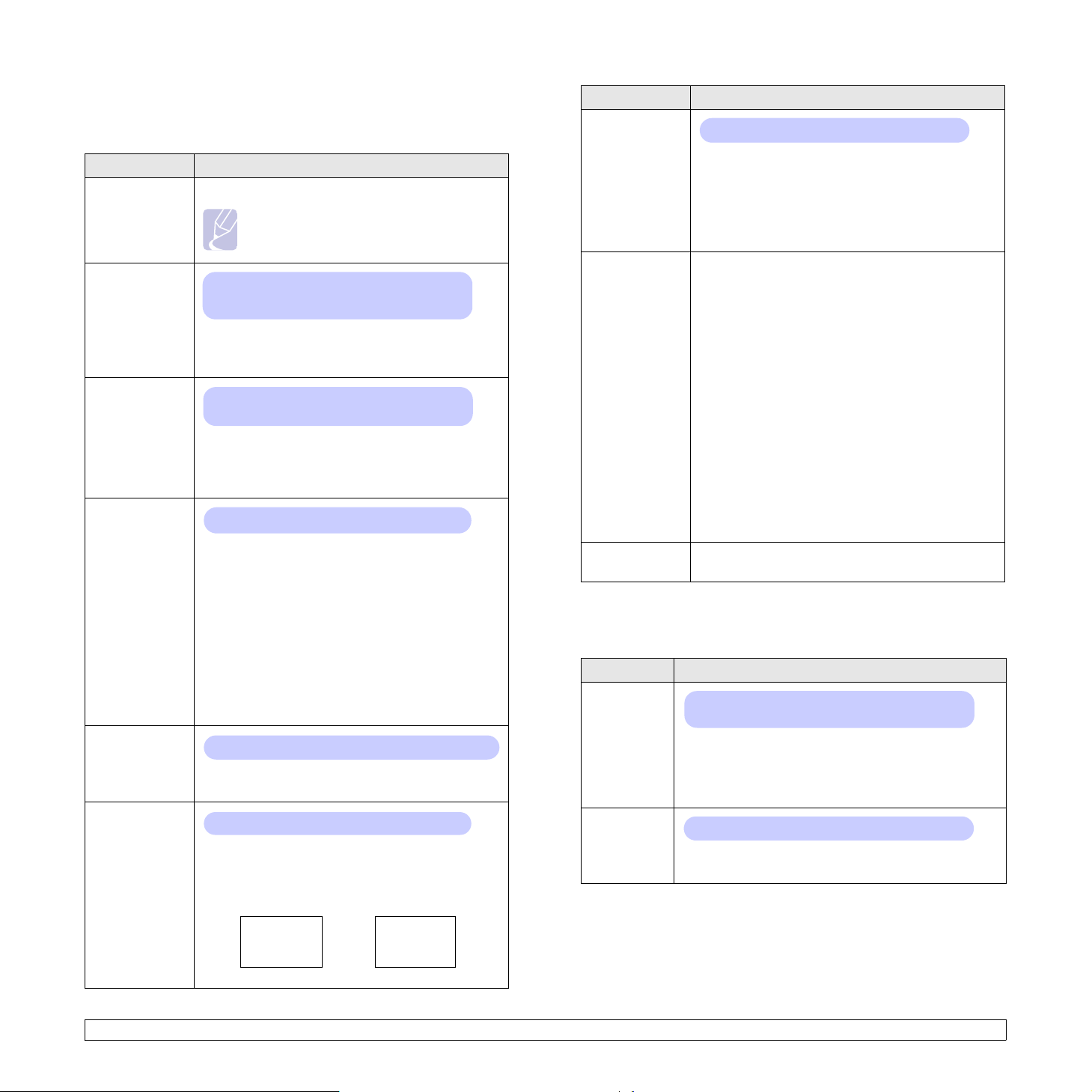
Rendsz.beall menü
A Rendsz.beall menü használatával állíthatók be különböző
nyomtatószolgáltatások.
Elem Magyarázat
Datum es ido
Űrlap menü
Űrlapválasztás
Nyelv
Energiatakarek
Autom. folyt.
Magassag
beall
Auto CR
Lásd: 10.5. és 10.8. oldal.
Megjegyzés
• Ez a menüelem csak akkor áll rendelkezésre,
ha telepítette az opcionális merevlemezt.
Értékek: English, FRANCAIS, Espanol,
Portugues E., Portugues B., Deutsch,
Italiano...
Ez a menü határozza meg a kijelzőn megjelenő
szöveg és az információs nyomtatásban használt
szöveg nyelvét.
Értékek: [5] perc, [10] perc, [15] perc,
[30] perc, [60] perc, [120] perc
Amikor a nyomtató hosszabb ideig nem fogad
adatot, a fogyasztás automatikusan lecsökken.
Beállíthatja, mennyi idő elteltével kapcsoljon
a nyomtató energiatakarékos módba.
Értékek: Ki, Be
Itt határozható meg, hogy a nyomtató folytassa-e
a nyomtatást, ha a benne levő papír mérete eltér
a meghatározottól.
• Ki: Ha a papírtípus nem egyezik, a hibaüzenet
akijelzőn marad, és a nyomtató a megfelelő
papírtípus behelyezéséig offline üzemmódban van.
• Be: Ha a papírméret nem egyezik, hibaüzenet
jelenik meg a képernyőn. A nyomtató
30 másodpercre offline módba kapcsol,
automatikusan törli az üzenetet, majd folytatja
a nyomtatást.
Értékek: Sima, Magas, Magasabb, Nagyon magas
A nyomtatási minőség optimalizálható a
tengerszint feletti magasságnak megfelelően.
Értékek: LF, LF+CR
Ez a menüelem teszi lehetővé a szükséges
„kocsivissza”-hozzárendelését minden egyes
soremeléshez.
Vegye figyelembe a következő példákat:
AA
BB
CC
LF LF+CR
AA
BB
CC
Elem Magyarázat
Fel. idotullep
Értékek: [0-1800]sec:15
Itt állíthatja be azt az időt, hogy a nyomtató meddig
várjon az olyan nyomtatási feladat utolsó oldalának
kinyomtatásával, amely nem az oldal kinyomtatására
vonatkozó paranccsal végződik.
Nyomtatási időtúllépés esetén a nyomtató
a nyomtatópufferben levő oldalt nyomtatja ki.
Karbantartas Ez a menüelem a nyomtató karbantartását teszi
lehetővé.
Dob tisztitas
•
: Megtisztítja a festékkazetta OPCdobját, és tisztítólapot hoz létre, amin a kazetta
hulladéka található.
Levil. tiszt.
•
: Megtisztítja a kazetta égető egységét,
és tisztítólapot hoz létre, amin a kazetta hulladéka
található.
CLR üresüzenet
•
: Megakadályozza, hogy a
Festék kifogy Festékkaz. csere üzenet
megjelenjen a kijelzőn. Amikor a On lehetőséget
választja, akkor ez a beállítás véglegesen be
lesz írva a festékkazetta memóriájába, és ez a
menüpont el fog tűnni a Karbantartas menüből.
Kellek elett.
•
: Ezzel a ponttal ellenőrizheti, hogy
hány oldalt nyomtatott ki eddig, és még mennyi
festék van a kazettában.
Beall. torlese Ez a menüpont teszi lehetővé a nyomtató értékeinek
visszaállítását a gyári alapbeállításokra.
Emulacio menü
Az Emulacio menüben állíthatja be a nyomtató nyelvemulációját.
Elem Magyarázat
Emulacio
tipus
Beallitas
Értékek: Automatikus, PCL, EPSON, Hexdump,
PS3, IBM ProPrint
A nyomtató nyelve határozza meg, hogy hogyan
kommunikál a számítógép a nyomtatóval.
Az Automatikus lehetőség választása esetén a
nyomtató automatikusan módosítja a nyomtató nyelvét.
Értékek: PCL, PostScript, EPSON
A következő táblázatokban áttekintheti a nyomtatónyelv
tulajdonságainak konfigurálását.
2.5 <
A rendszer üzembe helyezése>
Page 19
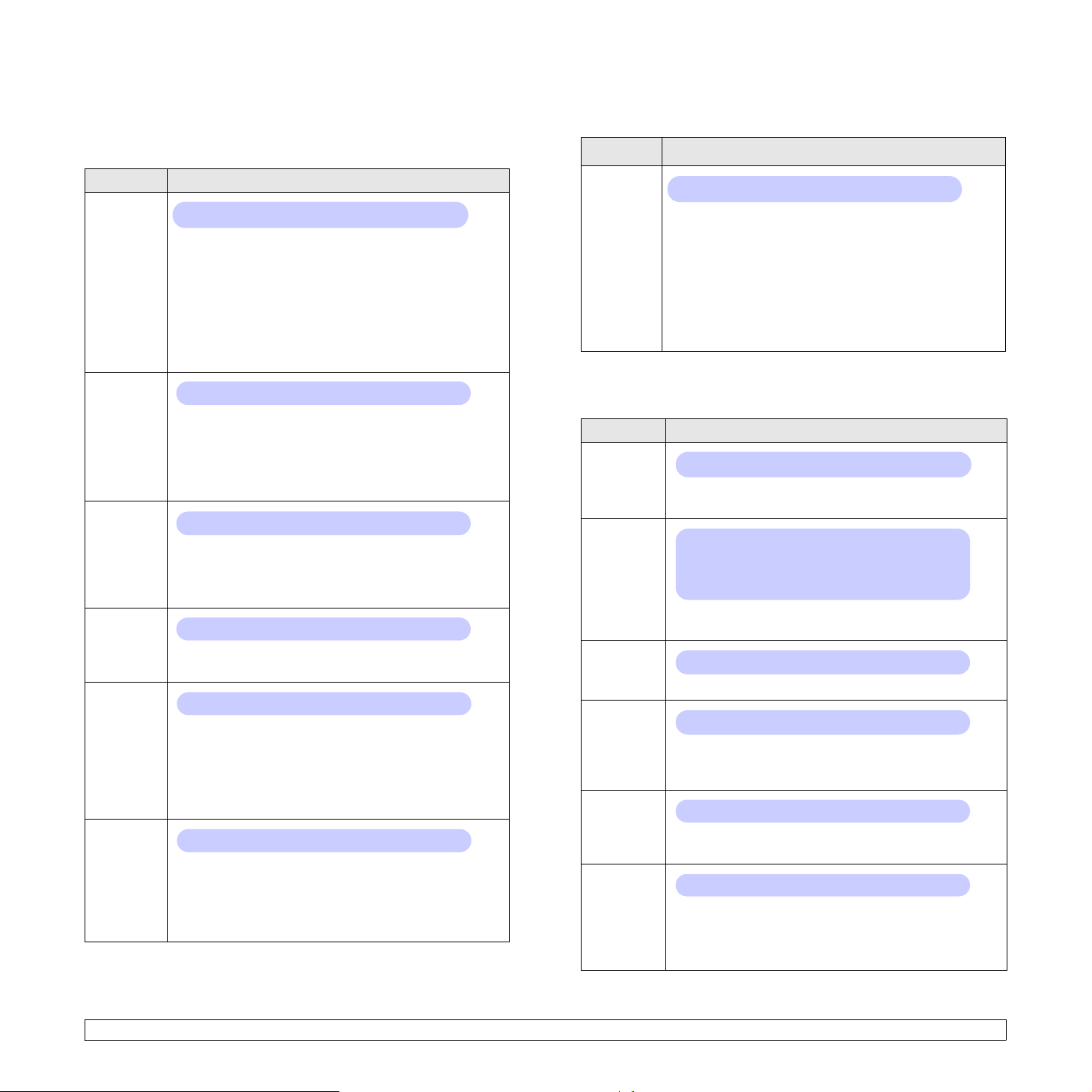
PCL
Ez a menü állítja be a PCL-emuláció konfigurációját. Beállíthatja
a betűtípust, a szimbólumtípust, az oldalankénti sorok számát
és a betűméretet.
PostScript
Ez a menü szolgáltatja a PS hiba nyomt. menüelemet.
Elem Magyarázat
Elem Magyarázat
Betukeszlet
Értékek: PCL1 ~ PCL54
Kiválaszthatja a PCL-emulációhoz használt standard
betűtípust.
• A PCL1~PCL7 betűk közötti intervalluma rögzített,
a PCL8~PCL45 intervalluma arányos a betűtípussal
és a betűmérettel. A PCL1~PCL7 betűméretét a
Nyomt. suruseg elem használatával állíthatja be, a
PCL8~PCL45 méretét pedig a
• A PCL46~PCL54 intervalluma és betűmérete rögzített.
Symbol
Értékek: ROMAN8 ~ PCCYRIL
Ez a menüelem választja ki a PCL-emulációban használt
szimbólumkészletet. A szimbólum a betűk nyomtatásakor
használt számok, jelölések és speciális jelek csoportja.
A rendelkezésre álló szimbólumkészlet a Betűkészlet
beállítástól függően változhat.
Pontmeret
Értékek: 4,00 ~ 999,75 (0,25 egy egység)
Ha a PCL8 és PCL45 közötti értéket választ a
Betukeszlet
menüből, meghatározhatja a betűtípus
méretét a karakterek betűtípuson belüli magasságának
megadásával.
Courier
Értékek: Normal, Sotet
Ez a menüelem teszi lehetővé a Courier betűtípus
használandó verziójának kiválasztását.
Nyomt.
suruseg
Értékek: 0,44 ~ 99,99 (0,01 egy egység)
Ha a PCL1 és PCL7 közötti értéket választ a
Betukeszlet
menüből, meghatározhatja a betűtípus
méretét annak megadásával, hogy hány karakter
kerüljön kinyomtatásra egy hüvelyknyi, vízszintesen
nyomtatott sorban. A legjobb méret az alapértelmezett
érték, azaz 10.
Sorok
Értékek: [5-128]:64
Ez a menüelem teszi lehetővé a függőleges sorköz
beállítását 5 és 128 sor között az alapértelmezett
papírmérethez. A vonalak alapértelmezett száma
a papírméretnek és a tájolásnak megfelelően
különbözhetnek.
Pontmeret
menüelemmel.
PS hiba
nyomt.
Értékek: Be, Ki
Választhat, hogy nyomtasson-e a nyomtató hibalistát
PS-hiba keletkezésekor.
•A Be lehetőség választásával kinyomtathatja a PS
3-emulációs hibákat. Hiba keletkezésekor a feladat
feldolgozása megáll, hibaüzenet jelenik meg,
és a nyomtató törli magából a feladatot.
• Ha ez a pont Ki értékre van állítva, a feladat
hibaüzenet nélkül törlésre kerül.
EPSON
Ez a menü állítja be az EPSON-emuláció konfigurációját.
Elem Magyarázat
Betutipus
Karakterkeszl.
Karakter
ful
Nyomt.
suruseg
LPI
Auto.
sortores
Értékek: SANSERIF, ROMAN
Kiválaszthatja az EPSON-emulációhoz használt
alapértelmezett betűtípust.
Értékek: USA, FRANCIAORSZAG,
NEMETORSZAG, EGYESULT KIR., DANIA1,
SVEDORSZAG, OLASZORSZAG,
SPANYOLO.1, JAPAN, NORVEGIA, DANIA2,
SPANYOLO.2, LATIN
Ez az elem teszi lehetővé a kiválasztott nyelv valamely
karakterkészletének kiválasztását.
Értékek: DOLT, PC437US, PC850
Ez az elem választja ki a karakterkészletet.
Értékek: 10, 12, 17.14, 20
Meghatározhatja a betűtípus méretét azáltal, hogy
megadja, mennyi karakter legyen egy hüvelyknyi
vízszintes nyomtatott sorban.
Értékek: 6, 8
Beállíthatja a függőleges inch-enként nyomtatandó
vonalak számát.
Értékek: Ki, Be
Ez az elem határozza meg, hogy a nyomtató
automatikusan végrehajtson-e soremelést, amikor
az adatok kívül esnek a dokumentum nyomtatható
területén.
2.6 <
A rendszer üzembe helyezése>
Page 20
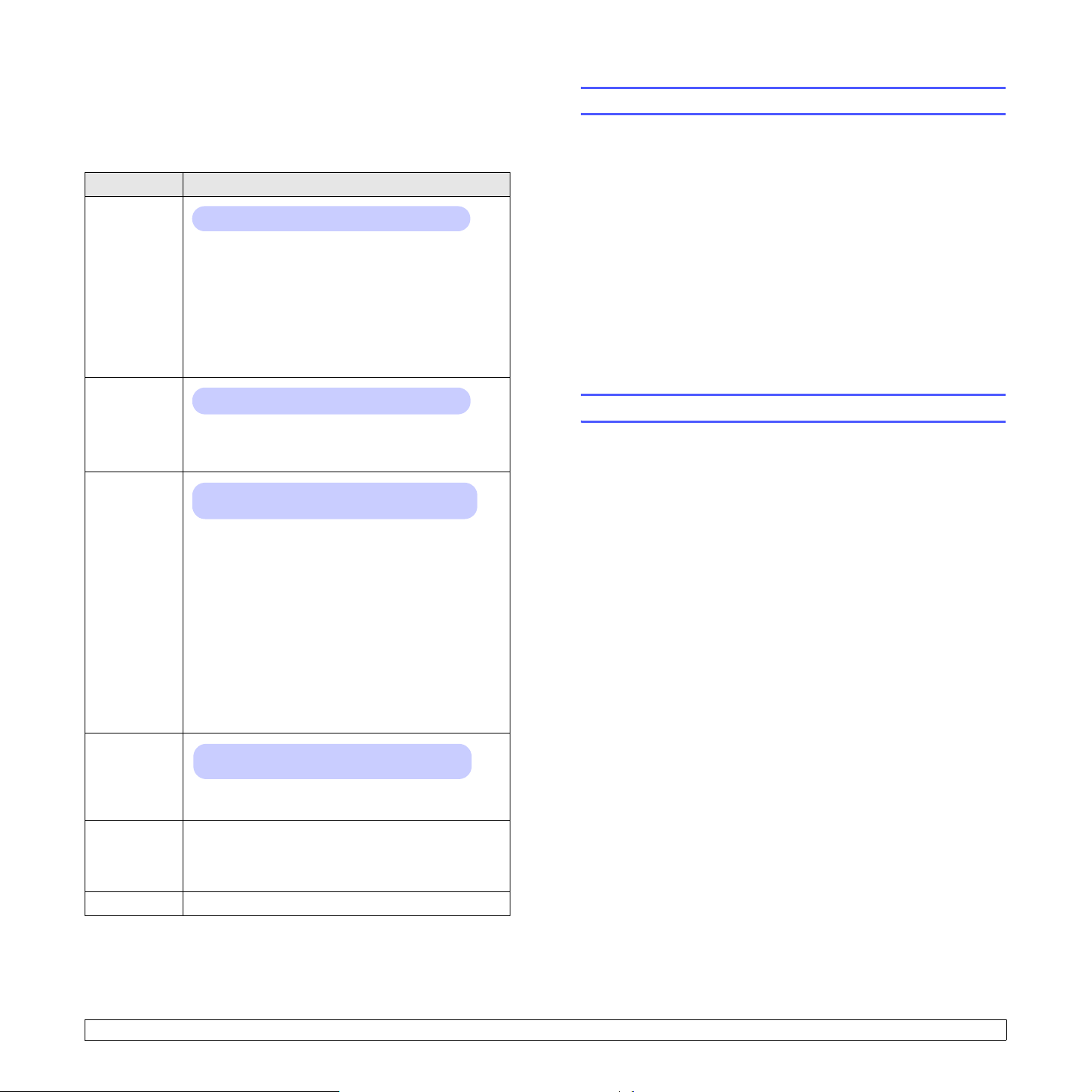
Halozat menü
Ebben a menüben konfigurálhatja a nyomtatóban lévő hálózati kártyát.
A hálózati kártyát újraindíthatja, és konfigurációs oldalt is nyomtathat.
A további részleteket lásd: 4.1. oldal.
Elem Magyarázat
TCP/IP
EtherTalk
Netware
Ethernet seb.
Értékek: DHCP, BOOTP, Statikus
Ebben a menüben kézzel állíthatja be a TCP/IP-címet,
vagy lekérheti azt a hálózatról.
• DHCP: A DHCP-kiszolgáló teszi lehetővé az IP-cím
automatikus kiosztását.
• BOOTP: A BOOTP-kiszolgáló teszi lehetővé
az IP-cím automatikus kiosztását.
• Statikus: Itt adható meg kézzel az IP-cím,
az alhálózati maszk és az átjáró.
Értékek: Ki, Be
Itt választhatja ki, hogy használja-e az EtherTalk
protokollt, vagy sem. Válassza a Be be lehetőséget
a protokoll használatához.
Értékek: Automatikus, 802.2, 802.3, Ethernet II,
SNAP, Ki
Itt választható ki az IPX-kerettípus.
• Automatikus: Beállíthatja, hogy a nyomtató
automatikusan válassza ki a keretet.
• 802.2: Az érték kiválasztásával az IEEE 802.2
kerettípus kerül használatra.
• 802.3: Az érték kiválasztásával az IEEE 802.3
kerettípus kerül használatra.
• Ethernet II: Az érték kiválasztásával az Ethernet 2
kerettípus kerül használatra.
• SNAP: Az érték kiválasztásával a SNAP kerettípus
kerül használatra.
• Ki: Kikapcsolhatja a NetWare protokollt.
Értékek: Automatikus, 10M fel, 10M teljes, 100M
fel, 100M teljes
Tesztoldal nyomtatása
A nyomtató beállítása után a tesztoldal nyomtatásával lehet meggyőződni
a nyomtató megfelelő működéséről.
Nyomja meg és nagyjából 2 másodpercig tartsa lenyomva
a Demo gombot.
Vagy
1 Nyomja meg a Menu, majd az OK gombot, amikor az Informacio
felirat megjelenik.
2 A megfelelő görgetőgomb többszöri megnyomásával jelenítse
meg a Bemutato oldal elemet, majd nyomja meg az OK gombot.
3 Nyomja meg az OK gombot, amikor az Igen látható.
A készülék kinyomtatja a tesztoldalt.
A kijelző nyelvének módosítása
A kijelzőn megjelenő üzenetek nyelvének módosításához tegye
a következőket:
1 Nyomja meg a Menu gombot többször, amíg az Rendsz.beall
felirat meg nem jelenik a kijelző alsó sorában, majd nyomja
meg az OK gombot.
2 A megfelelő görgetőgomb többszöri megnyomásával jelenítse
meg a Nyelv elemet, majd nyomja meg az OK gombot.
3 A görgetőgombokkal válassza ki a kívánt nyelvet, majd nyomja
meg az OK gombot.
4 A Stop gomb megnyomásával térhet vissza készenléti
üzemmódba.
Ezzel az elemmel kiválaszthatja az Ethernetsebességet.
Beall. torlese Ezt az opciót kiválasztva a rendszer újraindul a
hálózati konfiguráció gyári alapértelmezett értékeivel.
Ez a beállítás csak a nyomtató újraindítása után lép
érvénybe.
Halozat info Információs oldal nyomtatása a hálózati beállításokkal.
2.7 <
A rendszer üzembe helyezése>
Page 21
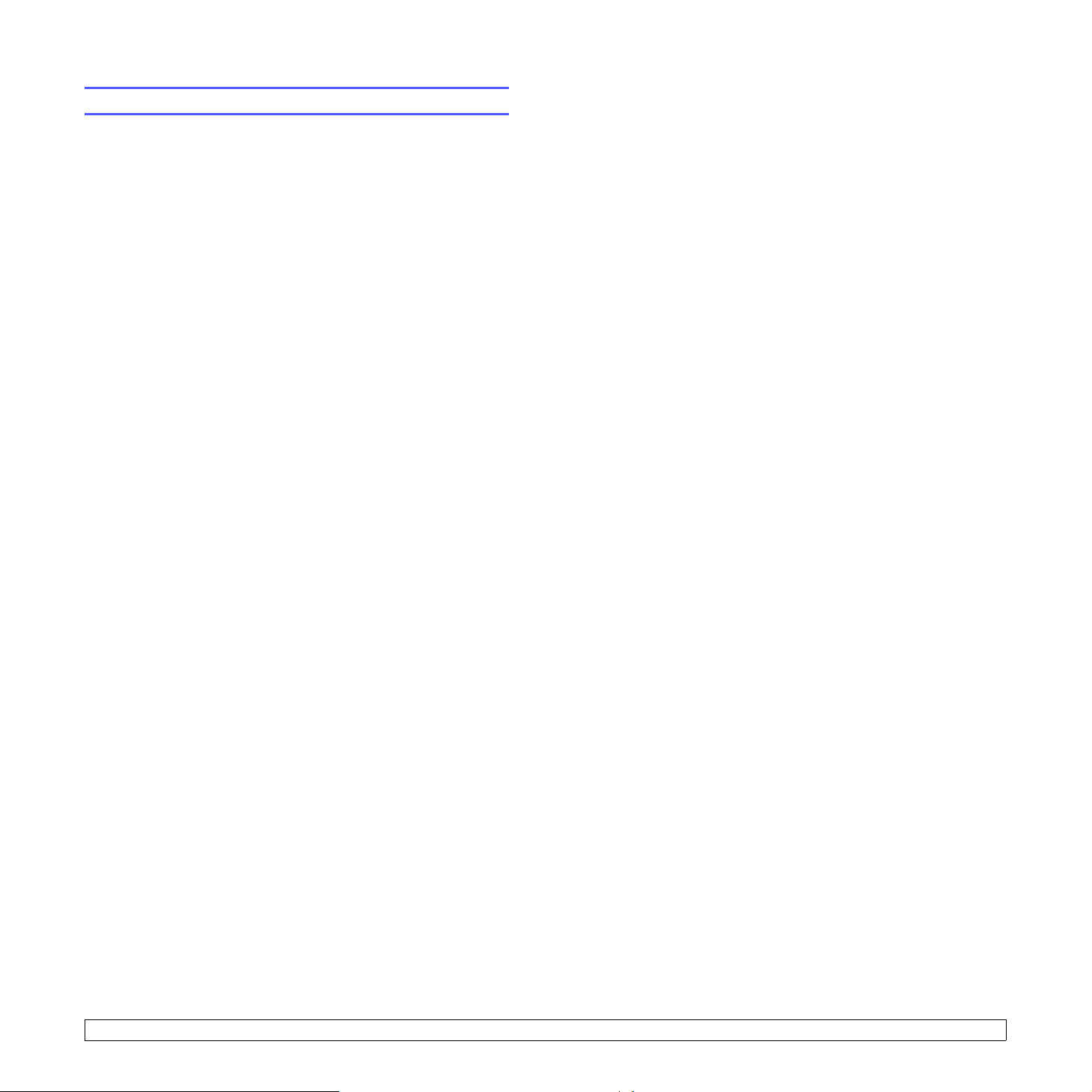
A festéktakarékos üzemmód használata
A festéktakarékos üzemmód lehetővé teszi, hogy a nyomtató kevesebb
festéket használjon egy oldalhoz. Ennek az üzemmódnak az aktiválása
meghosszabbítja a festékkazetta élettartamát, és csökkenti az
oldalankénti nyomtatási költséget a normál üzemmódhoz képest,
de csökken a nyomtatási minőség is. Ez a beállítás nem használható
az 1200dpi-legj beállítással együtt.
Ezt a módot kétféleképpen is bekapcsolhatja:
A kezelőpanel gombjának használatával
Nyomja meg a kezelőpanel Toner Save gombját. A nyomtatónak
készenléti üzemmódban kell lennie, az Status LED zölden világít,
és a Kesz üzenet látszik a kijelzőn.
• Ha a gomb háttérvilágítása bekapcsolt állapotban van, akkor az
üzemmód engedélyezett és a nyomtató kevesebb festéket használ
az oldal nyomtatásához.
• Ha a gomb háttérvilágítása kikapcsolt állapotban van, akkor az
üzemmód nem engedélyezett és a nyomtató normál üzemmódban van.
A használt alkalmazásból
A festéktakarékos üzemmód a nyomtató-illesztőprogramjának
a nyomtató tulajdonságait felsoroló ablakából is beállítható.
Lásd: Szoftverszakasz.
2.8 <
A rendszer üzembe helyezése>
Page 22
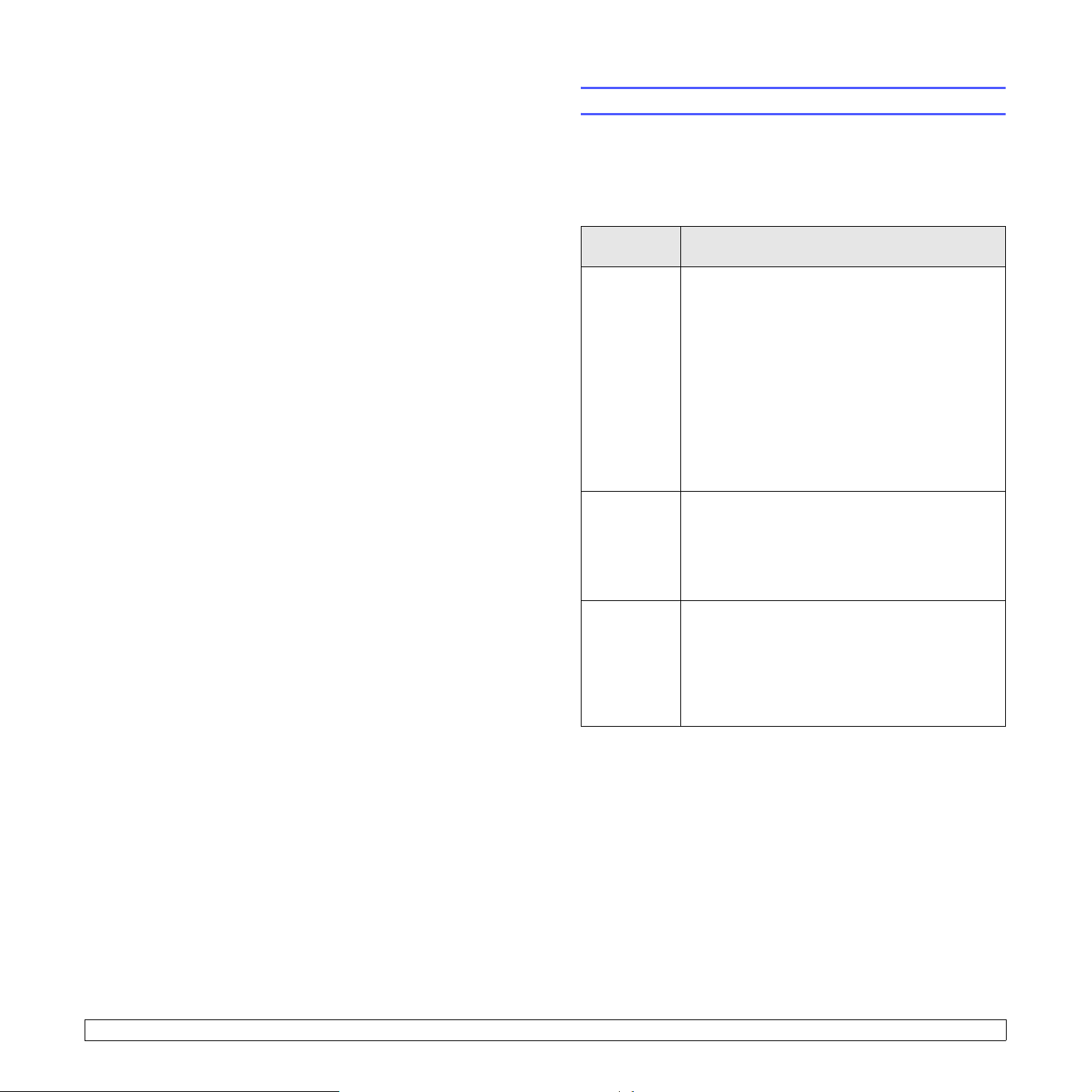
3 A Szoftver áttekintése
Ez a fejezet áttekintő bemutatást nyújt a nyomtatóhoz mellékelt
szoftverről. A szoftvertelepítéssel és használattal kapcsolatos további
részletek a Szoftverszakaszban olvashatók.
A fejezet tartalma:
• A mellékelt szoftver
• A nyomtató-illesztőprogram szolgáltatásai
• Rendszerkövetelmények
A mellékelt szoftver
A gép összeállítása és a számítógéphez való csatlakoztatása után
telepítenie kell a nyomtató- és szkenner-illesztőprogramot. Ha Windows
vagy Macintosh operációs rendszert használ, telepítse a készülékhez
kapott CD-t, illetve, ha Ön Linux operációs rendszert használ, töltse le
majd telepítse a szoftvert a Samsung honlapjáról (www.samsung.com/
printer).:
Operációs
rendszer
Windows • Nyomtató-illesztőprogram: Ez az
illesztőprogram teljes mértékben kihasználja a
nyomtató lehetőségeit.
• Smart Panel: Lehetővé teszi a nyomtató állapotának
ellenőrzését, és figyelmeztet, ha a nyomtatás során
hiba lépne fel.
• Közvetlen nyomtatás segédprogram: A program
PDF-fájlok egyszerű nyomtatását teszi lehetővé.
• Postscript-nyomtatóleíró (PPD-) fájl: A PostScript-
illesztőprogrammal komplex betűtípusokat és
képeket tartalmazó, PostScript nyelvben
létrehozott dokumentumokat nyomtathatunk.
• Felhasználói útmutató PDF formátumban.
Linux • Nyomtató-illesztőprogram: Ezzel az
illesztőprogrammal a nyomtató Linux alatt is
használható lesz dokumentumok nyomtatásához.
• Smart Panel: Lehetővé teszi a nyomtató állapotának
ellenőrzését, és figyelmeztet, ha a nyomtatás során
hiba lépne fel.
Tartalom
3.1 <
A Szoftver áttekintése>
Macintosh • Nyomtató-illesztőprogram: Ezzel az
illesztőrogrammal használható a nyomtató
Macintosh számítógéppel, és nyomtathatók vele
dokumentumok.
• Smart Panel: Lehetővé teszi a nyomtató állapotának
ellenőrzését, és figyelmeztet, ha a nyomtatás során
hiba lépne fel.
Page 23
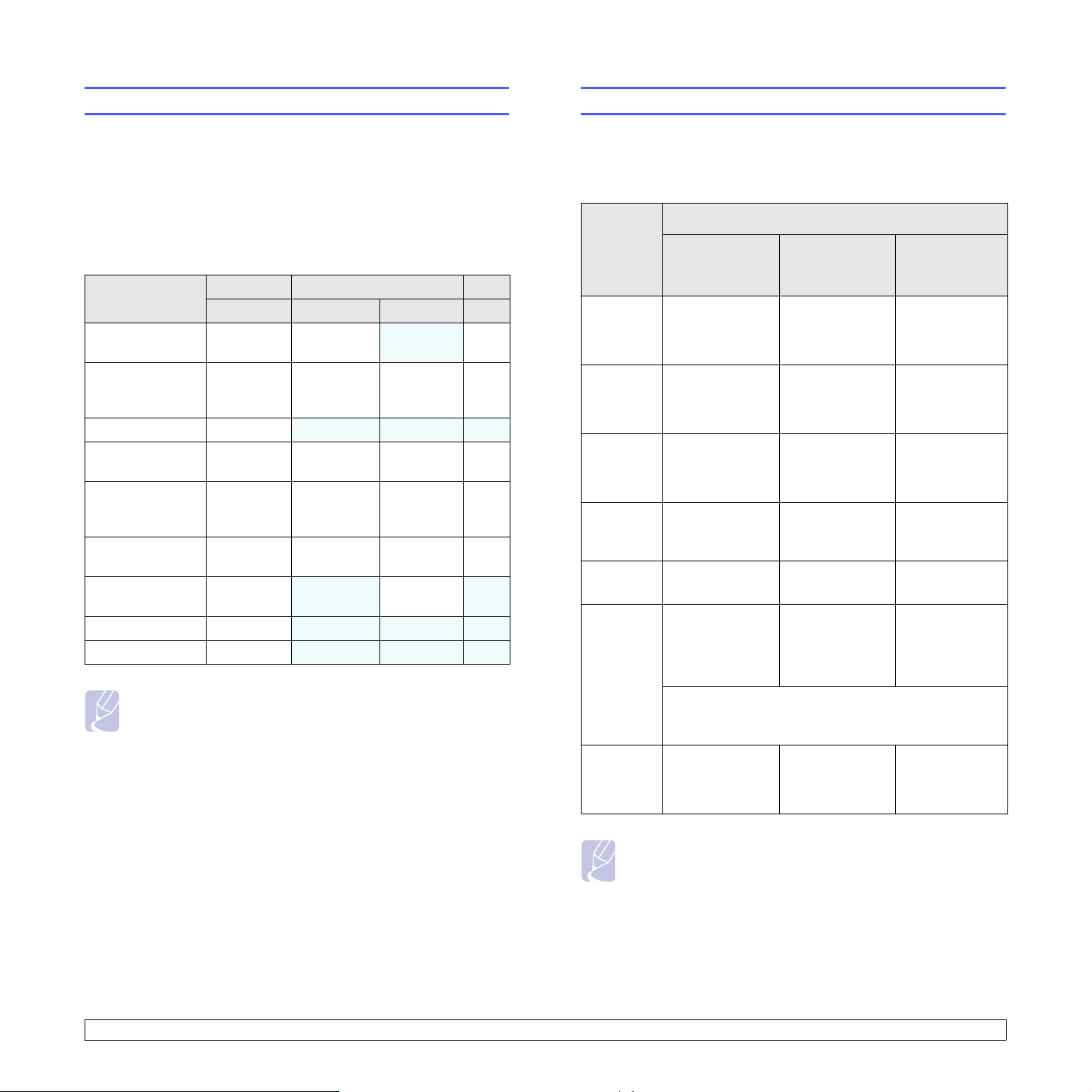
A nyomtató-illesztőprogram szolgáltatásai
Rendszerkövetelmények
A nyomtató-illesztőprogram szolgáltatásai a következők:
• Papírforrás kiválasztása
• Papírméret, elrendezés és papír típusa
• Példányszám
Emellett számos különleges nyomtatási szolgáltatást is igénybe vehet.
Az alábbi táblázat általános áttekintést nyújt a nyomtató illesztőprogramok
által támogatott szolgáltatásokról:
Szolgáltatás
Festéktakarékos
üzemmód
Nyomtatási
minőség
beállítása
Poszternyomtatás O
Több oldal egy
lapon (N lap/oldal)
Nyomtatási méret
az oldalnak
megfelelően
Nagyítás/
kicsinyítés
Első oldalhoz
más papírforrás
Vízjel O
Átlapolás O
PCL 6 PostScript
Windows Windows Macintosh Linux
OOXO
OOOO
X X X
O O O O
(2, 4)
OOOO
OOOO
O
XOX
X X X
X X X
Megjegyzés
• A sablonfunkció nem támogatott NT 4.0 rendszeren.
Mielőtt elkezdené a telepítést, ellenőrizze, hogy rendszere megfelel-e
az alábbi követelményeknek:
Windows
OPERÁCI
ÓS
RENDSZE
R
Windows
2000
WindowsXPPentium III
Windows
Server
2003
Windows
Server
2008
Windows
Vista
Windows 7Pentium IV 1
PROCESSZOR MEMÓRIA
Pentium II
400 MHz
(Pentium III
933 MHz)
933 MHz
(Pentium IV
1GHz)
Pentium III
933 MHz
(Pentium IV
1GHz)
Pentium IV 1
GHz (Pentium IV
2 GHz)
Pentium IV 3
GHz
GHz 32 bites
vagy 64 bites
processzor, vagy
gyorsabb
• DirectX 9 grafikus támogatás 128 MB memóriával
(az Aero téma használatához)
• DVD-R/W meghajtó
KÖVETELMÉNY (JAVASOLT)
LEMEZTERÜLE
64 MB (128 MB) 600 MB
128 MB
(256 MB)
128 MB
(512 MB)
512 MB
(2048 MB)
512 MB
(1024 MB)
1 GB
(2 GB)
1,5 GB
1,25 GB – 2 GB
10 GB
15 GB
16 GB
SZABAD
T
Windows
Server
2008 R2
3.2 <
A Szoftver áttekintése>
Pentium III
933 MHz
(Pentium IV
1GHz)
128 MB
(512 MB)
1,25 GB – 2 GB
Megjegyzés
• Mindegyik Windows operációs rendszernél minimális
követelmény az Internet Explorer 5.0-s vagy újabb verziója.
• Csak rendszergazdai joggal rendelkező felhasználó
telepítheti a szoftvert.
Page 24
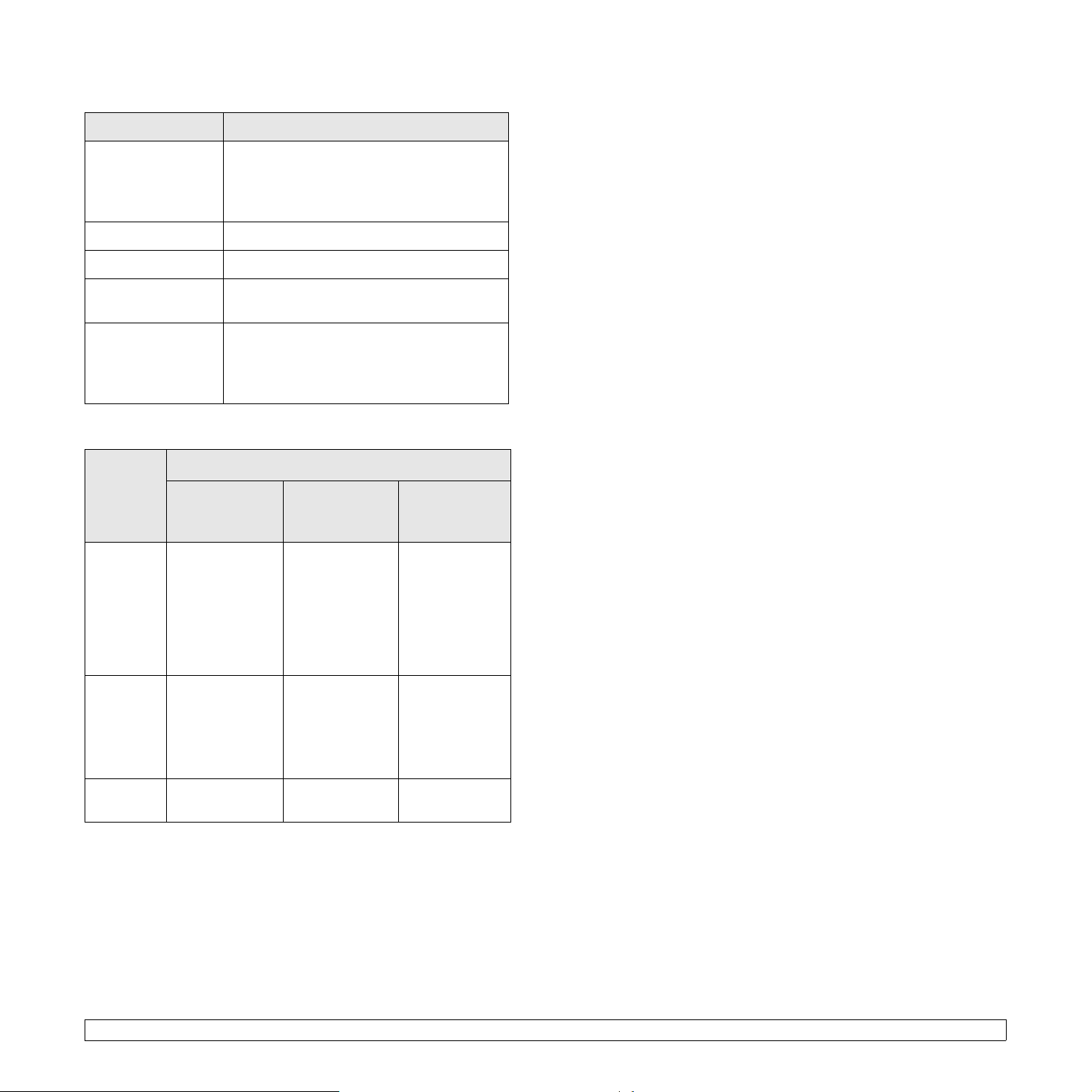
Linux
Elem Követelmények
Operációs rendszer • Red Hat 8.0 ~ 9.0
• Fedora Core 1 ~ 3
• Mandrake 9.2 ~ 10.1
• SuSE 8.2 ~ 9.2
Processzor Pentium IV 1 GHz vagy gyorsabb processzor
Memória 256 MB vagy több
Szabad
lemezterület
Szoftverek • Linux kernel 2.4 vagy újabb
1 GB vagy több
• Glibc 2.2 vagy újabb
• CUPS
•SANE
Macintosh
OPERÁCI
ÓS
RENDSZE
R
Mac OS X
10.3 ~ 10.4
Mac OS X
10.5
PROCESSZOR MEMÓRIA
•Intel
processzor
•PowerPC
G4/G5
•Intel
processzor
• 867 MHz vagy
gyorsabb
PowerPC
G4/G5
KÖVETELMÉNY (JAVASOLT)
• 128 MB
PowerPCalapú Mac
esetén
(512 MB)
• 512 MB Intelalapú Mac
esetén (1 GB)
512 MB (1 GB) 1 GB
SZABAD
LEMEZTERÜLE
T
1 GB
Mac OS X
10.6
•Intel
processzor
1 GB (2 GB) 1 GB
3.3 <
A Szoftver áttekintése>
Page 25
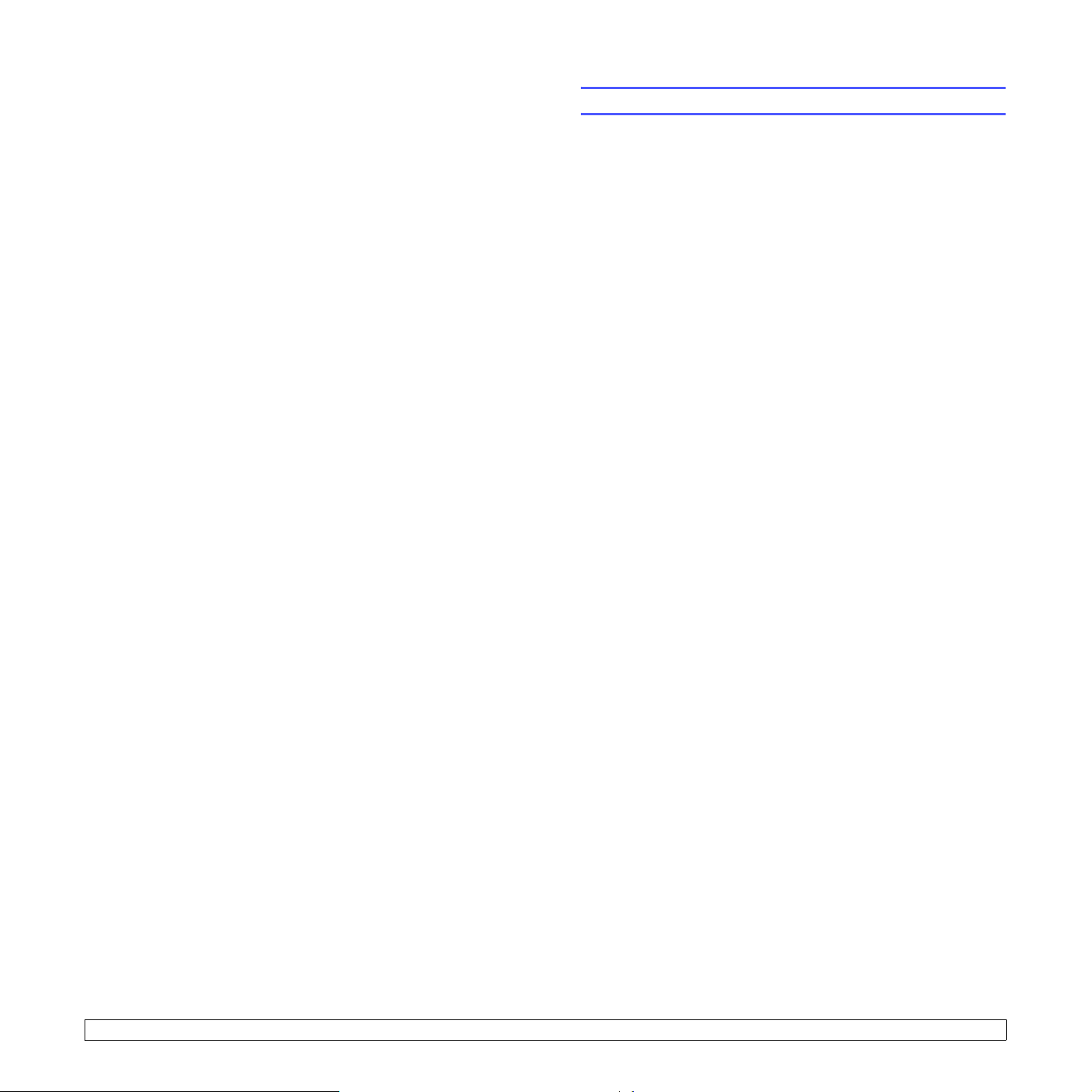
4 Hálózati beállítás
Ez a fejezet lépésenkénti utasításokat tartalmaz a nyomtató hálózati
beállításához.
A fejezet tartalma:
• Bevezetés
• Támogatott operációs rendszerek
• A TCP/IP beállítása
• Az EtherTalk beállítása
• Az IPX-kerettípusok beállítása
• Az Ethernet-sebesség beállítása
• A hálózati beállítások visszaállítása
• Hálózati beállítások oldal nyomtatása
Bevezetés
Ha a nyomtatót RJ-45 Ethernet kábellel hálózathoz csatlakoztatta,
a nyomtatót közösen használhatja más hálózati felhasználókkal.
A hálózati nyomtatóként történő használathoz be kell állítani a hálózati
protokollokat a nyomtatón. A protokollok beállítására az alábbi két
módszer kínálkozik:
Hálózati adminisztrációs programokkal
A nyomtató kiszolgálóbeállításainak megadását és a nyomtató kezelését
a nyomtatóhoz mellékelt következő programokkal hajthatja végre:
• SyncThru™ We b A d m i n S e r v i c e : Webes nyomtatókezelési
megoldás hálózati rendszergazdák számára. A SyncThru™ Web
Admin Service segítségével hatékonyan kezelhetők a hálózati
eszközök, és a vállalati intranetet elérő tetszőleges távoli helyről
végrehajtható a hálózati nyomtatók figyelése és hibaelhárítása.
• SyncThru™ Web Service: Ez a hálózati nyomtatókiszolgálóba
beágyazott webkiszolgáló lehetővé teszi a nyomtató különböző hálózati
környezetekbe való csatlakozásához szükséges hálózati beállítások
megadását.
• SetIP: segédprogram, melynek segítségével kiválaszthat egy hálózati
interfészt, és TCP/IP protokoll segítségével manuálisan konfigurálhatja
a címeket.
A további tudnivalókat a nyomtatóhoz mellékelt, hálózati segédprogramokat
tartalmazó CD-lemezen találja a felhasználói útmutatóban.
A kezelőpanelen keresztül
A nyomtató kezelőpaneljén a következő alapvető hálózati paraméterek
adhatók meg:
• TCP/IP konfigurálása
• IPX kerettípusok konfigurálása NetWare-hez
• EtherTalk konfigurálása
4.1 <
Hálózati beállítás>
Page 26
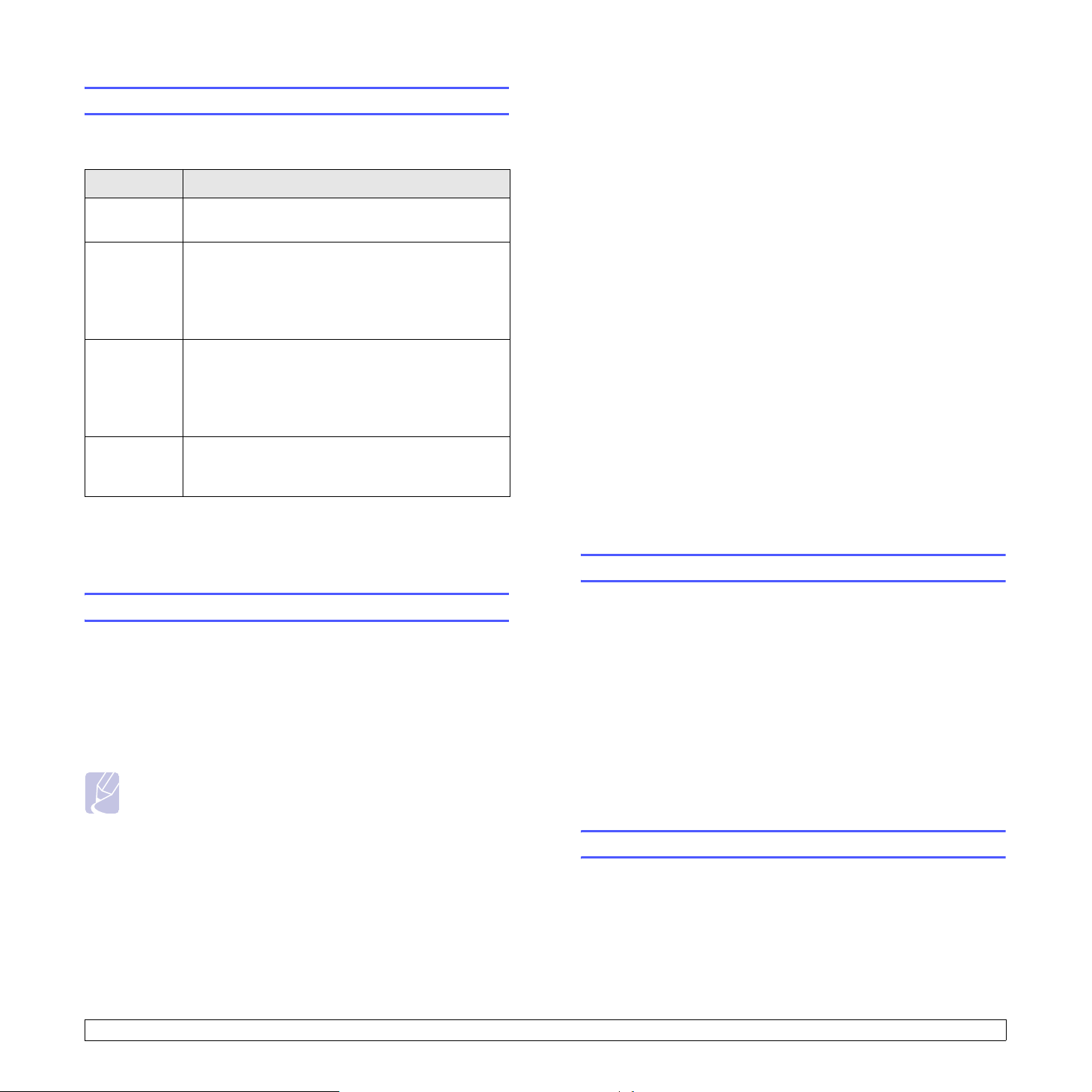
Támogatott operációs rendszerek
A következő táblázat a nyomtatóval használható hálózati környezeteket
tartalmazza:
Elem Követelmények
Hálózati
csatlakozás
Hálózati
operációs
rendszer
Hálózati
protokollok
Dinamikus
címkiosztó
szerver
• IPX/SPX: Internet Packet eXchange/Sequenced Packet eXchange
• TCP/IP: Transmission Control Protocol/Internet Protocol
• DHCP: Dynamic Host Configuration Protocol
• BOOTP: Bootstrap Protocol
• 10/100 Base-TX
• Novell NetWare 4.x, 5.x, 6.x
• Windows 2000/XP/2003/2008/Vista/7/Server
2008 R2
• Különféle Linux-rendszerek
• Macintosh OS 8.6 ~ 9.2 és 10.1 ~ 10.6
• NetWare IPX/SPX
•TCP/IP
• EtherTalk
•HTTP 1.1
•SNMP
• DHCP, BOOTP
4 Nyomja meg az OK gombot, amikor az IP cim felirat megjelenik.
5 Állítsa be az első bájt 0 és 255 közötti értékét a görgetőgombok
segítségével, majd az OK gomb megnyomásával lépjen a
következő bájtra.
Ismételje meg a műveletet a cím teljes megadásához az elsőtől
a negyedik bájt értékig.
6 Ha végzett, nyomja meg az OK gombot.
7 Ismételje meg az 5. és 6. lépést a többi TCP/IP-paraméter
beállításához: alhálózati maszk és az átjáró címe.
8 A Stop gomb megnyomásával térhet vissza készenléti üzemmódba.
Dinamikus címzés (BOOTP/DHCP)
Ha a kiszolgáló által automatikusan kiosztott TCP/IP-címet kívánja használni,
tegye a következőket:
1 Nyomja meg a Menu gombot többször, amíg a Halozat felirat meg
nem jelenik a kijelző alsó sorában, majd nyomja meg az OK gombot.
2 Nyomja meg az OK gombot, amikor az TCP/IP látható.
3 A megfelelő
DHCP
a
4 A
Stop
görgetőgomb
vagy a
gomb megnyomásával térhet vissza készenléti üzemmódba.
BOOTP
többszöri megnyomásával jelenítse meg
elemet, majd nyomja meg az OK gombot.
Az EtherTalk beállítása
A TCP/IP beállítása
A nyomtatón számos TCP/IP típusú hálózatra vonatkozó információ
megadható, például az IP-cím, az alhálózati maszk, az átjáró és a DNScímek. A nyomtatóhoz több módon lehet TCP/IP-címet rendelni, a
hálózat fajtájától függően.
• Statikus címkiosztás: a TCP/IP-címet a rendszergazda kézzel adja meg.
• Dinamikus címkiosztás BOOTP/DHCP protokollon keresztül
(alapértelmezett): A TCP/IP-címet a kiszolgáló osztja ki automatikusan.
Megjegyzés
• A TCP/IP beállításainak megadása előtt hálózati protokollként
a TCP/IP protokollt kell beállítani.
Statikus címzés
A TCP/IP-cím megadásához a kezelőpanelen keresztül az alábbi lépéseket
kell tennie:
1 Nyomja meg a Menu gombot többször, amíg a Halozat felirat meg
OK
nem jelenik a kijelző alsó sorában, majd nyomja meg az
2 Nyomja meg az OK gombot, amikor a TCP/IP látható.
3 A megfelelő görgetőgomb többszöri megnyomásával jelenítse
meg a Statikus elemet, majd nyomja meg az OK gombot.
gombot.
4.2 <
Az EtherTalk az Ethernet hálózatban használt AppleTalk. A protokollt
Macintosh hálózati környezetben széles körben használják. Az EtherTalk
használatához végezze el az alábbi lépéseket:
1 Nyomja meg a Menu gombot többször, amíg a Halozat felirat meg
nem jelenik a kijelző alsó sorában, majd nyomja meg az OK gombot.
2 A megfelelő
az EtherTalk elemet, majd nyomja meg az
3 A megfelelő
a Be elemet, majd nyomja meg az
4 A
Stop
görgetőgomb
görgetőgomb
gomb megnyomásával térhet vissza készenléti üzemmódba.
többszöri megnyomásával jelenítse meg
OK
gombot.
többszöri megnyomásával jelenítse meg
OK
gombot.
Az IPX-kerettípusok beállítása
Az IPX/SPX protokollt használó hálózatoknál (például Novell NetWare)
a nyomtatónál meg kell adni a hálózati kommunikációs keretek típusát.
A legtöbb esetben megtarthatja az Automatikus beállítást. Szükség
esetén a kerettípus formátuma kézzel is beállítható. A kerettípus
formátumának módosításához hajtsa végre a következőket:
1 Nyomja meg a Menu gombot többször, amíg a Halozat felirat meg
nem jelenik a kijelző alsó sorában, majd nyomja meg az OK gombot.
Hálózati beállítás>
Page 27
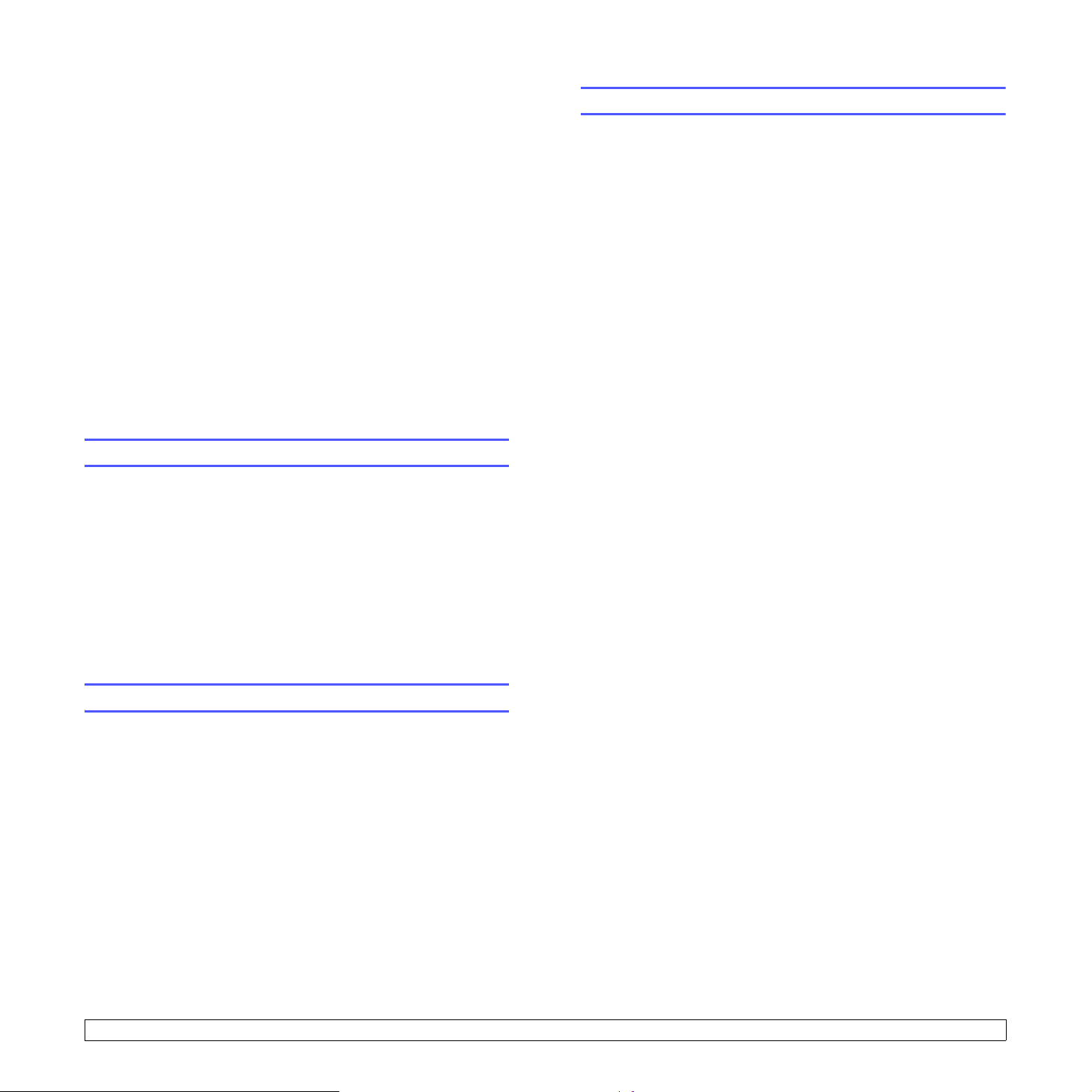
2 A megfelelő görgetőgomb többszöri megnyomásával jelenítse
meg a Netware elemet, majd nyomja meg az OK gombot.
Hálózati beállítások oldal nyomtatása
3 A görgetőgombokkal jelenítse meg a kívánt kerettípust.
• Automatikus: Automatikusan érzékeli és az első érzékelt típusra
korlátozza a kerettípust.
• 802.2: A kerettípust IEEE 802.2 keretek fölötti IPX-re korlátozza,
IEEE 802.3 keretekkel. A rendszer minden mást elutasít.
• 802.3: A kerettípust IPX-re korlátozza IEEE 802.3 keretek fölött.
A rendszer minden mást elutasít.
• Ethernet II: A kerettípust Ethernet keretek fölötti IPX-re
korlátozza. A rendszer minden mást elutasít.
• SNAP: A kerettípust IPX-re korlátozza SNAP fölött, IEEE 802.3
keretekkel. A rendszer minden mást elutasít.
• Ki: Letiltja az IPX/SPX protokollt.
4 A kijelölés mentéséhez nyomja meg az OK gombot.
5 A Stop gomb megnyomásával térhet vissza készenléti üzemmódba.
Az Ethernet-sebesség beállítása
Beállíthatja az Ethernet kapcsolat kommunikációjának a sebességét.
1 Nyomja meg a Menu gombot többször, amíg a Halozat felirat meg
nem jelenik a kijelző alsó sorában, majd nyomja meg az OK gombot.
2 A megfelelő görgetőgomb többszöri megnyomásával jelenítse
meg a Ethernet seb. elemet, majd nyomja meg az OK gombot.
A hálózati beállítások oldalon a nyomtató hálózati kártyájának beállításai
szerepelnek.
1 Nyomja meg a Menu gombot többször, amíg a Halozat felirat meg
nem jelenik a kijelző alsó sorában, majd nyomja meg az OK gombot.
2 A megfelelő görgetőgomb többszöri megnyomásával jelenítse
meg a Halozat info elemet, majd nyomja meg az OK gombot.
3 Nyomja meg az OK gombot, amikor az Igen látható.
A készülék kinyomtatja a hálózati beállítások oldalt.
3 A görgetőgombokkal jelenítse meg a kívánt sebességet, majd
nyomja meg az OK gombot.
4 A Stop gomb megnyomásával térhet vissza készenléti üzemmódba.
A hálózati beállítások visszaállítása
A hálózati beállítások értékei visszaállíthatók az alapértelmezett
értékekre.
1 Nyomja meg a Menu gombot többször, amíg a Halozat felirat meg
nem jelenik a kijelző alsó sorában, majd nyomja meg az OK gombot.
2 A megfelelő görgetőgomb többszöri megnyomásával jelenítse
meg a Beall. torlese elemet, majd nyomja meg az OK gombot.
3 A hálózati beállítások visszaállításához nyomja meg az OK gombot,
amikor az Igen felirat látható.
4 Kapcsolja ki, majd kapcsolja vissza a nyomtatót.
4.3 <
Hálózati beállítás>
Page 28
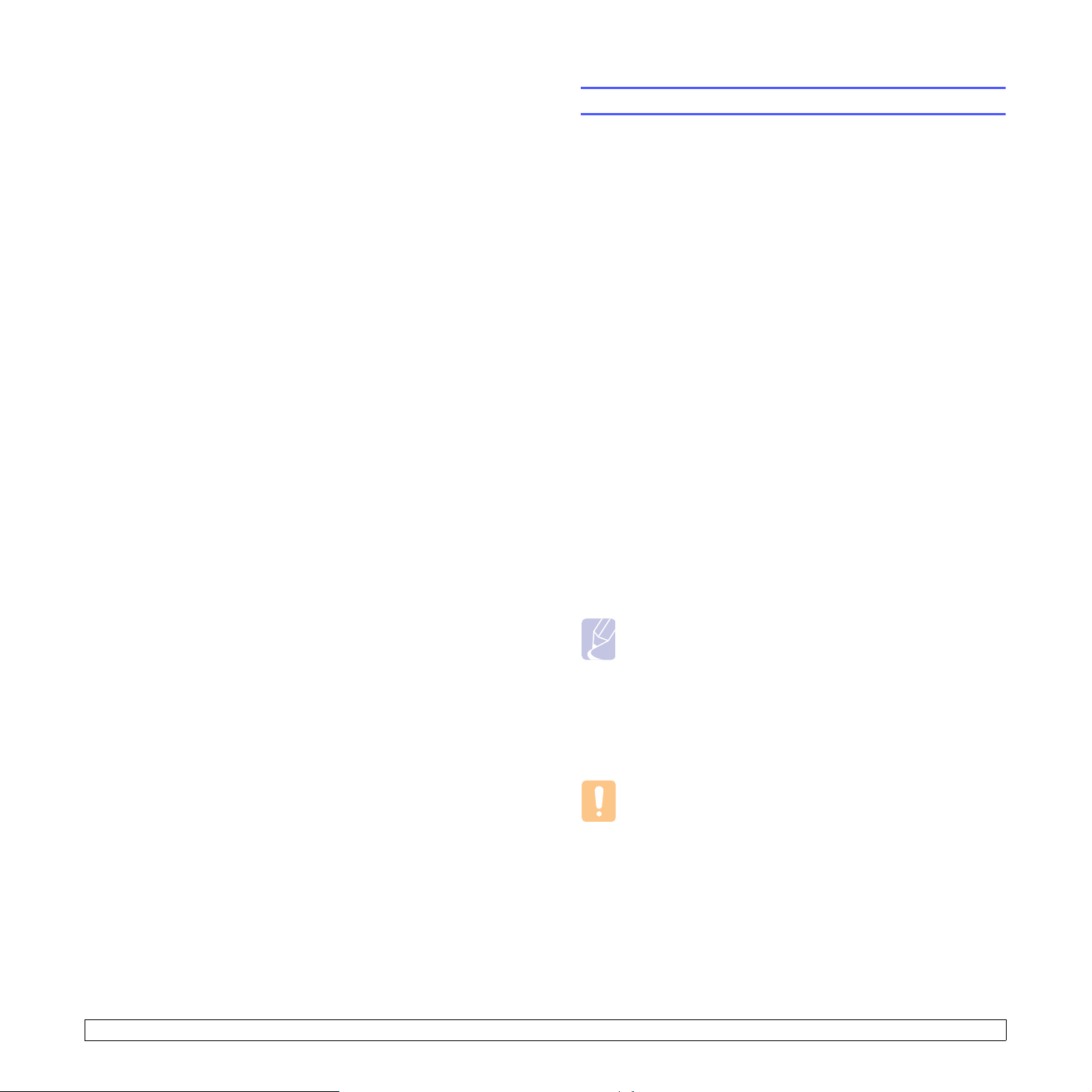
5 Nyomathordozó betöltése
Ez a fejezet bemutatja a nyomtatóhoz használható papírtípusokat, továbbá
azt, hogyan kell azokat a különböző papírtálcákba helyezni a legjobb
nyomtatási minőség elérése érdekében.
A fejezet tartalma:
• Nyomathordozó kiválasztása
• Papír betöltése
• Kimeneti hely választása
Nyomathordozó kiválasztása
A berendezéssel többféle médiára nyomtathat, például sima géppapírra,
borítékra, címkékre és írásvetítő-fóliára. Kizárólag olyan nyomathordozót
használjon, amely megfelel a nyomtató használati előírásainak. A leírásban
nem szereplő nyomathordozóra történő nyomtatás esetén az alábbi
problémák keletkezhetnek:
• Rossz nyomtatási minőség
• Gyakori papírelakadás
• A nyomtató idő előtti elhasználódása
A nyomathordozó tulajdonságai, ilyen a tömeg, az összetétel,
a szemcsézettség és nedvességtartalom, fontos tényezők, amelyek
befolyásolják a készülék teljesítményét és a nyomtatás minőségét.
A nyomathordozó kiválasztásakor vegye figyelembe a következő
szempontokat:
• Kívánt eredmény: A választott nyomathordozó feleljen meg a feladatra.
• Méret: Bármilyen méretű papírt használhat, amelynek méretére
a papíradagoló tálca papírvezetői beállíthatók.
• Tömeg: a nyomtatóban a következő súlyú nyomathordozók
használhatók:
- 60–105 g/m
tálcához
- 60–163 g/m
- 75–90 g/m
• Világosság: Némelyik nyomtatási média fehérebb a többinél és élesebb,
élénkebb képek jelennek meg rajta.
• A felület simasága: A simaság azt befolyásolja, hogy a nyomat mennyire
tiszta körvonalakkal jelenik meg a papíron.
2
(16-28 font) az 1. tálcához és a 2., 3. és 4. opcionális
2
(16–43 font) a többfunkciós tálcához
2
(20–24 font) a duplex nyomtatáshoz
5.1 <
Nyomathordozó betöltése>
Megjegyzések
• Néhány nyomtatási média megfelelhet a fejezetben ismertetett
irányelveknek, mégsem nyújt kielégítő eredményt. Ezt okozhatja
a helytelen kezelés, az alkalmatlan hőmérséklet- esetleg a relatív
páratartalomszint vagy más tényezők, amelyeket a Samsung
nem tud befolyásolni.
•Mielőtt nagyobb mennyiséget vásárol, győződjön meg arról,
hogy a média megfelel-e a felhasználói kézikönyvben ismertetett
előírásoknak.
Vigyázat!
•Az előírásoknak nem megfelelő nyomtatási média javítást
igénylő problémákat okozhat. Az ilyen jellegű javításokra a
Samsungáltal vállalt garancia vagy szerviz szerződés nem
terjed ki.
Page 29
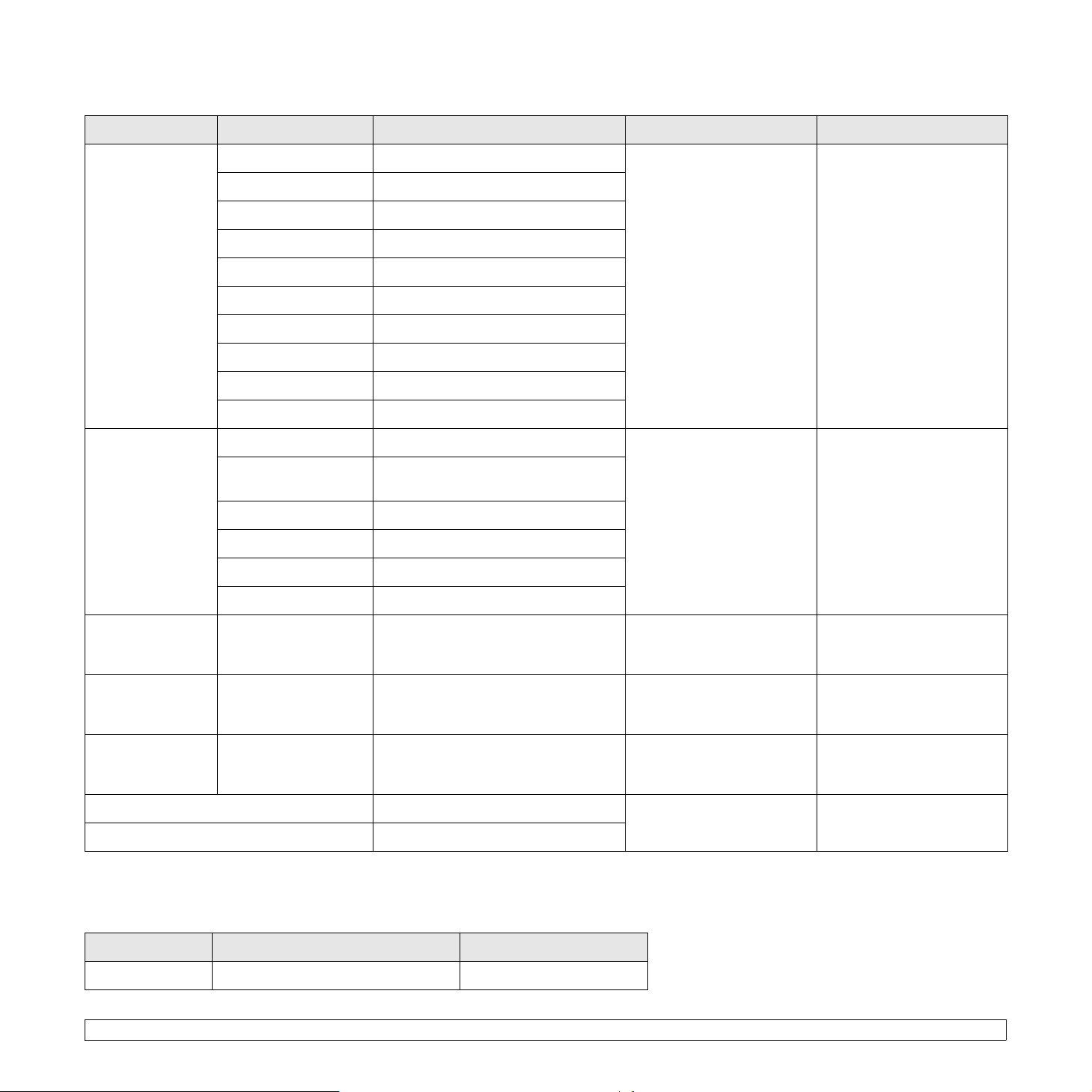
Használható papírméretek
Típus Méret Méretek Tömeg
a
Sima papír Letter 216 x 279 mm (8,5 x 11 hüvelyk) • 60–105 g/m2 (16–28 font)
Legal 216 x 356 mm (8,5 x 14 hüvelyk)
Folio 216 x 330,2 mm (8,5 x 13 hüvelyk)
a tálcánál
• 60–163 g/m
a többfunkciós tálcánál
2
(16–43 font)
Oficio 216 x 343 mm (8,5 x 13,5 hüvelyk)
A4 210 x 297 mm (8,27 x 11,69 hüvelyk)
JIS B5 182 x 257 mm (7,18 x 10,12 hüvelyk)
ISO B5 176 x 250 mm (6,93 x 9,84 hüvelyk)
Executive 184,2 x 266,7 mm (7,25 x 10,5 hüvelyk)
A5 148,5 x 210 mm (5,85 x 8,27 hüvelyk)
A6 105 x 148,5 mm (4,13 x 5,85 hüvelyk)
Envelope Envelope B5 176 x 250 mm (6,93 x 9,84 hüvelyk) 60–90 g/m
Monarch méretű
98,4 x 190,5 mm (3,88 x 7,5 hüvelyk)
2
(16–24 font) 10 lap 75 g/m2 (20 font)
boríték
COM-10 boríték 105 x 241 mm (4,12 x 9,5 hüvelyk)
DL boríték 110 x 220 mm (4,33 x 8,66 hüvelyk)
Kapacitás
• 500 lap 75 g/m
b
2
(20 font)
tömegű papír a tálcánál
• 100 lap a többcélú
tálcában
tömegű papír a többfunkciós
tálcában
C5 boríték 162 x 229 mm (6,38 x 9,02 hüvelyk)
C6 boríték 114 x 162 mm (4,49 x 6,38 hüvelyk)
Írásvetítő-fólia Letter, A4 Lásd a sima írógéppapír című részt 138-146 g/m
Címkék Letter, Legal, Folio,
Lásd a sima írógéppapír című részt 120–150 g/m
Oficio, A4, JIS B5, ISO
B5, Executive, A5, A6
Levelezőlap Letter, Legal, Folio,
Lásd a sima írógéppapír című részt 60–163 g/m
Oficio, A4, JIS B5, ISO
B5, Executive, A5, A6
Minimális méret (egyéni) 76 x 127 mm (3 x 5 hüvelyk) 60–163 g/m
Maximális méret (egyedi) 216 x 356 mm (8,5 x 14 hüvelyk)
a. A 90 g/m2 (24 font) tömeget meghaladó nyomathordozókhoz a többfunkciós tálcát használja.
b. A maximális kapacitás a nyomathordozó súlyától, vastagságától, illetve a környezeti tényezőktől is függ.
Nyomathordozó duplex nyomtatáshoz
Típus Méret Tömeg
Sima papír A4, Letter, Oficio, Legal és Folio 75~90 g/m2 (20–24 font)
2
(37-39 font) 50 lap 75 g/m2 (20 font)
tömegű papír a többfunkciós
tálcában
2
(32–40 font) 25 lap 75 g/m2 (20 font)
tömegű papír a többfunkciós
tálcában
2
(16–43 font) 10 lap 75 g/m2 (20 font)
tömegű papír a többfunkciós
tálcában
2
(16–43 font) Lásd a fenti, kapacitásról
szóló részeket.
5.2 <
Nyomathordozó betöltése>
Page 30
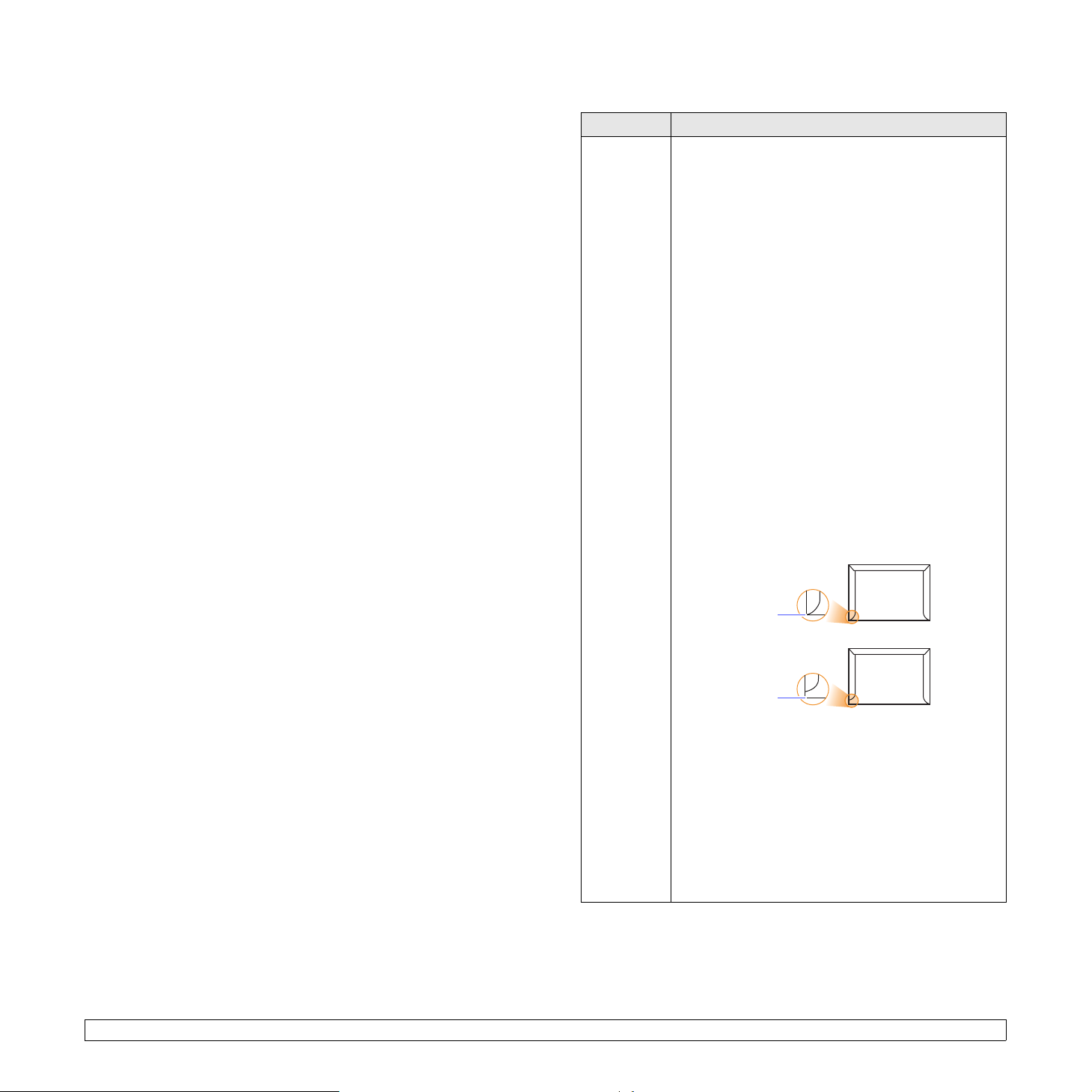
Útmutató a nyomathordozók kiválasztásához és tárolásához
Papír, boríték vagy egyéb nyomathordozó kiválasztásánál, betöltésénél
vegye figyelembe az alábbi útmutatást:
• Csak olyan nyomathordozót használjon, amely megfelel következő
oszlopban felsorolt előírásoknak.
• Nedves, gyűrött, ráncos, vagy szakadt papír használata papírelakadást
és rossz nyomtatási minőséget eredményezhet.
• A legjobb minőségű nyomtatáshoz használjon kifejezetten
lézernyomtatókhoz gyártott, kiváló minőségi osztályú fénymásolópapírt.
• Kerülje az alábbi médiatípusok használatát:
- Dombornyomású mintával rendelkező papír, perforált papír,
túl sima vagy túl durva szerkezetű papír
- Letörölhető papír
- Többoldalas papír
- Szintetikus papír és hőpapír
- Indigó és másolópapír.
• Az ilyen papírok használata papírelakadást okozhat, és a felszabaduló
gázok károsíthatják a nyomtatót.
• A nyomtatási médiát csak közvetlenül a felhasználása előtt bontsa
ki eredeti csomagolásából. A papírtároló dobozokat ne helyezze
a padlóra, tegye őket polcra vagy raklapra. Ne tegyen a papírok
tetejére nehéz tárgyakat, függetlenül attól, hogy ki vannak-e már véve
a csomagolásból. Óvja a nedvességtől és egyéb olyan hatásoktól,
ami meghajlást, hullámosodást okozhat.
• A nem használt nyomathordozót tárolja 15 °C és 30 °C (59 °F - 86 °F)
közötti hőmérsékleten. A relatív páratartalom 10% és 70% között legyen.
• A médiát tárolja nedvességálló csomagolásban (nejlontasakban
vagy táskában), hogy a por és nedvesség ne szennyezze.
• Különleges nyomathordozóból a papírelakadás megelőzése érdekében
egyszerre csak egy lapot töltsön be, azt is a többcélú tálcán keresztül.
• A nyomtató által kiadott nyomtatási médiák, például az írásvetítő-
fóliák, címkelapok egymáshoz ragadásának megelőzése érdekében
azokat egyenként vegye el, ahogy kiérkeznek a nyomtatóból.
Útmutató a különleges nyomathordozókhoz
Médiatípus Útmutató
Borítékok • A sikeres borítéknyomtatás a borítékok minőségétől
függ. Borítékok kiválasztásakor az alábbi tényezőket
kell figyelembe venni:
- Tömeg: A borítékpapír tömege legfeljebb 90 g/m2
(24 font) lehet, ellenkező esetben elakadás
fordulhat elő.
- Szerkezet: Nyomtatás előtt a borítékoknak
laposan kell feküdniük, kevesebb mint 6 mm
(0,25 hüvelyk) görbülettel, és nem tartalmazhatnak
levegőt.
- Állapot: A boríték ne legyen ráncos, gyűrött vagy
egyéb módon sérült.
-Hőmérséklet: Olyan borítékokat kell használni,
amelyek elviselik a működés közben a nyomtatóban
keletkező hőt és nyomást.
• Csak jó kialakítású, éles és erős hajtásokkal ellátott
borítékot használjon.
• Ne használjon felbélyegzett borítékot.
• Ne használjon kapcsos, önzáródó, ablakos, bevonattal
rendelkező, öntapadós vagy egyéb szintetikus
anyagból készült borítékot.
• Ne használjon sérült vagy gyenge minőségű
borítékokat.
•Győződjön meg róla, hogy a boríték szegélye
mindkét szélén kiér a sarkáig.
Elfogadható
Nem elfogadható
• A lehúzható ragasztócsíkkal vagy az egynél több
lehajtható ragasztószárnnyal rendelkező borítékoknál
a ragasztónak el kell viselnie az égetőegységben
0,1 másodpercig fennálló 195 °C (383 °F)
hőmérsékletet. A külön behajtások és papírcsíkok
felgyűrődést, ráncosodást vagy elakadást okozhatnak,
és a beégető egységet is károsíthatják.
• A legjobb nyomtatási minőség elérése érdekében
a margók nem lehetnek 15 mm-nél (0,6 hüvelyknél)
közelebb a boríték széleihez.
• Ne nyomtasson a boríték illesztési vonalaira.
5.3 <
Nyomathordozó betöltése>
Page 31

Médiatípus Útmutató
Médiatípus Útmutató
Írásvetítő-
fóliák
• A nyomtató károsodásának megelőzése érdekében
csak lézernyomtatókhoz készített írásvetítő-fóliákat
használjon.
• A nyomtatóban használt írásvetítő-fóliának ellen kell
tudnia állni a nyomtató 195 °C (383 °F) nyomtatási
hőmérsékletének.
• Miután kivette a nyomtatóból, helyezze őket
sík felületre.
• Az írásvetítő-fóliákat nem szabad hosszabb ideig a
papírtálcán hagyni. A lerakódott por és kosz pöttyös
nyomtatást eredményezhet.
• Az ujjlenyomatok miatt kialakuló elkenődések
elkerülése érdekében körültekintően bánjon a fóliával.
• Az elhalványulás megelőzése végett ne tegye ki a
nyomtatott írásvetítő-fóliákat hosszan tartó napfénynek.
• Bizonyosodjon meg róla, hogy a fóliák élei sértetlenek,
azok nem gyűröttek vagy ráncosak.
Címkék • A nyomtató károsodásának megelőzése érdekében
csak lézernyomtatókhoz készített címkéket használjon.
• A címkék kiválasztásánál vegye figyelembe az alábbi
tényezőket:
- Ragasztó: A ragasztó anyagának stabilnak kell
maradnia a nyomtató 195 °C (383 °F) nyomtatási
hőmérsékletén.
- Elrendezés: Csak olyan címkéket használjon,
melyek között nincs fedetlenül maradt hordozólap.
A címkék lejöhetnek azokról a lapokról, amelyeken
a címkék nem érnek egymáshoz, ezáltal súlyos
elakadást okozhatnak.
- Hullámosodás: Nyomtatás előtt a címkéknek
egyenesen kell feküdniük, az elhajlás egyik
irányban sem lehet 13 mm-nél (0,5 hüvelyknél)
nagyobb.
- Állapot: Ne használjon ráncos, hólyagos vagy
egyéb módon a hordozóról levált címkéket.
•Ellenőrizze, hogy a címkék közötti réseken nem
látszik-e ki ragasztóanyag. Ha kilátszik a ragasztó,
akkor nyomtatás közben leválhat a címkék
hátoldala, és ez papírelakadást okozhat. A szabadon
levő ragasztó a nyomtató alkatrészeit is károsíthatja.
• A címkelapokat csak egyszer helyezze be
a nyomtatóba. A hátlap kialakítása miatt ezek
csak egyszer haladhatnak át a nyomtatón.
• Ne használjon olyan címkét, amelynek a hátoldala
leválófélben van, gyűrött, hólyagos vagy más módon
sérült.
Előnyomott
papír
• Olyan fejléces papírt használjon, amely nyomtatásához
hőálló tintát használtak, így az nem olvad meg, nem
párolog el vagy nem bocsát ki veszélyes anyagokat
a beégetés 0,1 másodpercig fennálló 195 °C (383 °F)
hőmérsékletén.
• A levélfejlécek nyomtatásához használt tinta nem
lehet gyúlékony, és nem károsíthatja a nyomtató
görgőit.
•Az űrlapokat és levélpapírokat páramentes
csomagolásban kell tárolni, a tárolás közben
bekövetkező változások elkerülése érdekében.
•Mielőtt előnyomott papírt, például űrlapot vagy
fejléces papírt helyezne a nyomtatóba, ellenőrizze,
hogy száraz-e a tinta a papíron. A nyomtatási folyamat
során a nedves tinta leválhat a papírról, rontva a
nyomtatás minőségét.
Papír betöltése
A leggyakrabban használt nyomathordozót töltse az 1. tálcába.
Ez a tálca a 75 g/m
tartalmazhat.
Vásárolhat opcionális tálcákat, amelyeket a normál tálca alá felszerelhet,
és amelyekbe egyenként további 500 lapot tölthet. Legfeljebb három
opcionális tálcát szerelhet fel a nyomtatóra. Az opcionális tálcákkal
kapcsolatos rendelési információkhoz lásd: 7.1. oldal.
Az 1. tálca és az opcionális tálcák elején lévő papírszintjelző a tálcában
lévő papír mennyiségét mutatja. Ha a tálca kiürül, a jelző is legalulra kerül.
2
(20 font) tömegű sima papírból legfeljebb 500 lapot
Te le
Üres
Levelezőlap
vagy egyedi
méretű
anyagok
• Ne nyomtasson 76 mm-nél (3 hüvelyk) keskenyebb
és 127 mm-nél (5 hüvelyk) rövidebb hordozóra.
• A szoftveralkalmazásban legalább 6,4 mm
(0,25 hüvelyk) margót hagyjon a hordozó széleitől.
5.4 <
Nyomathordozó betöltése>
Page 32

A normál vagy az opcionális tálca használata
A nyomtatáshoz általában használt papírtípust a szabványos
papírtálcába helyezze be. A szabványos papírtálca maximum
500 lap 75 g/m
Papír betöltéséhez húzza ki a tálcát, és nyomtatási oldallal lefelé
helyezze be a papírt.
Fejléces levélpapírt a fejléces oldallal lefelé kell behelyezni. A lap felső,
emblémát tartalmazó felének kell a tálca elejénél lennie.
2
(20 font) tömegű sima papír tárolására alkalmas.
2 Nyomja össze és csúsztassa a papírvezetőket a betöltött papír
pontos helyzetének jeléhez, amely a tálca alján található.
1
papírhossz-vezető
1
3 Nyomja össze a papírszélesség-szabályozókat, és csúsztassa
a tálca fenekén látható papírméret-jelölésig.
Megjegyzések
• Ha problémák lennének a papírbehúzással, a többcélú tálcába
egyszerre csak egy lapot helyezzen.
• Az egyik oldalán már nyomtatott papír is használható.
A nyomtatott oldalnak kell felfelé lennie, a nem hajlított
élnek pedig a tálca eleje felé kell esnie. Ha papíradagolási
problémákat tapasztal, fordítsa meg a papírlapot. A nyomtatási
minőség ebben az esetben nem garantált.
A tálcában levő papír méretének módosítása
A tálca mérete az országtól függően gyárilag A4 vagy letter méretre
van állítva. A méret módosításához át kell állítani a papírvezetőket.
1 Nyomja teljesen kifelé a tálca hátlapját úgy, hogy az a tálca
hosszáig terjedjen.
papírszélesség-vezető
1
Megjegyzések
• Ne tolja be olyan erősen az oldalsó papírszélesség-szabályozót,
hogy a papír meghajoljon.
• Ha nem állítja be a papírszélességet állító papírvezetőt,
akkor papírelakadás keletkezhet.
4 Töltse be a papírt a nyomtatási oldallal lefelé.
1
5.5 <
Nyomathordozó betöltése>
Page 33

A többfunkciós tálca használata
A többcélú tálcába különleges méretű és típusú nyomathordozó
is betölthető, például írásvetítő-fólia, levelezőlap, jegyzet cédula és
boríték. Fejléces vagy színes papírra történő egyoldalas nyomtatás
esetén célszerű használni.
Papír betöltése a többcélú tálcába:
1 Húzza le a többfunkciós tálcát maga felé, és húzza ki a többfunkciós
tálca bővítőjét a hosszabb papírokhoz.
2 Ha papírt használ, betöltés előtt hajlítsa meg és egyenesítse
ki a papírcsomagot.
Írásvetítő-fóliák esetén az éleinél fogva tartsa a fóliákat, ne érintse
meg a nyomtatási területet. Az ujjain levő zsír minőségi problémákat
okozhat a nyomtatás során.
3 A papírt mindig nyomtatandó oldalával felfelé helyezze be.
A felhasznált média típusától függően kérjük, tartsa be az alábbi
betöltési javaslatokat:
• Borítékok: Behajtható oldallal lefelé, a bélyeg helye a bal felső
sarokba kerüljön.
Megjegyzés
• Borítéknyomtatáshoz nyissa ki a hátsó fedelet, és nyomja
felfelé az égetőegység karjait. A nyomtatási minőség jobb lesz.
• Írásvetítő-fóliák: Nyomtatandó oldallal felfelé, és a ragasztós
csíkkal ellátott felső rész lépjen be először a nyomtatóba.
• Címkék: Nyomtatandó oldallal felfelé, és a felső rövidebb él lépjen
be először a nyomtatóba.
• Előnyomott papír: Nyomtatandó oldallal felfelé, és a felső él lépjen
be először a nyomtatóba.
• Levelezőlap: Nyomtatandó oldallal felfelé, és a rövidebb él lépjen
be először a nyomtatóba.
• Korábban már nyomtatott papír: A már nyomtatott oldallal lefelé,
és a nem meghajlott él lépjen be először a nyomtatóba.
Megjegyzés
• Bizonyosodjon meg róla, hogy nem helyezett-e be túl sok
nyomathordozót. A nyomathordozók elhajlanak ha túl nagy
csomagot helyez be, vagy azt túlságosan benyomja.
5.6 <
Nyomathordozó betöltése>
Vigyázat!
• Ha különleges nyomathordozóra nyomtat, például boríték, címke,
írásvetítő-fólia vagy levelezőlap, a kimeneti hely csak a hátlap
lehet. Használatához nyissa ki a hátlapot. Lásd: 5.8. oldal.
Page 34

4 Szorítsa össze a többcélú tálca szélső papírvezetőit, és állítsa
be a papír szélességéhez. Ne erőltesse túlságosan, mert a papír
meghajolhat, ezáltal elakadást okozhat, vagy ferde lehet a nyomtatás.
5 Dokumentum nyomtatásakor a használt szoftverben állítsa
be a papírforrást és -típust. Lásd: Szoftverszakasz.
A papírforrás és a papírtípus kezelőpanelen való beállításáról lásd:
2.4 oldal.
6 Nyomtatás után hajtsa be a helyére a többcélú tálca hosszabbítóját,
majd zárja be a tálcát.
Tippek a többcélú tálca használatához
• Egyszerre csak egy méretű nyomtatási médiát töltsön a többcélú
tálcába.
• A papírelakadás megelőzése érdekében ne töltsön papírt a tálcába,
amíg még van benne. Ez vonatkozik a másik tálcára is.
• A nyomtatási médiát a nyomtatási oldallal felfelé kell betölteni úgy,
hogy a felső széle lépjen be először a többcélú tálcába, és ott
középen helyezkedjen el.
• A papírelakadások és a nyomtatás minőségi problémák elkerülése
érdekében csak az 5.2. oldalon ismertetett előírásoknak megfelelő
nyomathordozót használjon.
• Simítsa ki a levelezőlap, boríték vagy címke minden szélét, mielőtt
azt betölti a többcélú tálcába.
• Ha a többfunkciós tálcába helyezett 76 mm x 127 mm (3 x 5 hüvelyk)
méretű hordozóra nyomtat, a papírelakadás megelőzése érdekében
az egyenes papírúthoz nyissa ki a hátlapot.
• Ha írásvetítő-fóliára nyomtat, nyissa ki a hátsó fedelet. Ha nincs
nyitva, a fóliák elszakadhatnak, amikor a nyomtató kiadja ezeket.
A kézi adagolás használata
A papírbetöltési folyamat majdnem megegyezik a többfunkciós tálcánál
leírtakkal, azzal a különbséggel, hogy a papírt laponként kell a tálcába
adagolni. Küldje el a számítógépről a nyomtatási adatokat, nyomtassa
ki az első oldalt, majd a további oldalak nyomtatásához nyomja meg
a kezelőpanel OK gombját.
1 A papírt mindig nyomtatandó oldalával felfelé helyezze be.
2 Szorítsa össze a többcélú tálca szélső papírvezetőit, és állítsa
be a papír szélességéhez. Ne erőltesse túlságosan, mert a papír
meghajolhat, ezáltal elakadást okozhat, vagy ferde lehet a nyomtatás.
3 Ha dokumentumot nyomtat, állítsa a papírforrást Kézi adagoló
értékre, és válassza ki a megfelelő papírméretet, majd írja be
szoftveralkalmazásba. Lásd: Szoftverszakasz.
4 Nyomtasson ki egy dokumentumot.
A kijelzőn üzenet jelenik, meg, amely szerint töltsön be papírt
és nyomja meg az OK gombot.
5 Nyomja meg az OK gombot.
A nyomtató behúzza a nyomathordozót, és elkezdi a nyomtatást.
Egy oldal kinyomtatás után ismét megjelenik az üzenet.
A nyomathordozókat egyesével is adagolhatja a többfunkciós tálcába.
Ehhez a dokumentum nyomtatásához használt nyomtatási beállításoknál
a Papír lap Forrás lehetőségénél válassza a Kézi adagoló pontot.
Lásd: Szoftverszakasz. A kézi papíradagolás akkor hasznos, ha
minden oldal kinyomtatása után ellenőrizni kívánja a nyomtatás minőségét.
6 Helyezze be a következő lapot a többfunkciós tálcába, és nyomja
5.7 <
Nyomathordozó betöltése>
Megjegyzés
• Ha nem nyomja meg a gombot, egy idő után a nyomtató
automatikusan felveszi a papírt.
meg az OK gombot.
Ezt a műveletet ismételje meg minden egyes nyomtatandó oldalnál.
Page 35

Kimeneti hely választása
A nyomtatónak két papírkimenete van: a hátlap (nyomtatott oldallal
felfelé) és a kimeneti tálca (nyomtatott oldallal lefelé).
1
2
hátsó fedél
1
papírkiadó tálca
2
A nyomtató alapértelmezés szerint a kimeneti tálcát használja.
A papírkiadó tálca használatához a hátsó fedelet zárja be.
Nyomtatás a kimeneti tálcára (nyomtatott oldallal lefelé)
A kimeneti tálcára nyomtatott oldalukkal lefelé, nyomtatási sorrendben
érkeznek a kinyomtatott lapok. A legtöbb feladathoz ezt a tálcát célszerű
használni.
Nyomtatás a hátlapra (nyomtatott oldallal felfelé)
A lenyitott hátlap használatakor nyomtatott oldallal felfelé érkezik a papír
a nyomtatóból.
A többcélú tálcából a hátsó fedélre történő nyomtatás egyenes papírutat ad.
A hátsó fedél használata különleges nyomathordozók esetén javíthat
a nyomtatás minőségén.
A hátsó fedél használatához húzza lefelé azt, és húzza ki a hosszabbítóját.
Megjegyzések
• Ha a papírkiadó tálcába történő nyomtatásnál problémák
lépnek fel, például a papír túlságosan meghajlik, próbálkozzon
a hátsó fedéllel.
• A papírelakadás elkerülése érdekében ne nyissa ki vagy
csukja be a hátlapot nyomtatás közben.
Vigyázat!
• A nyomtató hátlapján belül égetőhenger környezete használat
közben erősen felforrósodik. Óvatosan nyúljon erre a területre!
5.8 <
Nyomathordozó betöltése>
Page 36

6 Alapnyomtatás
Ez a fejezet a gyakori nyomtatási feladatokat mutatja be.
A fejezet tartalma:
• Dokumentum nyomtatása
• Nyomtatási feladat törlése
Dokumentum nyomtatása
A nyomtató segítségével különböző Windows-, Macintosh- és Linuxalkalmazásokból is lehet nyomtatni. A dokumentum nyomtatásához
szükséges pontos lépések a használt alkalmazástól is függnek.
A nyomtatással kapcsolatos részleteket lásd: Szoftverszakasz.
Nyomtatási feladat törlése
Ha a nyomtatási sorban vagy nyomtatási feladatkezelőben várakozik
a feladat, mint például a Windows Nyomtatók mappájában, a feladat
törlését az alábbi módon végezheti el:
1 Kattintson a Windows Start gombjára.
2 Windows 2000 használata esetén válassza a Beállítások, majd a
Nyomtatók menüpontot.
Windows XP/2003 esetén a válassza a Nyomtatók és faxok elemet.
Windows Vista használata /2008 esetén esetén válassza a
Vezérlõpult → Hardver és hang → Nyomtatók parancsot.
Windows 7 esetén az elérési útvonal: Vezérlőpult → Hardver és
hang → Eszközök és nyomtatók.
Windows Server 2008 R2 esetén az elérési útvonal: Vezérlőpult →
Hardver → Eszközök és nyomtatók.
3 Windows 2000, XP, 2003, 2008 és Vista esetén kattintson duplán a
saját készülékére.
Windows 7 és Windows Server 2008 R2 esetén kattintson jobb
gombbal a következőre: nyomtató ikon → helyi menü → Milyen
nyomtatás zajlik most.
4 A Dokumentum menüben válassza a Megszakítás lehetőséget.
Megjegyzés
• Ez az ablak úgy is megnyitható, hogy a Windows-tálca
jobb alsó sarkában duplán a nyomtatóikonra kattint.
Az aktuális feladat a nyomtató kezelőpanelének Stop gombjának
megnyomásával is megszakítható.
6.1 <
Alapnyomtatás>
Page 37

7 Cserélhető alkatrészekés
Festékkazetták
tartozékok rendelése
Ez a fejezet információkat nyújt a nyomtatóhoz tartozó festékkazetták
és tartozékok vásárlásával kapcsolatban.
• Festékkazetták
• Tartozékok
• Vásárlás módja
Típus Kapacitás
Normál kapacitás 10 000 lap ML-D4550A
Nagy kapacitás 20 000 lap ML-D4550B
a. Átlagos festékkazetta-élettartam az ISO/IEC 19752 szabvány alapján.
a
Cikkszám
Tartozékok
A nyomtató teljesítményének és kapacitásának növeléséhez különféle
tartozékok vásárolhatók.
A következő tartozékok állnak rendelkezésre a nyomtatóhoz:
Tartozék Érték Cikkszám
Opcionális tálca Ha gyakran kifogy a tálcából
a papír, felszerelhet legfeljebb
három, egyenként további
500 lap befogadására alkalmas
tálcát. Nyomtathat különböző
méretű és típusú
nyomathordozókra.
DIMM Kibővíti a nyomtató
memóriakapacitását.
ML-S4550A
• ML-MEM150:
128 MB
• ML-MEM160:
256 MB
Ethernet 10/100
Base TX
vezetékes
hálózati kártya
Duplex egység A papír mindkét felére
Merevlemez Lehetővé teszi a nyomtató
7.1 <
Cserélhető alkatrészekés tartozékok rendelése>
Lehetővé teszi a nyomtató
hálózatra való csatlakoztatását
vezetékes hálóati kártya
használatával.
nyomtathat.
képességeinek fejlesztését
és számos nyomtatási módot.
ML-NWA20N
ML-3560U1
ML-HDK210
Page 38

Vásárlás módja
A Samsung által jóváhagyott kellékek és tartozékok megrendeléséhez
lépjen kapcsolatba a helyi Samsung-márkakereskedővel, illetve azzal
a viszonteladóval, akitől a nyomtató vette, vagy látogasson el a
www.samsungprinter.com
információkhoz juthat a helyi technikai ügyfélszolgálattal kapcsolatban.
oldalra, és az ország/régió kiválasztásával
7.2 <
Cserélhető alkatrészekés tartozékok rendelése>
Page 39

8 Karbantartás
Ez a fejezet a nyomtató és a festékkazetta karbantartásához, illetve
ajóminőségű és gazdaságos nyomtatáshoz szolgál tanácsokkal
és információkkal.
A fejezet tartalma:
• Információs oldalak nyomtatása
• A nyomtató tisztítása
• A festékkazetta karbantartása
• Alkatrészek karbantartása
Információs oldalak nyomtatása
A nyomtató kezelőegységéről olyan oldalakat nyomtathat, amelyek
részletes információt nyújtanak a nyomtatóról. Ezek az oldalak
segítenek a nyomtató állapotának ellenérzésében és a nyomtató
karbantartásában.
1 Nyomja meg a Menu gombot többször, amíg az Informacio felirat
meg nem jelenik a kijelző alsó sorában, majd nyomja meg az OK
gombot.
2 A görgetőgombokkal jelenítse meg a kívánt információs oldalt,
majd nyomja meg az OK gombot.
3 Nyomja meg az OK gombot, amikor az Igen látható.
A készülék kinyomtatja az oldalt.
A nyomtató tisztítása
A nyomtatási folyamat során papír-, festékpor- és porrészecskék
rakódhatnak le a nyomtató belsejében. Ez a lerakódás ronthatja a
nyomtatási minőséget, például festékfoltokat vagy elkenődést okozva.
A nyomtató rendelkezik egy olyan tisztítási üzemmóddal, ami segít
megelőzni ezeket a problémákat.
Vigyázat!
• Ha a nyomtató burkolatát nagy mennyiségű alkoholt, oldószert
vagy egyéb erős hatású vegyületet tartalmazó tisztítószerrel
mossa le, a burkolaton elszíneződések vagy repedések
keletkezhetnek.
8.1 <
A nyomtató külsejének tisztítása
A nyomtató burkolatát tiszta, puha, pihementes ronggyal tisztítsa meg.
A törlőruhát vízzel enyhén benedvesítheti, de vigyázzon, hogy a víz
ne cseppenjen a nyomtatóra vagy annak belsejébe.
A nyomtató belsejének tisztítása
A nyomtató belseje kétféleképpen tisztítható:
• Kézi tisztítás
• Tisztítóoldal nyomtatása, amely a kezelőegységről végezhető.
A nyomtató belsejének kézi tisztítása
1 Kapcsolja ki a nyomtatót, és húzza ki a hálózati kábelt.
Hagyja kihűlni a nyomtatót.
Karbantartás>
Page 40

2 Nyissa ki a fedőlapot, és vegye ki a festékkazettát.
Helyezze sík felületre.
4 Óvatosan dörzsölje meg a kazettarekesz tetején lévő hosszú
üvegcsíkot, majd ellenőrizze, hogy nem maradt-e szennyeződés rajta.
Vigyázat!
• A festékkazetták sérülésének megelőzése érdekében
ne tegye ki őket néhány percnél hosszabb ideig tartó
fénysugárzásnak. Ha szükséges, takarja le egy papírlappal.
• Ne érjen a festékkazetta zöld színű alsó részéhez. A kazettát
a fogantyúnál fogja meg, így elkerüli az érzékeny terület
megérintését.
3 Száraz, pihementes ruhadarabbal törölje le a festékkazetta
környékén és a kazetta nyílásainál levő port és kiszóródott festéket.
Megjegyzés
• A hosszú üvegcsíkot nehéz megtalálni.
5 Az adagoló vezető részének felhajtásával keresse meg
a PTL-lencsét és óvatosan törölje le hegyes fehér vattával.
1
PTL-lencse
1
Vigyázat!
• A nyomtató belsejének tisztításakor ügyeljen arra, hogy
ne érjen hozzá a festékkazetta alatt található fényhengerhez.
Az ujjain levő zsír minőségi problémákat okozhat a nyomtatás
során.
8.2 <
Karbantartás>
Page 41

6 Fültisztítóval tisztítsa meg az adagoló érzékelőjét.
1
Adagoló érzékelője
1
7 Helyezze vissza a festékkazettát, és csukja be a felső fedelet.
8 Dugja vissza az elektromos tápvezetéket, és kapcsolja
be a nyomtatót.
Tisztítólap nyomtatása
Ha homályos, halvány vagy maszatos nyomtatást észlel, a nyomtatóval
együtt szállított tisztítólap nyomtatásával oldhatja meg a problémát.
A következőket nyomtathatja:
• OPC-tisztítólap: megtisztítja a festékkazetta OPC-dobját.
•Égető-tisztítólap: megtisztítja a nyomtató belsejében levő égető
egységet.
A folyamat során egy festékporos oldal kerül kinyomtatásra, amit utána
el kell dobni.
1 Győződjön meg róla, hogy a nyomtató be van kapcsolva és van
papír a tálcában.
2 Nyomja meg a Menu gombot többször, amíg a Rendsz.beall felirat
meg nem jelenik a kijelző alsó sorában, majd nyomja meg az OK
gombot.
3 A megfelelő görgetőgomb többszöri megnyomásával jelenítse
meg a Karbantartas elemet, majd nyomja meg az OK gombot.
4 A megfelelő görgetőgomb többszöri megnyomásával jelenítse
meg a Levil. tiszt. vagy a Dob tisztitas elemet, majd nyomja
meg az OK gombot.
A nyomtató automatikusan behúz egy lapot a tálcáról, és tisztítólapot
nyomtat, amelyen por- és festékrészecskék lesznek.
A festékkazetta karbantartása
A festékkazetta tárolása
A festékkazetta hatékony felhasználása érdekében tartsa
be az itt szereplő ajánlásokat:
• Ne távolítsa el a festékkazettát a csomagolásból, amíg nem készült
fel annak felhasználására.
• Ne töltse újra a festékkazettát. A nyomtató garanciája nem
vonatkozik az utántöltött festékkazetta által okozott károkra.
• A festékkazettákat a nyomtatóval megegyező környezeti feltételek
között tárolja.
• A festékkazetták sérülésének megelőzése érdekében ne tegye
ki őket néhány percnél hosszabb ideig tartó fénysugárzásnak.
Festékkazetta várható élettartama
A festékkazetta élettartama a nyomtatási feladatok által felhasznált
festékmennyiségtől függ. A nyomtatható oldalak aktuális száma függ az
oldal fedettségétől, az üzemi környezettől, a nyomtatás időtartamától,
valamint a nyomathordozó típusától és méretétől. Ha sok grafikát
nyomtat, a kazettát valószínűleg gyakrabban kell cserélni.
8.3 <
Karbantartás>
Page 42

Takarékos festékhasználat
A festéktakarékos üzemmódhoz nyomja meg a Toner Save gombot
akezelőpanelen. Bekapcsol a gomb háttérvilágítása.
E lehetőség kiválasztásával meghosszabbíthatja a festékkazetta
élettartamát, és csökkentheti az egy oldalra vetített nyomtatási költségeket.
Ezzel együtt persze a nyomtatás minősége is romlani fog.
A festékmennyiség ellenőrzése
A festékkazettában ellenőrizhető a még meglévő festék szintje.
Ha problémái vannak a nyomtatás minőségével, ez segíthet
meghatározni, hogy azokat a kiürülőfélben levő festékkazetta okozza-e.
1 Nyomja meg a Menu gombot többször, amíg a Rendsz.beall felirat
meg nem jelenik a kijelző alsó sorában, majd nyomja meg az OK
gombot.
2 A megfelelő görgetőgomb többszöri megnyomásával jelenítse
meg a Karbantartas elemet, majd nyomja meg az OK gombot.
3 A megfelelő görgetőgomb többszöri megnyomásával jelenítse
meg a Kellek elett. elemet, majd nyomja meg az OK gombot.
4 A megfelelő görgetőgomb többszöri megnyomásával jelenítse
meg a Maradek festek elemet, majd nyomja meg az OK gombot.
A kijelzőn megjelenik a fennmaradó festékmennyiség százalékban.
2 Húzza ki a festékkazettát.
Vigyázat!
• Ne nyúljon túl mélyre a nyomtatóba. Az égetőegység felülete
forró lehet.
• A festékkazetták sérülésének megelőzése érdekében
ne tegye ki őket néhány percnél hosszabb ideig tartó
fénysugárzásnak. Ha szükséges, takarja le egy papírlappal.
• Ne érjen a festékkazetta zöld színű alsó részéhez. A kazettát
a fogantyúnál fogja meg, így elkerüli az érzékeny terület
megérintését.
3 Alaposan forgassa meg ötször-hatszor a kazettát a festék
egyenletes eloszlatásához.
Megjegyzés
Amíg a következő üzenetek megjelennek a kijelzőn, addig a
Kellek elett. menü almenü(i) módosíthatók:
- Hibás festék, Nemeredetifesték, Festékkaz. csere,
Festék kiürült
A festék egyenletes eloszlatása a kazettában
Ha a festékkazetta üzemideje végén jár:
• Fehér sávok jelentkezhetnek, és halvány lehet a nyomat.
• A kijelzőn a Festek felirat jelenik meg
•A Status LED vörösen villogni kezd.
Ha ez történik, a nyomtatás minőségét a maradék festék újraeloszlatásával
ideiglenesen visszaállíthatja. Néhány esetben a festékkazetta ilyen
feljavítása után sem szűnnek meg a világos csíkok, és a nyomat is
világos marad.
1 Nyissa fel a felső fedelet.
Megjegyzés
• Ha festékpor kerül ruházatára, száraz ronggyal törölje le és
mossa ki hideg vízben. A meleg víz a szövetszálakba rögzíti
a festékport.
4 A fogantyújával tartva lassan csúsztassa a kazettát a nyomtató
nyílásába.
8.4 <
Karbantartás>
Page 43

A kazetta oldalán lévő füleknek és a nyomtató belsejében található
hornyoknak köszönhetően a kazetta pontosan behelyezhető és a
helyére rögzíthető.
5 Zárja be a felső fedelet. Ügyeljen, hogy a fedél biztosan le legyen
zárva.
A festékkazetta cseréje
2 Húzza ki a festékkazettát.
3 Vegye ki az új festékkazettát a csomagolásából.
Ha a festékkazetta teljesen kiürült:
• A kijelzőn a Festek kifogyott vagy Cserelje ki a festekkazettat
felirat jelenik meg.
•A Status LED vörösen világítani kezd.
Ilyenkor ki kell cserélni a festékkazettát. A festékkazetta rendelési
adataival kapcsolatban lásd a 7.1. oldalt.
Megjegyzés
• Ez a lehetőség nem vonatkozik a Festek kifogyott üzenetre.
1 Nyissa fel a felső fedelet.
Vigyázat!
• Ne használjon éles tárgyakat, például kést vagy ollót
a festékkazetták kibontásához a csomagolásból.
Az éles tárgyak megkarcolhatják a festékkazetta dobját.
8.5 <
Karbantartás>
Page 44

4 Keresse meg a festékkazetta zárószalagját. Óvatosan húzza
ki a szalagot a kazettából és dobja el.
Megjegyzés
• Helyes eltávolítás esetén a zárószalag hossza nagyobb
mint 60 cm.
• Tartsa a festékkazettát, az eltávolításhoz húzza ki belőle
egyenesen a zárószalagot. Vigyázzon, hogy ne szakadjon
el a szalag. Ilyen esetben a kazetta nem használható.
• Tekintse meg a festékkazetta oldalán látható rajzokat.
5 Vegye ki a rugalmas műanyag tartót a kazettából.
Vigyázat!
• Ha festékpor kerül ruházatára, száraz ronggyal törölje le és
mossa ki hideg vízben. A meleg víz a szövetszálakba rögzíti
a festékport.
• A festékkazetták sérülésének megelőzése érdekében ne tegye
ki őket néhány percnél hosszabb ideig tartó fénysugárzásnak.
Ha szükséges, takarja le egy papírlappal.
• Ne érjen a festékkazetta zöld színű alsó részéhez. A kazettát
a fogantyúnál fogja meg, így elkerüli az érzékeny terület
megérintését.
7 A fogantyújával tartva lassan csúsztassa a kazettát a nyomtató
nyílásába.
A kazetta oldalán lévő füleknek és a nyomtató belsejében található
hornyoknak köszönhetően a kazetta pontosan behelyezhető és a
helyére rögzíthető.
6 Alaposan forgassa meg ötször-hatszor a kazettát a festék
egyenletes eloszlatásához.
A maximális festékmennyiség felhasználásához alaposan
mozgassa át a kazettát. Őrizze meg a dobozt és a műanyag
zacskót a szállításhoz.
8.6 <
8 Zárja be a felső fedelet. Ügyeljen, hogy a fedél biztosan le legyen zárva.
Karbantartás>
Page 45

A Festek Festékkaz. csere üzenet törlése
Amikor megjelenik a Festek Festékkaz. csere üzenet, akkor
beállíthatja, hogy nem akarja többé látni ezt az üzenetet.
1 Nyomja meg a Menu gombot többször, amíg a Rendsz.beall felirat
meg nem jelenik a kijelző alsó sorában, majd nyomja meg az OK
gombot.
2 A megfelelő görgetőgomb többszöri megnyomásával jelenítse meg
a Karbantartas elemet, majd nyomja meg az OK gombot.
3 A megfelelő görgetőgomb többszöri megnyomásával jelenítse meg
a(z) CLR üresüzenet elemet, majd nyomja meg az OK gombot.
4 Válassza a On lehetőséget, és nyomja meg az OK gombot.
5 Most a Festek Festékkaz. csere üzenet nem fog megjelenni, de a
Festékkaz. csere üzenet továbbra is megjelenik, emlékeztetve,
hogy új festékkazettát kell behelyeznie a jó minőségű
nyomtatáshoz.
Vigyázat
•Amikor a On lehetőséget választja, akkor ez a beállítás
véglegesen be lesz írva a festékkazetta memóriájába, és ez a
menüpont el fog tűnni a Karbantartas menüből.
Alkatrészek karbantartása
Az alkatrészek kopásából eredő nyomtatási minőségromlás és
papírbehúzási hibák elkerülése, valamint a nyomtató megfelelő
üzemállapotban tartása érdekében adott oldalszám kinyomtatása után,
vagy az adott alkatrész élettartamának lejártával a következő elemeket
kell kicserélni.
Alkatrész Élettartam (átlagos)
Továbbító henger 150 000
Beégető egység 150 000
Papírtovábbító henger 150 000
Gumilap 150 000
A Samsung kifejezetten azt javasolja, hogy ezt a karbantartási műveletet
bízza hivatalos márkaszervizre, márkakereskedő vagy arra a viszonteladóra,
akinél a nyomtatót vásárolta.
8.7 <
Karbantartás>
Page 46

9 Hibaelhárítás
Papírelakadás megszüntetése
A fejezet hasznos információkat tartalmaz azzal kapcsolatban, hogy mit
tegyen, ha a nyomtató használata közben hibát észlel.
A fejezet tartalma:
• Papírelakadás megszüntetése
• Hibakeresési ellenőrzőlista
• Információk a Status LED-ről
• A kijelző üzenetei
• Festékkazettával kapcsolatos üzenetek
• Általános nyomtatási problémák megoldása
• Nyomtatási minőséggel kapcsolatos problémák megoldása
• Gyakori Windows-problémák
• Gyakori PostScript-problémák
• Gyakori Linux-problémák
• Gyakori Macintosh-problémák
Megjegyzés
• Elakadt papír eltávolítása esetén mindig a normál papírtovábbítás
irányába próbálja meg a papírt húzni, ha lehetséges, mert így
nem sérülnek a nyomtató alkatrészei. A papírt határozottan és
egyenletesen húzza, ne rángassa. Ha a papír elszakad, győződjön
meg róla, hogy eltávolította az összes papírdarabot, ellenkező
esetben ismét papírelakadás léphet fel.
Ha a papír elakad, a Status LED pirosan kezd világítani. Nyissa ki és csukja
vissza a felső fedelet. Az elakadt papír automatikusan kijön a nyomtatóból.
Ha a papír nem jön ki, nézze meg a kezelőpanel kijelzőjét. Megjelenik
egy üzenet, amely tartalmazza a papírelakadás helyét. Lásd az alábbi
táblázatot a papírelakadás helyének meghatározásának és elhárításának
módjával kapcsolatban:
Üzenet Papírelakadás helye Lásd...
Papirelakadas 0
Ajto ki/be
Papirelakadas 1
Ajto ki/be
Papirelakadas 2
Belul ell.
Papírkim. elak.1
Ajtó nyit/zár
A papírbehúzási területen
(1. tálca, opcionális 2. tálca,
opcionális 3. tálca, opcionális
4. tálca, többfunkciós tálca)
A festékkazetta környékén 9.3. oldal
A papírkimeneti területen 9.4. oldal
A festékkazetta és a
papírkimeneti terület között
a
következő
oszlopban
9.3. oldal
9.1 <
Elakad. 2. tálca
2. tálca nyitás
Elakad. 3. tálca
3. tálca nyitás
Elakad. 4. tálca
4. tálca nyitás
Duplex Elak. 0
Belul ell.
Duplex Elak. 1
Ajto ki/be
a. Az opcionális duplex egységgel érhető el az ML-4550 és ML-4551N modellben.
Hibaelhárítás>
a
a
Az opcionális 2. tálcában 9.2. oldal
Az opcionális 3. tálcában 9.2. oldal
Az opcionális 4. tálcában 9.2. oldal
A duplex területen 9.4. oldal
A duplex területen 9.5. oldal
Page 47

A papírbehúzási területen
Az opcionális tálcában
Az 1. tálcában
1 Húzza ki az 1. tálcát.
2 Óvatosan húzva vegye ki az elakadt papírt a nyomtatóból.
Győződjön meg róla, hogy a papír helyesen van betöltve az 1. tárcába.
1 Húzza ki az opcionális tálcát.
2 Távolítsa el az elakadt papírt a nyomtatóból.
Ha a papír a húzásra nem mozdul meg, vagy itt nem látható,
folytassa a 3. lépéssel.
3 Húzza ki félig a felső tálcát.
4 Húzza felfelé és kifelé az elakadt papírt.
Ha a papír a húzásra nem mozdul meg, vagy itt nem látható, ellenőrizze
a beégető területet a festékkazetta körül. Lásd: 9.3. oldal.
3 Helyezze vissza az 1. tálcát a nyomtatóba, amíg a helyére
nem kattan. A nyomtatás automatikusan folytatódik.
9.2 <
5 Teljesen csúsztassa vissza a tálcákat a nyomtatóba.
A nyomtatás automatikusan folytatódik.
Hibaelhárítás>
Page 48

A többcélú tálcában
1 Ha a papírt nem veszi fel a nyomtató, húzza ki a papírt a nyomtatóból.
2 Óvatosan emelje fel a papírvezetőt.
1
papírvezető
1
2 A nyomtatás folytatásához ki kell nyitnia és vissza kell csuknia
afelső fedelet.
A festékkazetta környékén
Megjegyzés
• A beégető egység forró. A papírt óvatosan vegye
ki a nyomtatóból.
1 Nyissa ki a fedőlapot, és vegye ki a festékkazettát.
3 Óvatosan húzva vegye ki az elakadt papírt a nyomtatóból.
Ha nem látja az elakadt papírt, vagy húzáskor nagy ellenállást
észlel, hagyja abba a műveletet, és a papírkimeneti területen.
Lásd: 9.4. oldal.
4 Fordítsa le a papírvezetőt.
Vigyázat!
• A festékkazetták sérülésének megelőzése érdekében ne tegye
ki őket néhány percnél hosszabb ideig tartó fénysugárzásnak.
Ha szükséges, takarja le egy papírlappal.
• Ne érjen a festékkazetta zöld színű alsó részéhez. A kazettát
a fogantyúnál fogja meg, így elkerüli az érzékeny terület
megérintését.
9.3 <
Hibaelhárítás>
Page 49

5 Helyezze vissza a festékkazettát, és csukja be a felső fedelet.
A nyomtatás automatikusan folytatódik.
Megjegyzés
• Ha a festékkazetta visszahelyezése nehézségbe ütközik,
ellenőrizze, hogy megtörtént-e a papírvezető visszahajtása.
A duplex területen
Ha a duplex egység nem lett megfelelően beszerelve, papírelakadás
történhet. Győződjön meg a duplex egység megfelelő elhelyezkedéséről.
Az ML-4550 és az ML-4551N modellben az opcionális duplex egységet
telepíteni kell.
A papírkimeneti területen
1 Nyissa ki és csukja vissza a felső fedelet. Az elakadt papír
automatikusan kijön a nyomtatóból.
2 Óvatosan húzza ki a papírt a papírkiadó tálcából.
Ha nem látja az elakadt papírt, vagy húzáskor nagy ellenállást
észlel, hagyja abba a műveletet, és folytassa a következő lépéssel.
3 Nyissa ki a hátlapot.
4 Lazítsa meg az elakadt papírt az égető karjainak felfelé történő
nyomásával. Utána óvatosan húzza ki egyenesen a papírt.
Duplex Elak. 0
1 Húzza ki a duplex egységet a nyomtatóból.
2 Keresse meg és távolítsa el az elakadt papírt.
5 Állítsa vissza az eredeti helyükre az égető karjait, majd zárja
be a hátlapot. A nyomtatás automatikusan folytatódik.
9.4 <
3 Illessze a duplex egységet a nyílásba.
4 Nyissa ki és csukja vissza a felső fedelet.
A nyomtató folytatja a nyomtatást.
Hibaelhárítás>
Page 50

Duplex Elak. 1
1 Nyissa ki a hátlapot.
Hibakeresési ellenőrzőlista
Ha a nyomtató nem működik megfelelően, tanulmányozza az alábbi
ellenőrző listát. Ha a nyomtató nem teljesít egy lépést, kövesse a
vonatkozó hibakeresési javaslatokat.
Állapot Javasolt megoldás
2 Óvatosan húzza ki az elakadt papírt egyenesen felfelé.
3 Csukja vissza a hátlapot.
4 Nyissa ki és csukja vissza a felső fedelet. A nyomtató folytatja
a nyomtatást.
Győződjön meg róla,
hogy a Status LED a
kezelőpanelen zölden
világít, és a Kesz
üzenet látszik a
kijelzőn.
A nyomtató megfelelő
papíradagolásának
ellenőrzése érdekében
nyomtasson egy
tesztoldalt. Lásd: 2.7.
oldal.
Ellenőrizze a
tesztoldal nyomtatási
minőségét.
Nyomtasson ki
egy kisméretű
dokumentumot egy
programból, ezzel
ellenőrizve, hogy
a számítógép és
a nyomtató össze
vannak-e kapcsolva,
és hogy megfelelő-e
a kommunikáció.
•Ha a Status LED nem világít, ellenőrizze
a hálózati kábel csatlakozását. Ellenőrizze
afőkapcsolót. Helyezze át a csatlakozót
egy másik dugaszolóaljzatba.
• Ha a Status LED pirosan világít, ellenőrizze
a megjelenő üzenetet. Lásd: 9.6. oldal.
• Ha a nyomtató nem nyomtatja ki a tesztoldalt,
ellenőrizze, hogy van-e papír a tálcában.
• Ha a papír elakadt a nyomtatóban,
lásd: 9.1. oldal.
• Ha hibaüzenet jelenik meg a képernyőn,
lásd: 9.6. oldal.
Ha probléma van a nyomtatási minőséggel,
lásd: 9.11. oldal.
• Ha az oldal nyomtatása nem sikerül,
ellenőrizze a nyomtató és a számítógép
közötti kábelkapcsolatot.
•Ellenőrizze a nyomtatási sort vagy
nyomtatási ütemezőt, hogy nem
szüneteltetik-e a nyomtató működését.
•Ellenőrizze a program beállításait, hogy a
megfelelő nyomtató-illesztőprogramot és
kommunikációs portot használja-e. Ha az
oldal nyomtatása menet közben megszakad,
lásd: 9.9. oldal.
Tippek a papírelakadás elkerülésére
A megfelelő médiatípus kiválasztásával a legtöbb papírelakadás
elkerülhető. Papírelakadás esetén kövesse a 9.1. oldalon ismertetett
lépéseket.
• Kövesse az 5.5. oldalon leírt eljárásokat. Győződjön meg az állítható
papírvezetők megfelelő pozíciójáról.
• Ne helyezzen túl sok papírt a tálcába. Győződjön meg róla, hogy
a papírszint a tálca belső falán látható kapacitás jel alatt van.
• Nyomtatás közben ne vegyen ki papírt a tálcából.
• Betöltés előtt hajlítgassa meg, pörgesse át és egyenesítse ki a lapokat.
• Ne használjon gyűrött, nedves vagy erősen hullámos papírt.
• Ne keverje a papírtípusokat a tálcában.
5.1
• Csak ajánlott nyomtatási eszközöket használjon. Lásd:
• A nyomathordozó nyomtatásra javasolt fele a tálcában lefele,
a többcélú tálcában pedig felfele nézzen.
. oldal.
9.5 <
Ha az ellen
áttekintésével nem
tudta megoldani a
nyomtatási problémát,
tanulmányozza
a következő
hibakeresési
fejezeteket.
Hibaelhárítás>
őrző lista
• „Információk a Status LED-ről”, 9.6. oldal
• „A kijelző üzenetei”, 9.6. oldal
• „Általános nyomtatási problémák
megoldása”, 9.9. oldal
• „Gyakori Windows-problémák”, 9.13. oldal
• „Gyakori PostScript-problémák”, 9.14. oldal
• „Gyakori Linux-problémák”, 9.14. oldal
• „Gyakori Macintosh-problémák”, 9.15. oldal
Page 51

Információk a Status LED-ről
A kijelző üzenetei
Állapot Érték
Ki • A nyomtató offline üzemmódban van,
így nem tud nyomtatni.
• A nyomtató energiatakarékos üzemmódban
van. Adat fogadásakor automatikusan online
üzemmódra vált.
Zöld Be A nyomtató online üzemmódban van, készen
áll adatok fogadására a számítógépről.
Villogás • Ha a fény lassan villog, a nyomtató adatot
fogad a számítógépről.
• Ha a fény gyorsan villog, a nyomtató adatot
nyomtat.
Vörös Be • A festékkazetta teljesen kiürült. Távolítsa
el a régi festékkazettát, és helyezzen
be egy újat. Lásd: 8.5. oldal.
• Papírelakadás történt. A probléma
megoldásához lásd: 9.1. oldal.
• Nyitva van a felső fedél. Zárja be a felső
fedelet.
• Nincs papír az adagolótálcában.
Tegyen papírt a tálcába.
• A behelyezett festékkazetta nem eredeti
kazetta, és a Leállítás lehetőséget
választotta a(z) Nemeredetifesték
kérdésnél. Lásd: 9.6. oldal.
• A behelyezett festékkazetta elérte az
életciklusa végét, és a Leállítás lehetőséget
választotta a Festék kiürült kérdésnél.
Lásd:9.6.oldal.
• A nyomtató súlyos hiba miatt leállította a
nyomtatást. Ellenőrizze a kijelzőn megjelenő
üzenetet. A hibaüzenetek jelentésének
részletes magyarázatát lásd: 9.6. oldal.
Villogás • Egy kis hiba történt, és a nyomtató várja
a hiba elhárítását. Ellenőrizze a kijelzőn
megjelenő üzenetet. A probléma elhárítása
után a nyomtató folytatja a nyomtatást.
• A festékkazetta festékszintje alacsony.
Rendeljen új festékkazettát. Ideiglenesen
javíthatja a nyomtatás minőségét a maradék
festék újbóli egyenletes eloszlatásával.
Lásd: 8.4. oldal.
A SmartPanel program ablakában vagy a kezelőpanel kijelzőjén
megjelenő üzenetek a nyomtató állapotát vagy hibáit jelzik. Az alábbi
táblázatok alapján kaphat bővebb tájékoztatást az üzenetekkel és az
esetleges hibák elhárításával kapcsolatban. Az üzeneteket és jelentésüket
a táblázat ABC sorrendben tartalmazza.
Megjegyzés
• Ha felhívja a szervizt, célszerű a képviselőt a kijelzőn megjelenő
üzenetről tájékoztatni.
Üzenet Jelentés Javasolt megoldás
ADC nincs
megerosites hiba
Ajto nyitva A felső vagy a hátsó
Duplex Elak. 0
Belul ell.
Duplex Elak. 1
Ajto ki/be
Levilagito
Ajto nyitva
Levilág.tisztít. A nyomtató
Belső hőmérs.
nyitott hurok
Bels.hőm.hiba
Ki-bekapcsolás
Probléma a
nyomtatómodulban.
fedél nincs teljesen
lezárva.
A papír kétoldalas
nyomtatás közben
elakadt.
A papír kétoldalas
nyomtatás közben
elakadt.
A beégető
egység ajtaja nincs
megfelelően lezárva.
egy tisztító
oldalt nyomtat.
Probléma a
nyomtatómodulban.
Probléma a
nyomtatómodulban.
Húzza ki a tápkábelt,
majd csatlakoztassa
újra. Ha a probléma
továbbra is fennáll,
hívja a márkaszervizt.
Csukja be a fedelet,
amíg az nem rögzül
a helyére.
Szüntesse meg az
elakadást. Lásd: 9.4.
oldal.
Szüntesse meg az
elakadást. Lásd: 9.5.
oldal.
Nyissa ki a hátsó
fedelet, és csukja be
kattanásig a beégető
egység ajtaját.
Kérem, várjon
pár percet.
Húzza ki a tápkábelt,
majd csatlakoztassa
újra. Ha a probléma
továbbra is fennáll,
hívja a márkaszervizt.
Húzza ki a tápkábelt,
majd csatlakoztassa
újra. Ha a probléma
továbbra is fennáll,
hívja a márkaszervizt.
9.6 <
Hibaelhárítás>
Page 52

Üzenet Jelentés Javasolt megoldás
Üzenet Jelentés Javasolt megoldás
Toltson
[méret] [tálca]
Toltson kezi
Cont bill. leny.
Al. hom. hiba
Ki- bekapcsolas
LSU Motor hiba
Ki- bekapcsolas
MP talca
papir elfogyott
OPC-tisztítás A nyomtató
Nyilt ho hiba
Ki- bekapcsolas
Kimeno talc tele Megtelt a kimeneti
Tulmelegedeshiba
Ki- bekapcsolas
A nyomtató
tulajdonságoknál
megadott papírméret
nem egyezik meg az
Ön által behelyezett
papírral.
Kézi adagolás
üzemmódban
a többfunkciós
tálca üres.
Hiba történt a
beégető egységgel.
Probléma merült
fel az LSU
(lézerletapogató)
egységnél.
Nincs papír
a többfunkciós
tálcában.
egy tisztító
oldalt nyomtat.
Hiba történt a
beégető egységgel.
tálca.
Hiba történt a
beégető egységgel.
Helyezzen megfelelő
méretű papírt a
tálcába.
Töltsön be egy
nyomathordozót,
és nyomja meg
OK
gombot.
az
OK
gombot
Az
minden egyes lap
nyomtatásához
meg kell nyomni.
Húzza ki a tápkábelt,
majd csatlakoztassa
újra. Ha a probléma
továbbra is fennáll,
hívja a márkaszervizt.
Húzza ki a tápkábelt,
majd csatlakoztassa
újra. Ha a probléma
továbbra is fennáll,
hívja a márkaszervizt.
Töltsön papírt a
többfunkciós tálcába.
Lásd: 5.6. oldal.
Kérem, várjon
pár percet.
Húzza ki a tápkábelt,
majd csatlakoztassa
újra. Ha a probléma
továbbra is fennáll,
hívja a márkaszervizt.
Legfeljebb 250 sima
papírlapot képes
tárolni. A papír
kimeneti tálcából
történő eltávolítása
után a nyomtató
folytatja a nyomtatást.
Húzza ki a tápkábelt,
majd csatlakoztassa
újra. Ha a probléma
továbbra is fennáll,
hívja a márkaszervizt.
Papírkim. elak.1
Ajtó nyit/zár
Papirelakadas 0
Ajto ki/be
Papirelakadas 1
Ajto ki/be
Papirelakadas 2
Belul ell.
Elakad. [tálca]
[tálca] nyitás
Nyomtatas... A nyomtató nyomtat. Fejezze be
Kesz A nyomtató online
Ondiagnosztika
LSU
Ondiagnosztika
Homerseklet
Alvo... A nyomtató
[Tálca]
Kazetta ki
[Tálca]
Papir ures
Bemelegedes
Kerem varjon...
A papír elakadt a
kimeneti érzékelő
elérése előtt.
A papír elakadt a
tálca papírbehúzó
részénél.
A papír elakadt a
beégető területen.
Az adagoló
érzékelőjén
festékpor szemcsék
vannak.
A papír elakadt
a papír kilépési
területénél.
A papír elakadt
a megjelenített
opcionális tálcánál.
üzemmódban van,
készen áll a
nyomtatásra.
A nyomtató LSU
egysége (lézeres
beolvasóegység)
néhány észlelt
problémát vizsgál.
A nyomtatómű a
talált problémákat
ellenőrzi.
energiatakarékos
üzemmódban van.
A kijelzett tálca
ki van nyitva.
Nincs papír az
adagolótálcában.
A nyomtató
melegszik.
Szüntesse meg
az elakadást.
Lásd: 9.3. oldal.
Szüntesse meg
az elakadást.
Lásd: 9.2. oldal.
Szüntesse meg
az elakadást.
Lásd: 9.3. oldal.
Tisztítsa meg az
adagoló érzékelőt.
Lásd: 8.1. oldal.
Szüntesse meg
az elakadást.
Lásd: 9.4. oldal.
Szüntesse meg
az elakadást.
Lásd: 9.2. oldal.
a nyomtatást.
Használja
a nyomtatót.
Kérem, várjon
pár percet.
Kérem, várjon
pár percet.
Adat fogadásakor
automatikusan online
üzemmódra vált.
Csukja be a tálcát,
amíg az nem rögzül
a helyére.
Tegyen papírt
a tálcába.
Lásd: 5.5. oldal.
Kérem, várjon
pár percet.
9.7 <
Hibaelhárítás>
Page 53

Festékkazettával kapcsolatos üzenetek
Üzenet Jelentés Javasolt megoldás
Helyezzen be
festekkazettat
Helytelen festek A behelyezett festékkazetta
Festek A festékkazetta nemsokára
Nemeredetifesték
Leállítás
Nemeredetifesték
Festék 1 csere
Nemeredetifesték
Cserelje ki a
festekkazettat
Festek
Cserelje ki a
festekkazettat
Nincs festékkazetta.
nem a nyomtatóhoz való.
kifogy.
A telepített festékkazetta
nem eredeti festékkazetta.
A telepített festékkazetta
nem eredeti festékkazetta.
A telepített festékkazetta
nem eredeti festékkazetta.
Kifogyott a festék a
festékkazettából.
Helyezzen be egy festékkazettát.
Helyezzen be a nyomtatóhoz való, a
Vegye ki a festékkazettát, és alaposan rázza meg. Ezzel ideiglenesen ismét lehet rövid ideig nyomtatni.
Két beállítás,
úgy fog működni, mintha a
Ha a
Leállítás
be nem helyez. Viszont továbbra is nyomtathat bármilyen típusú jelentést.
Folytatás
Ha a
garantálható, és ezentúl nem kap terméktámogatást.
Ha módosítani akarja ezt a beállítást, akkor kapcsolja ki, majd be a nyomtatót, hogy az üzenet ismét
megjelenjen, majd válassza a
Ez az üzenet akkor jelenik meg, ha a
Helyezzen be egy eredeti
Ez az üzenet akkor jelenik meg, ha a
Helyezzen be egy eredeti
Helyezzen be egy új eredeti
Folytathatja a nyomtatást, de a nyomtatás minősége így nem garantálható, és ezentúl nem kap
terméktámogatást.
Beállíthatja, hogy a
festekkazettat
Leállítás
lehetőséget választja, akkor nem fog tudni tovább nyomtatni, amíg egy eredeti kazettát
vagy
Folytatás
Leállítás
lehetőséget választja, akkor folytathatja a nyomtatást, de annak minősége nem
festékkazettát
festékkazettát
festékkazettát
Festek Cserelje ki a
üzenet ne jelenjen meg többé. Lásd: 8.5. oldal.
Samsung
között választhat. Na egyiket sem választja, akkor a nyomtató
lehetőséget választotta volna.
Leállítás
vagy
Leállítás
Folytatás
által jóváhagyott festékkazettát.
Folytatás
lehetőséget választotta a
.
lehetőséget választotta a
.
.
lehetőséget.
Nemeredetifesték
Nemeredetifesték
kérdésnél.
kérdésnél.
Cserelje ki a
festekkazettat
Festék kiürült
Leállítás
Festék kiürült
Festék 1 csere
Festék kiürült
Cserelje ki a
festekkazettat
Kifogyott a festék a
festékkazettából.
A festékkazetta elérte az
életciklusa végét.
A festékkazetta elérte az
életciklusa végét.
A festékkazetta elérte az
életciklusa végét.
Ez az üzenet akkor jelenik meg, ha kikapcsolta a
festekkazettat
Helyezzen be egy új eredeti
Folytathatja a nyomtatást, de a nyomtatás minősége így nem garantálható, és ezentúl nem kap
terméktámogatást.
Két beállítás,
úgy fog működni, mintha a
Ha a
Leállítás
be nem helyez.
Folytatás
Ha a
garantálható, és ezentúl nem kap terméktámogatást.
Ha módosítani akarja ezt a beállítást, akkor kapcsolja ki, majd be a nyomtatót, hogy az üzenet ismét
megjelenjen, majd válassza a
Ez az üzenet akkor jelenik meg, ha a
Helyezzen be egy eredeti
Ez az üzenet akkor jelenik meg, ha a
Helyezzen be egy eredeti
üzenetet.
festékkazettát
Leállítás
lehetőséget választja, akkor nem fog tudni tovább nyomtatni, amíg egy eredeti kazettát
vagy
Folytatás
Leállítás
lehetőséget választja, akkor folytathatja a nyomtatást, de annak minősége nem
Leállítás
festékkazettát
festékkazettát
9.8 <
Hibaelhárítás>
között választhat. Na egyiket sem választja, akkor a nyomtató
lehetőséget választotta volna.
vagy
Leállítás
.
Folytatás
.
Festek Cserelje ki a
.
Folytatás
lehetőséget választotta a
lehetőséget.
lehetőséget választotta a
Festék kiürült
Festék kiürült
kérdésnél.
kérdésnél.
Page 54

Általános nyomtatási problémák megoldása
A nyomtató problémáival kapcsolatban tanulmányozza a javasolt
megoldások táblázatát.
Állapot Lehetséges ok Javasolt megoldás
A nyomtató
nem nyomtat
A nyomtató nem
kap áramot.
A nyomtató
nincs
alapértelmezett
nyomtatóként
kiválasztva.
A fedél
nyitva van.
Elakadt a papír. Távolítsa el a begyűrődött papírt.
Nincs betöltve
papír.
Nincs
behelyezve a
festékkazetta.
A nyomtató
lehet, hogy
kézi adagolásra
van állítva, és
kifogyott a papír.
A nyomtatót és
a számítógépet
összekötő
kábel nincs
megfelelően
csatlakoztatva.
A nyomtatót és
a számítógépet
összekötő kábel
hibás.
A portbeállítás
nem megfelelő.
Ellenőrizze az elektromos tápkábel
csatlakozásait. Ellenőrizze az
áramforrást és a főkapcsolót.
Válassza a
Series
ML-4550 Series
alapértelmezett nyomtatóként.
Zárja le a fedelet.
Lásd: 9.1. oldal.
Helyezze be a papírt.
Lásd: 5.4. oldal.
Helyezze be a festékkazettát.
Ellenőrizze a kijelzőn megjelenő
üzenetet, tegyen papírt a
multifunkciós tálcába, majd nyomja
le az OK gombot a nyomtató
kezelőegységén.
Húzza ki a nyomtatókábelt,
majd csatlakoztassa újra.
Ha lehetséges, csatlakoztassa
a kábelt egy megfelelően működő
számítógéphez, és nyomtasson
ki egy dokumentumot. Próbáljon
ki egy másik nyomtatókábelt.
Ellenőrizze a Windows nyomtatási
beállításait, hogy meggyőződjön
róla, a nyomtatási feladat
a helyes portra lesz küldve.
Ha a számítógépen egynél több
nyomtatóport van, győződjön meg
róla, hogy a nyomtató a megfelelőhöz
csatlakozik.
Samsung ML-4550
PCL 6 vagy a
PS lehetőséget
Samsung
Állapot Lehetséges ok Javasolt megoldás
A nyomtató
nem nyomtat
(Folytatás)
A nyomtató
rossz helyről
szedi a
nyomathordozót.
A nyomtató
nem veszi
fel a papírt.
A nyomtatási
feladat
végrehajtása
nagyon
lassú.
A nyomtató
beállításai nem
megfelelőek.
Előfordulhat,
hogy a nyomtató
illesztőprogram
telepítése nem
megfelelő.
A nyomtató
nem működik
megfelelően.
A nyomtatási
tulajdonságoknál
rosszul van
megadva a
papírforrás.
A papír nem
megfelelően lett
behelyezve.
Túl sok papír
van a tálcában.
A papír túl
vastag.
A nyomtatási
feladat túl
bonyolult.
Ellenőrizze a nyomtató tulajdonságai
ablakban, hogy helyesek-e a
nyomtatási beállítások.
Telepítse újra a nyomtató
illesztőprogramot; lásd:
Szoftverszakasz. Próbáljon
tesztoldalt nyomtatni.
Ellenőrizze a kezelőpulton megjelenő
üzenetet annak megállapítása
érdekében, hogy a nyomtató
rendszerhibát jelez-e.
Sok program esetén a papírforrás
kiválasztása a nyomtatási
tulajdonságok ablakában, a
Papír fül alatt található. Válassza
ki a megfelelő papírforrást.
Lásd: Szoftverszakasz.
Vegye ki a papírt a tálcából,
és helyezze vissza megfelelően.
Ellenőrizze a papírvezeték megfelelő
beállítását.
Vegye ki az adagolóból
a felesleges papírt.
Csak olyan papírt használjon,
amely megfelel a nyomtató
műszaki adatainak.
Csökkentse az oldal bonyolultságát,
vagy próbáljon meg állítani a
nyomtatási minőségen.
A nyomtatási minőség beállításának
módosításához csökkentse a
felbontást. Ha a felbontás értéke
1200 dpi (Legjobb), módosítsa
azt 600 dpi (Normál) értékre.
Lásd: Szoftverszakasz.
A portbeállítást állítsa USB- vagy
hálózati portra a nyomtatási
sebesség növeléséhez.
A nyomtató 43 oldal/perc
sebességgel nyomtat A4-es méretű
lapokat, Letter méret esetén a
sebesség 45 oldal/perc. Ha az
ML-4551ND modellt használja,
és telepítette a duplex egységet
az ML-4550 vagy ML-4551N
modellhez, akkor a nyomtató
az A4 méretű lapokat 29 ipm
sebességgel nyomtatja duplex
módban, illetve 29 sebességgel
a Letter méretűeket.
9.9 <
Hibaelhárítás>
Page 55

Állapot Lehetséges ok Javasolt megoldás
Állapot Lehetséges ok Javasolt megoldás
A nyomtatási
feladat
végrehajtása
nagyon
lassú.
(Folytatás)
A lap fele
üres.
A papír
folyton
elakad.
Ha Windows 98/
Me rendszert
használ, lehet,
hogy a
nyomtatási
sor beállítás
helytelenül
van beállítva.
Lehet, hogy nincs
elég memóriája
(RAM) a
számítógépnek.
Az oldalak
elrendezése
túl bonyolult.
A lap tájolásának
beállítása nem
megfelelő.
A tényleges
papírméret és
a papírméretbeállítások
eltérnek.
Túl sok papír
van a tálcában.
Nem megfelelő
típusú papírt
használ.
Nem megfelelő
kimeneti módot
alkalmaz.
Lehet, hogy
szennyeződés
van a nyomtató
belsejében.
Start
menüből válassza ki a
A
Beállítások, majd a
menüpontot. Kattintson jobb
egérgombbal a
PCL 6 ikonra, válassza a
Series
Tulajdonságok lehetőséget, majd
kattintson a Részletek fülre, és
kattintson a Nyomtatási sor
beállítása gombra. Válassza ki
a kívánt nyomtatásisor-beállítást.
Tegyen több memóriát a
nyomtatóba. Lásd: 10.1. oldal.
Egyszerűsítsen a lap elrendezésén,
és távolítsa el az esetlegesen
szükségtelen grafikát a
dokumentumból.
Tegyen több memóriát a
nyomtatóba. Lásd: 10.1. oldal.
Módosítsa az oldaltájolást
az alkalmazásban.
Lásd: Szoftverszakasz.
Ellenőrizze, hogy a nyomtató
illesztőprogram beállításoknál
megadott papírméret megegyezik-e
a tálcában levő papír méretével.
Győződjön meg róla, hogy a
nyomtató illesztőprogram
beállításainál megadott papírméret
megegyezik a használt programban
megadott papírbeállításokkal.
Vegye ki az adagolóból
a felesleges papírt.
A speciális nyomathordozóra nyomtat,
akkor használja a többfunkciós
tálcát, és nyissa ki a hátlapot.
Csak olyan papírt használjon,
amely megfelel a nyomtató
műszaki adatainak.
A speciális nyomathordozóra nyomtat,
akkor használja a többfunkciós
tálcát, és nyissa ki a hátlapot.
A speciális nyomathordozókat,
például a vastag papírt, nem szabad
a felső kimeneti tálcára (nyomtatási
oldallal lefelé) nyomtatni. Helyette
használja a hátlapot (nyomtatási
oldallal felfelé).
Nyissa ki az felső fedelet,
és távolítsa el a szennyeződést.
Nyomtatók
Samsung ML-4550
A nyomtató
nyomtat, de
a szöveg nem
megfelelő,
rontott vagy
hiányos.
A nyomtatott
oldalak
üresek.
Az
illusztrációk
nyomtatása
nem
megfelelő
Adobe
Illustrator
használata
esetén.
A nyomtatókábel
laza, vagy sérült.
Rossz nyomtató
illesztőprogramot
választott ki.
Hibás a használt
program.
Az operációs
rendszer
nem működik
megfelelően.
A festékkazetta
hibás, vagy
kiürült a festék.
A nyomtatott
fájlban üres
oldalak vannak.
Egyes
alkatrészek, mint
pl. a vezérlő,
vagy az alaplap
meghibásodtak.
A programban
beállított értékek
nem megfelelők.
Húzza ki a nyomtatókábelt, majd
csatlakoztassa ismét. Próbáljon
meg olyan nyomtatási feladatot
végrehajtani, amelyet korábban
már sikeresen kinyomtatott.
Ha lehetséges, csatlakoztassa
a kábelt és a nyomtatót egy másik
számítógéphez, és próbáljon ki egy
olyan nyomtatási feladatot, amiről
biztosan tudja, hogy működik.
Ha ez sem segít, próbáljon
ki egy új nyomtatókábelt.
Ellenőrizze a program nyomtatókiválasztási menüjét, hogy a
megfelelő nyomtatót választotta-e ki.
Próbáljon meg egy másik
programból nyomtatni.
Ha Windowsból (bármilyen verzió)
nyomtat, lépjen ki egy DOSparancssorba, és ellenőrizze a
működést a következő paranccsal:
A C:\ parancssornál írja be a Dir
LPT1 parancsot, és nyomja meg
Enter
az
nyomtató az LPT1 portra csatlakozik.)
Lépjen ki a Windowsból, majd
indítsa újra a számítógépet.
Kapcsolja ki, majd kapcsolja
vissza a nyomtatót.
Oszlassa szét a festéket a
kazettában Lásd: 8.4. oldal.
Szükség esetén cserélje ki a
festékkazettát. Lásd: 8.5. oldal.
Ellenőrizze, hogy vannak-e
a fájlban üres oldalak.
Lépjen kapcsolatba
a márkaszervizzel.
Válassza a Letöltés bitképként
beállítást a
ablakban a grafikus tulajdonságoknál.
Nyomtassa ki újra a dokumentumot.
gombot. (Feltéve, hogy a
Speciális beállítások
9.10 <
Hibaelhárítás>
Page 56

Nyomtatási minőséggel kapcsolatos
B bCcC c
B bCcC c
B bCcC c
B bCcC c
B bCcC c
AaB b C c
AaB b C c
AaB b C c
AaB b C c
AaB b C c
problémák megoldása
A nyomtatón belüli kosz vagy a papírok nem megfelelő behelyezése
rontja a nyomtatás minőségét. A problémák elhárításához lásd az alábbi
táblázatot.
Állapot Javasolt megoldás
Világos, halvány
nyomtatás
AaAaBb
AaAaBb
AaAaBb
AaAaBb
AaAaBb
Festékpöttyök • A papír nem felel meg a követelményeknek
AaBbCc
AaBbCc
AaBbCc
Ha függőleges fehér sáv vagy halvány terület
jelenik meg a lapon:
• A festékkazetta festékszintje alacsony.
Talán átmenetileg meg lehet hosszabbítani
a festékkazetta élettartamát. Lásd: 8.4. oldal.
Ha a nyomtatás minősége nem javul, helyezzen
be egy új festékkazettát.
• A papír nem felel meg a papírra vonatkozó
követelményeknek (például a papír túl nedves
vagy túl durva felületű). Lásd: 5.3. oldal.
• Ha a teljes lap világos, lehet, hogy a nyomtatási
felbontás túl alacsony, vagy a festéktakarékos
üzemmód be van kapcsolva. Állítsa be a
nyomtatási felbontást és a festéktakarékos
üzemmódot a nyomtatási tulajdonságokban.
Lásd: Szoftverszakasz.
• Ha a teljes lap halvány, és az LCD kijelzőn a
„Festek Festékkaz. csere” üzenet jelenik meg,
a 8.7. oldal alapján állítsa a „CLR üresüzenet”
beállítást „Be” értékre. Így folytathatja a
nyomtatást, de nem garantálható a minőség, és
terméktámogatásra sem lesz jogosult.
• A halvány és elmosódott nyomtatási hibák
kombinációja azt mutatja, hogy a festékkazettát
meg kell tisztítani. Lásd: 8.1. oldal.
• Az LSU felülete beszennyeződhetett. Tisztítsa
meg az LSU egységet. Lásd: 8.2. oldal.
(például a papír túl nedves vagy túl durva
felületű). Lásd: 5.3. oldal.
• A fényhenger vagy a papír útja
beszennyeződhetett. Lásd: 8.1. oldal.
AaBbCc
AaBbCc
Állapot Javasolt megoldás
Kihagyások Ha kerek halvány területek látszódnak
véletlenszerű eloszlásban a lapon:
AaBbCc
AaBbCc
AaBbCc
AaBbCc
AaBbCc
Függőleges
vonalak
AaBbCc
AaBbCc
AaBbCc
AaBbCc
AaBbCc
Szürke háttér Ha a háttér árnyékolása nem megfelelő, az alábbi
AaBbCc
AaBbCc
AaBbCc
AaBbCc
AaBbCc
Elkenődött
festék
• Az adott darab papírlap hibás. Próbálja
meg újranyomtatni a nyomtatási feladatot.
• A papír nedvességtartalma egyenetlenül oszlik
el, vagy a felületén nedvességfoltok vannak.
Próbáljon meg más gyártmányú papírt
használni. Lásd: 5.3. oldal.
• Gyári hibás a papír. A gyártási folyamat hibái
azt eredményezhetik, hogy helyenként nem
tapad a festék a papírra. Próbáljon meg más
fajtájú vagy gyártmányú papírt használni.
• Lehet, hogy a festékkazetta sérült. Lásd:
„Függőleges ismétlődő hibák” a következő
oldalon.
• Ha ezekkel a lépésekkel nem sikerül megoldani
a problémát, vegye fel a kapcsolatot a
márkaszervizzel.
Ha függőleges fekete sávok jelennek meg
a lapon:
• A festékkazettában levő dob valószínűleg
megkarcolódott. Helyezzen be egy új
festékkazettát. Lásd: 8.5. oldal.
Ha függőleges fehér sávok jelennek meg a lapon:
•Előfordulhat, hogy a nyomtató belsejében
az LSU felülete koszos. Tisztítsa meg az
LSU egységet. Lásd: 8.2. oldal.
eljárásokkal lehet a problémát megszüntetni.
• Használjon kisebb súlyú papírt. Lásd: 5.3. oldal.
• Ellenőrizze a nyomtató környezetét; a nagyon
száraz (alacsony páratartalom) vagy nagyon
nedves környezet (a relatív páratartalom
nagyobb, mint 80%) növelheti a háttér
árnyékolásának mértékét.
• Távolítsa el a régi festékkazettát, és helyezzen
be egy újat. Lásd: 8.5. oldal.
• Tisztítsa meg a nyomtató belsejét.
Lásd: 8.1. oldal.
• Ellenőrizze a típust és a minőséget.
Lásd: 5.2. oldal.
• Vegye ki a régi festékkazettát, és helyezzen
be egy újat. Lásd: 8.5. oldal.
9.11 <
Hibaelhárítás>
Page 57

Állapot Javasolt megoldás
A
Aa
c
c
A
A
Állapot Javasolt megoldás
Függőleges
ismétlődő hibák
AaBbCc
AaBbCc
AaBbCc
AaBbCc
AaBbCc
Foltos háttér A foltos háttér hibát a lapra szóródott festékpor
Torz karakterek • Ha eldeformálódtak a betűk, és homorú a
Ha ismétlődő foltok jelennek meg egymástól
egyenlő távolságban az oldalon:
• Lehet, hogy hibás a festékkazetta. Ha az
oldalon ismétlődő jel látható, nyomtasson
többször egymás után tisztítólapot a kazetta
kitisztításához; lásd a 8.3. oldalon. Nyomtatás
után, ha még mindig ugyanez a probléma,
tegyen be egy új festékkazettát.
Lásd: 8.5. oldal.
• A nyomtató egyes részein festéklerakódás van.
Ha a hiba az oldal hátsó részén van, a probléma
néhány további nyomtatás után megszűnik.
• Megsérült a beégető egység. Lépjen kapcsolatba
a márkaszervizzel.
okozza.
• Lehet, hogy túl nedves a papír. Próbáljon meg
egy másik csomag papírt használni. Ne nyissa
fel a papírcsomagot addig, amíg nem feltétlenül
szükséges, mert túl sok nedvességet szívhat
magába.
• Ha a foltos háttér borítékon jelentkezik,
módosítsa a nyomtatási elrendezést úgy, hogy
ne nyomtasson olyan területre, ahol ragasztás
van a túloldalon. A ragasztott élekre történő
nyomtatás problémákat okozhat.
• Ha a foltos háttér a nyomtatott lap teljes
felületén jelentkezik, állítsa be a nyomtatási
felbontást a használt programból, vagy a
nyomtató tulajdonsága ablakból.
nyomtatási kép, a nyomtatóban levő papír túl
csúszós. Próbáljon meg más papírt használni.
Lásd: 5.3. oldal.
• Ha eldeformálódtak a betűk, és hullámos
a nyomtatási kép, a beolvasó egységet meg
kell javítani. Ellenőrizze, hogy tesztoldalon is
előfordul-e ugyanez (lásd: 2.7. oldal). A javítás
elvégzéséhez vegye fel a kapcsolatot a
márkaszervizzel.
Meghajlás vagy
hullámosodás
Ráncok és
gyűrődések
Szennyeződés a
nyomtatott lapok
hátulján
Egyszínű színes
vagy fekete
oldalak
• Ellenőrizze, hogy megfelelően van-e a papír
betöltve.
• Ellenőrizze a típust és a minőséget. Mind a
magas hőmérséklet, mind a nagy páratartalom
hullámossá teheti a papírt. Lásd: 5.2. oldal.
• Fordítsa meg a papírcsomagot a bemeneti
tálcában. Próbálja meg elforgatni 180°-kal
a papírt is a tálcában.
• Próbáljon a hátlapra nyomtatni (nyomtatási
oldallal felfelé).
• Ellenőrizze, hogy megfelelően van-e a papír
betöltve.
• Ellenőrizze, hogy a papírtípus és -minőség
megfelelő-e. Lásd: 5.2. oldal.
• Nyissa ki a hátlapot, és próbáljon a hátlapra
nyomtatni (nyomtatási oldallal felfelé).
• Fordítsa meg a papírcsomagot a bemeneti
tálcában. Próbálja meg elforgatni 180°-kal
a papírt is a tálcában.
• A továbbítóhenger beszennyeződött.
Lásd: 8.1. oldal.
• Ellenőrizze, hogy nem szóródik-e a festék.
Tisztítsa meg a nyomtató belsejét.
• Lehet, hogy a festékkazetta nincs megfelelően
behelyezve. Vegye ki, majd helyezze vissza
a kazettát.
• Az adott festékkazetta hibás lehet, és ki kell
cserélni. Helyezzen be egy új festékkazettát.
• A nyomtatót meg kell javítani. Lépjen
kapcsolatba a márkaszervizzel.
Ferde oldalak •Ellenőrizze, hogy megfelelően van-e a papír
betöltve.
BbC
AaBbC
AaBbCc
AaBbCc
aBbCc
•Ellenőrizze, hogy a papírtípus és -minőség
megfelelő-e. Lásd: 5.2. oldal.
•Ellenőrizze, hogy a papírt vagy egyéb
nyomathordozót megfelelően helyezte-e be,
és hogy a terelők ne túl szorosan vagy túl lazán
tartsák a papírcsomagot.
9.12 <
Nem tapad a
festék
Hibaelhárítás>
• Tisztítsa meg a nyomtató belsejét.
• Ellenőrizze, hogy a papírtípus és -minőség
megfelelő-e. Lásd: 5.2. oldal.
• Helyezzen be egy új festékkazettát.
Lásd: 8.5. oldal.
• Ha a probléma nem szűnik meg, a nyomtatót
meg kell javítani. Lépjen kapcsolatba
a márkaszervizzel.
Page 58

Állapot Javasolt megoldás
A
Karakterlyukak A betűkön belül olyan üres területek jelennek
meg, amiknek feketének kellene lenniük:
• Ha írásvetítő-fóliáról van szó, próbáljon ki
másfajtát. Az írásvetítő-fólia anyagától függően
a karakterlyukak néha természetesek lehetnek.
• A papír rossz oldalára nyomtat. Vegye ki a papírt,
és fordítsa meg.
•Előfordulhat, hogy a papír nem felel
meg az előírásoknak. Lásd: 5.3. oldal.
Vízszintes sávok Ha vízszintes csíkok vagy foltok jelennek meg:
• Lehet, hogy a festékkazetta nincs megfelelően
AaBbCc
AaBbCc
AaBbCc
AaBbCc
AaBbCc
Hajlottság Ha a nyomtatott lap fodros, vagy a papírt nem
Egy ismeretlen
kép jelenik meg
néhány egymás
utáni oldalon,
vagy kevés
festékkel,
világosan, illetve
szennyezetten
jelenik meg
a nyomtatás.
beillesztve. Vegye ki, majd helyezze vissza
a kazettát.
• Lehet, hogy a festékkazetta sérült. Helyezzen
be egy új festékkazettát. Lásd: 8.5. oldal.
• Ha a probléma nem szűnik meg, a nyomtatót
meg kell javítani. Lépjen kapcsolatba a
márkaszervizzel.
veszi fel a nyomtató:
• Fordítsa meg a papírcsomagot a bemeneti
tálcában. Próbálja meg elforgatni 180°-kal
a papírt is a tálcában.
• Próbáljon a hátlapra nyomtatni (nyomtatási
oldallal felfelé).
Valószínűleg 2500 m (8200 láb) magasságon
vagy afelett használja a nyomtatót.
A nagy magasság hatással lehet a nyomtatásra,
és kevés festéket vagy világos nyomtatást eredményezhet. Ezt a beállítást a Nyomtatóbeállító
segédprogramban vagy a nyomtató illesztő-
programja tulajdonságpanelének Nyomtató
lapján adhatja meg. Részletekért lásd:
Szoftverszakasz.
Gyakori Windows-problémák
Állapot Javasolt megoldás
A „Fájl már
használatban van”
üzenet jelenik meg
telepítés közben.
„Hiba az LPTx portra
való íráskor” üzenet
jelenik meg.
„Általános védelmi
hiba”, „OE kivétel”,
„Spool32” vagy
„Érvénytelen
művelet” hibaüzenet
jelenik meg.
A „Sikertelen
nyomtatás” vagy
„Nyomtatóidőtúllépéshiba” üzenet jelenik
meg.
Megjegyzés
• A Windows hibaüzeneteivel kapcsolatban olvassa el a
Microsoft Windows számítógéphez mellékelt felhasználói
útmutatóját.
Lépjen ki minden alkalmazásból. Távolítsa
el az összes programot az Indítópultból,
és indítsa újra a Windowst. Telepítse
újra a nyomtató-illesztőprogramot.
•Ellenőrizze, hogy a kábelek megfelelően
vannak-e csatlakoztatva, és hogy a
nyomtató be van-e kapcsolva.
• A hiba akkor is megjelenik, ha az
illesztőprogramban nincs engedélyezve
a kétirányú kommunikáció.
Zárja be az összes alkalmazást, indítsa újra
a Windowst, és próbálja újra a nyomtatást.
Ezek az üzenetek nyomtatás közben
jelenhetnek meg. Várjon, amíg a nyomtató
befejezi a nyomtatást. Ha az üzenet készenléti
üzemmódban, vagy nyomtatás után jelenik meg,
ellenőrizze a csatlakozást, és hogy történt-e hiba.
9.13 <
Hibaelhárítás>
Page 59

Gyakori PostScript-problémák
Gyakori Linux-problémák
Az alábbi helyzetek kifejezetten a PostScript nyelvre jellemzőek,
és akkor fordulhatnak elő, amikor több nyomtató nyelvet használ.
Megjegyzés
• Ha azt akarja, hogy kinyomtatva vagy a képernyőn megjelenjen
egy üzenet, amikor PostScript-hiba lép fel, nyissa meg a
Nyomtatási beállítások párbeszédablakot, és kattintson
a kívánt opcióra a PostScript-hibák részen.
Állapot Lehetséges ok Javasolt megoldás
A PostScript-fájlt
nem lehet
kinyomtatni.
A
„Korlátellenőrzési
hiba” üzenet
látható.
A nyomtató
kinyomtatott egy
PostScript hiba
oldalt.
Az opcionális 2.
tálca (3. tálca
vagy 4. tálca)
nincs kiválasztva
az
illesztőprogramban.
Macintosh
számítógépen,
6.0-s vagy
magasabb
verziószámú
Acrobat
Readerrel történő
nyomtatásnál a
színek nem
helyesen jelennek
meg.
Nincs
megfelelően
feltelepítve
a PostScript
illesztőprogram.
A nyomtatási
feladat túl
bonyolult volt.
A nyomtatási
feladat nem
PostScriptfeladat.
A nyomtatóillesztőprogram
nincs
konfigurálva az
opcionális 2.
tálca (3. tálca
vagy 4. tálca)
felismeréséhez.
A nyomtató
illesztőprogramjának felbontási
beállításai
különbözhetnek
az Acrobat
Readerétől.
• Nyomtasson ki egy konfigurációs
oldalt és ellenőrizze, hogy
használható-e nyomtatáshoz
a PostScript-verzió.
• Telepítse a PostScriptillesztőprogramot.
A PS-nyomtató-illesztőprogram
telepítéséhez lásd:
Szoftverszakasz.
• Ha a probléma továbbra is
fennáll, akkor lépjen kapcsolatba
a márkaszervizzel.
Csökkentse az oldal
bonyolultságát, vagy bővítse
a nyomtató memóriáját.
Ellenőrizze, hogy a nyomtatási
feladat PostScript feladat-e.
Ellenőrizze, hogy a
szoftveralkalmazás várta-e
beállító- vagy PostScriptkezdőfájl küldését a nyomtatóra.
Nyissa meg a PostScriptillesztőprogram tulajdonságait,
válassza az Eszközbeállítás
fület, majd állítsa be a 2. tálca
(3. tálca vagy 4. tálca) lehetőséget
a Telepíthető bővítmények
részben Telepítve értékre.
Ellenőrizze, hogy a nyomtató
illesztőprogramjának felbontási
beállításai megegyeznek az
Acrobat Readerével.
Állapot Javasolt megoldás
A nyomtató
nem nyomtat.
Dokumentum
nyomtatásakor az
„Unable to open
mfp port device
file!” (Az mfpporteszközfájl
nem nyitható meg.)
hibaüzenet jelenik
meg.
•Ellenőrizze, hogy telepítve van-e a rendszerre
a nyomtató illesztőprogramja. Indítsa el
a Unified Driver Configurator (Egységesített
illesztőprogram konfigurálója) alkalmazást,
majd a Printers configuration (Nyomtatók
konfigurációja) ablakban térjen át a Printers
(Nyomtatók) lapra, és nézze át a rendelkezésre
álló nyomtatók listáját. Ellenőrizze, hogy
készüléke szerepel-e a listán. Ha nem szerepel,
a készülék telepítéséhez indítsa el az Add new
printer (Új nyomtató hozzáadása) varázslót.
•Ellenőrizze, hogy a nyomtató elindult-e. Nyissa
meg a Printers configuration (Nyomtatók
konfigurációja) ablakot, és a nyomtatók
listájában jelölje ki a készülékét. Olvassa
el a Selected printer (Kijelölt nyomtató)
panelen megjelenő leírást. Ha állapotleírásában szerepel a „(stopped)” (leállítva)
karakterlánc, nyomja meg a OK gombot. Ez
nagy valószínűséggel helyreállítja a nyomtató
normál működését. A „stopped” (leállítva)
állapot aktiválása nyomtatási hibák jelentkezésekor történhet meg.
Folyamatban lévő nyomtatási feladat közben
lehetőleg ne módosítsa a nyomtatási feladat
paramétereit (például az LPR GUI segítségével).
A CUPS-szerver ismert verziói a nyomtatási
beállítások módosításakor mindig megszakítják
a nyomtatási feladatot, és megpróbálják azt
az elejétől újrakezdeni. Mivel a Unified Linux
Driver (egységesített Linux-illesztőprogram)
nyomtatáskor lefoglalja az mfp-portot, az
illesztőprogram rendellenes leállásakor a port
zárolt marad, azaz nem lesz elérhető további
nyomtatási feladatokhoz. Ebben az esetben
próbálja meg felszabadítani az mfp-portot.
9.14 <
Hibaelhárítás>
Page 60

Gyakori Macintosh-problémák
Állapot Javasolt megoldás
A nyomtató nem
nyomtatja ki a
dokumentumot az
Acrobat Reader
szoftverből.
A dokumentum
kinyomtatásra került,
de a nyomtatási feladat
nem tűnt el a
nyomtatásütemezőből
Mac OS 10.3.2 esetén.
A nyomtató nem nyomtat
ki egy dokumentumot
az Illustratorból IPPnyomtatással.
Ha Acrobat Readerből nyomtat, állítsa
a Print Method értékét Print as Image
értékre.
Frissítse rendszerét Mac OS 10.3.3 vagy
újabb verzióra.
Állítsa az Adobe Illustrator nyomtatási
menüjének Data type lehetőségét
Binary értékre.
Vagy használjon Appletalkot nyomtatáshoz.
9.15 <
Hibaelhárítás>
Page 61

10 Tartozékok telepítése
A nyomtató egy széles szolgáltatási körrel ellátott lézernyomtató,
amely a legtöbb nyomtatási igény ellátására optimalizált. Mivel minden
felhasználónak eltérő követelményei vannak, a Samsung több tartozékot
kínál a nyomtató képességeinek növeléséhez.
A fejezet tartalma:
• A tartozékok telepítésével kapcsolatos biztonsági rendszabályok
• A DIMM-memóriamodul telepítése
• Hálózati kártya telepítése
• A merevlemez használata
A tartozékok telepítésével kapcsolatos
biztonsági rendszabályok
Húzza ki a tápkábelt:
Soha ne távolítsa el a nyomtató vezérlőkártyáját, amíg a berendezés
áram alatt van.
Az áramütés lehetőségének elkerülése érdekében BÁRMILYEN belső
vagy külső tartozék beszerelése vagy kiszerelése előtt húzza ki a
tápkábelt.
Süsse ki a statikus elektromosságot:
A vezérlőkártya és a belső tartozékok (a hálózati kártya, a DIMMmemóriamodul és a merevlemez) érzékenyek a statikus elektromosságra.
A belső alkatrészekkel történő munkavégzés előtt süsse ki a testében
felgyűlt statikus elektromosságot: ehhez érintse meg egy földelt elektromos
hálózatba csatlakoztatott készülék fémes felületét, például a fém hátlapot.
Ha a telepítés vége előtt még el kell valamiért mennie, végezze el újra
a statikus elektromosság kisütését.
A DIMM-memóriamodul telepítése
A nyomtató DIMM-foglalattal van ellátva. A memóriabővítéshez használja
ezt a DIMM-foglalatot.
A nyomtató 128 MB memóriával rendelkezik, ami egészen 512 MB-ig
bővíthető. A kiegészítő DIMM-modulok rendelését lásd: 7.1.
1 Kapcsolja ki a nyomtatót, és húzza ki az elektromos tápkábelt
és a nyomtatókábelt a nyomtatóból.
2 Távolítsa el a duplex foglalat fedelét, vagy a duplex egységet
a nyomtató hátuljáról.
1
duplex foglalat fedele
1
10.1 <
Tartozékok telepítése>
Page 62

3 Fogja meg és távolítsa a vezérlőkártya borítását.
7 Zárja be a vezérlőkártya fedelét: igazítsa a fedél bemélyedését
a nyomtató kiemelkedéséhez, és csúsztassa el a fedelet.
4 Vegye ki az új DIMM-memóriát a műanyagtasakból.
5 Keresse meg a kiegészítő DIMM-foglalatot, és igazítsa a DIMM-
modulon található bemélyedést a DIMM-foglalatban található
kiemelkedéshez úgy, hogy a DIMM-modul szélét fogja.
1
2
rovátka
1
rés
2
6 Nyomja a DIMM-modult a nyomtatóba, amíg az a helyén nem
rögzül. Bizonyosodjon meg róla, hogy a rögzítőfülek a DIMM-modul
mindkét oldalán illeszkednek a megfelelő résekbe.
8 Tegye vissza a duplex foglalat fedelét vagy a duplex egységet.
9 Csatlakoztassa ismét a hálózati vezetéket és nyomtatókábelt,
majd kapcsolja be a nyomtatót.
A memória beállítása a PostScript-nyomtató tulajdonságainál
A DIMM-modul telepítése után engedélyeznie kell annak használatát
a PostScript-nyomtató-illesztőprogram tulajdonságaiban.
1 Győződjön meg róla, hogy a számítógépre telepítésre került
a PostScript-nyomtató-illesztőprogram. A PostScript-nyomtatóillesztőprogram telepítését lásd: Szoftverszakasz.
2 Kattintson a Windows Start menüjére.
3 Windows 2000 használata esetén válassza a Beállítások, majd a
Nyomtatók menüpontot.
Windows XP/2003 esetén a válassza a Nyomtatók és faxok elemet.
Windows Vista használata /2008 esetén esetén válassza a
Vezérlõpult → Hardver és hang → Nyomtatók parancsot.
Windows 7 esetén az elérési útvonal: Vezérlőpult → Hardver és
hang → Eszközök és nyomtatók.
Windows Server 2008 R2 esetén az elérési útvonal: Vezérlőpult →
Hardver → Eszközök és nyomtatók.
10.2 <
4 Jelölje ki a Samsung ML-4550 Series PS nyomtatót.
5 Kattintson a jobb egérgombbal a nyomtató ikonjára, majd válassza
a Tulajdonságok opciót.
6 Válassza az Eszközbeállítás fület.
7 Válassza ki a telepített memória mennyiségét a Nyomtató
memória menüből a Telepíthető bővítmények részben.
8 Kattintson az OK gombra.
Tartozékok telepítése>
Page 63

DIMM-modul eltávolítása
Ha 512 MB-ra akarja bővíteni a nyomtató memóriáját, akkor el kell
távolítania a telepített 128 MB-os DIMM-modult, és telepítenie kell
két 256 MB-os DIMM-modult a DIMM-foglalatokba.
A DIMM-modul eltávolításához nyomja le a DIMM-foglalat két végén
található karokat, majd húzza ki a DIMM-modult.
1
2
retesz
1
DIMM
2
2 Távolítsa el a duplex foglalat fedelét, vagy a duplex egységet
a nyomtató hátuljáról.
1
duplex foglalat fedele
1
3 Fogja meg és távolítsa a vezérlőkártya borítását.
Hálózati kártya telepítése
Az ML-4551N és ML-4551ND típusok vezetékes hálózati kártyával
rendelkeznek, ami lehetővé teszi a nyomtatók hálózaton történő
használatát.
Ha az ML-4550 típust kívánja hálózati környezetben használni, akkor
meg kell vásárolnia a kiegészítő hálózati kártyát. Rendelési
információkhoz lapozzon a 7.1. oldalra.
Tekintse át a 10.1. oldalon található óvintézkedéseket, majd a következő
eljárással telepítse a hálózati kártyát a nyomtatóba.
1 Kapcsolja ki a nyomtatót, és húzza ki az elektromos tápkábelt
és a nyomtatókábelt a nyomtatóból.
Megjegyzés
• A csatlakozók nevének és helyének ismerete megkönnyíti
a tartozékok telepítését.
1 2
merevlemez foglalata
1
vezetékes hálózati csatlakozó
2
10.3 <
Tartozékok telepítése>
Page 64

4 Illessze a vezetékes nélküli hálózati kártya csatlakozóját a
vezérlőkártyán található foglalatba. Nyomja bele a kártyát erősen a
vezérlőkártya foglalatába, hogy az megfelelően rögzüljön a helyén.
1
A merevlemez használata
A merevlemez telepítése lehetővé teszi a számítógéptől jövő adatoknak
a nyomtató merevlemezén levő nyomtatási sorba történő beállítását.
Ilyen módon csökken a számítógép terhelése. Különböző nyomtatási
tulajdonságokat használhat, pl. tárolhatja a nyomtatási feladatot a
merevlemezen, ellenőrizheti a feladatot, vagy kinyomtathat személyes
dokumentumokat.
2
vezetékes hálózati csatlakozó
1
vezetékes hálózati kártya
2
5 Helyezze be és húzza meg a hálózati kártyához adott két csavart.
6 Zárja be a vezérlőkártya fedelét: igazítsa a fedél bemélyedését
a nyomtató kiemelkedéséhez, és csúsztassa el a fedelet.
A merevlemez telepítése
A rendelési információkat lásd: 7.1. oldal.
Az óvintézkedések áttekintéséhez lásd: 10.1. oldal.
1 Kapcsolja ki a nyomtatót, és húzza ki az elektromos tápkábelt
és a nyomtatókábelt a nyomtatóból.
2 Távolítsa el a duplex foglalat fedelét, vagy a duplex egységet
a nyomtató hátuljáról.
1
duplex foglalat fedele
1
3 Fogja meg és távolítsa a vezérlőkártya borítását.
7 Tegye vissza a duplex foglalat fedelét vagy a duplex egységet.
8 Csatlakoztassa ismét a hálózati vezetéket és nyomtatókábelt
(ha szükséges), majd kapcsolja be a nyomtatót.
10.4 <
Tartozékok telepítése>
Page 65

4 Illessze a merevlemez csatlakozóját a vezérlőkártyán levő
csatlakozóhoz. Nyomja be a merevlemezt addig, amíg az
a helyén nem rögzül.
5 Húzza meg a merevlemez négy csavarját.
9 A kezelőegységről nyomtasson egy konfigurációs oldalt annak
ellenőrzésére, hogy a merevlemez telepítése megfelelő.
Lásd: 8.1. oldal.
A merevlemez beállítása a nyomtató tulajdonságaiban
A merevlemez telepítése után ki kell választania azt a nyomtató
tulajdonságaiban a használatának engedélyezéséhez. Kövesse
az alábbi lépéseket:
1 Kattintson a Windows Start menüjére.
2 Windows 2000 használata esetén válassza a Beállítások, majd a
Nyomtatók menüpontot.
Windows XP/2003 esetén a válassza a Nyomtatók és faxok elemet.
Windows Vista használata /2008 esetén esetén válassza a
Vezérlõpult → Hardver és hang → Nyomtatók parancsot.
Windows 7 esetén az elérési útvonal: Vezérlőpult → Hardver és
hang → Eszközök és nyomtatók.
Windows Server 2008 R2 esetén az elérési útvonal: Vezérlőpult →
Hardver → Eszközök és nyomtatók.
3 Válassza a Samsung ML-4550 Series PCL 6 vagy a Samsung
ML-4550 Series PS nyomtatóikont.
4 Kattintson a jobb egérgombbal a nyomtató ikonjára, majd válassza
a Tulajdonságok opciót.
6 Zárja be a vezérlőkártya fedelét: igazítsa a fedél bemélyedését
a nyomtató kiemelkedéséhez, és csúsztassa el a fedelet.
7 Tegye vissza a duplex foglalat fedelét vagy a duplex egységet.
8 Csatlakoztassa ismét a hálózati vezetéket és nyomtatókábelt,
majd kapcsolja be a nyomtatót.
5 A PCL 6 tulajdonságokban kattintson a Nyomtató fülre,
majd jelölje be az Opcionális merevlemez (HDD) pontot.
A PS tulajdonságokban kattintson a Eszközbeállítások vagy
Eszközbeállítás fülre, majd állítsa a Opcionális merevlemez
(HDD) lehetőséget Telepítve értékre.
6 Kattintson az OK gombra.
Nyomtatás az opcionális merevlemezzel
Ha telepítette az opcionális merevlemezt, használhatja a speciális
nyomtatási tulajdonságokat, pl. nyomtatási feladat tárolása vagy
nyomtatási sorba állítása a merevlemezen; nyomtatási feladat
ellenőrzése; és saját nyomtatási feladat specifikálása a nyomtató
tulajdonságai ablakában.
Ha fájlokat tárolt a merevlemezen, könnyen újranyomtathatja vagy
törölheti azokat a nyomtató kezelőegységének használatával.
Az idő és dátum beállítása
1 Nyomja meg a Menu gombot többször, amíg a Rendsz.beall felirat
meg nem jelenik a kijelző alsó sorában, majd nyomja meg az OK
gombot.
2 Nyomja meg az OK gombot, amikor a Datum es ido felirat megjelenik.
3 A görgetőgombokkal jelenítse meg a kívánt számot, majd nyomja
meg az OK gombot.
10.5 <
Tartozékok telepítése>
Page 66

Az évet 2000 és 2065 között adhatja meg. A kurzor a következő
pozícióba lép.
Ha nem megfelelő jelszót ír be, akkor újra a „Helytelen jelszo”
jelenik meg. Adja meg a megfelelő jelszót.
4 Ismételje a 3. lépést, amíg minden számjegy helyesen jelenik meg.
5 Nyomja meg az OK gombot.
Feladat tárolása
A telepített merevlemezen feladatokat tárolhat.
1 Nyissa meg a tárolni kívánt fájlt.
2 Válassza a Fájl menü Nyomtatás parancsát Megjelenik a Nyomtatás
párbeszédpanel.
3 Kattintson a Tulajdonságok gombra. Ha másik gombot lát, például
Beállítások, Nyomtató vagy Opciók, akkor kattintson arra a gombra.
4 Kattintson az Extrák fülre, majd a Feladat beállítása gombra.
5 A legördülő listából válassza ki a kívánt nyomtatási módot.
• Normál: nyomtatás normál módban.
• Vázlat: kinyomtatja az első fájlt, majd szünet után a következőt.
• Bizalmas: tárolja a fájlokat, és védi azokat egy jelszóval.
• Tárolás: a fájlt a merevlemezre tárolja.
• Ütemezés: sorba állítja a fájlt a merevlemezen és a merevlemez
nyomtatási sorából nyomtatja ki.
• Késleltetés: meghatározott időben nyomtatja ki a fájlt.
6 Adja meg a felhasználónevet és fájlnevet.
7 Kattintson az OK gombra, amíg meg nem jelenik a Nyomtatás ablak.
8 A nyomtatás indításához kattintson az OK vagy a Nyomtatás gombra.
Tárolt feladat nyomtatása
Kinyomtathatja az aktuálisan a merevlemezen tárolt feladatokat.
1 Nyomja meg a Menu gombot többször, amíg a Fel.kezelő felirat
meg nem jelenik a kijelző alsó sorában, majd nyomja meg az OK
gombot.
2 A megfelelő görgetőgomb többszöri megnyomásával jelenítse
meg a Felad. tárolás elemet, majd nyomja meg az OK gombot.
3 A megfelelő görgetőgomb többszöri megnyomásával jelenítse
meg a kívánt felhasználónevet és fájlnevet, majd nyomja meg
az OK gombot.
4 Ha a kijelölt fájl egy bizalmas nyomtatási feladat, akkor adja meg
a 4 számjegyű jelszót.
A megfelelő görgetőgomb többszöri megnyomásával adja meg
az első számjegyet, majd nyomja meg az OK gombot. A kurzor
automatikusan a következő számjegyre lép. Írja be ugyanígy
a második, harmadik és negyedik számjegyet is.
5 Ha a Nyomtatas művelet látható, nyomja meg az OK gombot.
6 A görgetőgombokkal jelenítse meg a kívánt példányszámot,
majd nyomja meg az OK gombot.
7 Nyomja meg a OKgombot. A nyomtatás elindul.
Tárolt feladat törlése
Kinyomtathatja a merevlemezen tárolt feladatokat.
1 Nyomja meg a Menu gombot többször, amíg a Fel.kezelő felirat
meg nem jelenik a kijelző alsó sorában, majd nyomja meg az OK
gombot.
2 A megfelelő görgetőgomb többszöri megnyomásával jelenítse
meg a Felad. tárolás elemet, majd nyomja meg az OK gombot.
3 A megfelelő görgetőgomb többszöri megnyomásával jelenítse
meg a kívánt felhasználónevet és fájlnevet, majd nyomja meg
az OK gombot.
4 Ha a kijelölt fájl egy bizalmas nyomtatási feladat, akkor adja meg
a 4 számjegyű jelszót.
A megfelelő görgetőgomb többszöri megnyomásával adja meg
az első számjegyet, majd nyomja meg az OK gombot. A kurzor
automatikusan a következő számjegyre lép. Írja be ugyanígy
a második, harmadik és negyedik számjegyet is.
5 A megfelelő görgetőgomb többszöri megnyomásával jelenítse
meg a Torles elemet, majd nyomja meg az OK gombot.
Ha nem megfelelő jelszót ír be, akkor újra a „Helytelen jelszo”
jelenik meg. Adja meg a megfelelő jelszót.
6 Ha a Igen művelet látható, nyomja meg az OK gombot.
Az aktív nyomtatási sor vezérlése
A nyomtatásra váró valamennyi feladat megtalálható az aktív nyomtatási
sorban, a nyomtatóra küldés sorrendjében felsorolva. Törölheti a
feladatot a sorból nyomtatás előtt vagy előbbre sorolhatja.
A fájl sorból való törléséhez:
1 Nyomja meg a Menu gombot többször, amíg a Fel.kezelő felirat
meg nem jelenik a kijelző alsó sorában, majd nyomja meg az OK
gombot.
2 A megfelelő görgetőgomb többszöri megnyomásával jelenítse
meg az Aktív feladat elemet, majd nyomja meg az OK gombot.
3 A megfelelő görgetőgomb többszöri megnyomásával jelenítse
meg a kívánt felhasználónevet és fájlnevet, majd nyomja meg
az OK gombot.
4 Ha a kijelölt fájl egy bizalmas nyomtatási feladat, akkor adja meg
a 4 számjegyű jelszót.
A megfelelő görgetőgomb többszöri megnyomásával adja meg
az első számjegyet, majd nyomja meg az OK gombot. A kurzor
10.6 <
Tartozékok telepítése>
Page 67

automatikusan a következő számjegyre lép. Írja be ugyanígy
a második, harmadik és negyedik számjegyet is.
5 A megfelelő görgetőgomb többszöri megnyomásával jelenítse
meg a Mégse elemet, majd nyomja meg az OK gombot.
Ha nem megfelelő jelszót ír be, akkor újra a „Helytelen jelszo”
jelenik meg. Adja meg a megfelelő jelszót.
6 A megfelelő görgetőgomb többszöri megnyomásával jelenítse
meg a Igen elemet, majd nyomja meg az OK gombot.
A fájl előrébb sorolásához a sorban:
Kiválaszthat egy nyomtatásra váró feladatot az aktív nyomtatási sorból
és megváltoztathatja a nyomtatási sorrendet úgy, hogy előbb kerüljön
nyomtatásra.
1 Nyomja meg a Menu gombot többször, amíg az Fel.kezelő felirat
meg nem jelenik a kijelző alsó sorában, majd nyomja meg az OK
gombot.
2 A megfelelő görgetőgomb többszöri megnyomásával jelenítse
meg az Aktív feladat elemet, majd nyomja meg az OK gombot.
3 A megfelelő görgetőgomb többszöri megnyomásával jelenítse
meg a kívánt felhasználónevet és fájlnevet, majd nyomja meg
az OK gombot.
4 Ha a kijelölt fájl egy bizalmas nyomtatási feladat, akkor adja meg
a 4 számjegyű jelszót.
A megfelelő görgetőgomb többszöri megnyomásával adja meg
ő számjegyet, majd nyomja meg az OK gombot. A kurzor
az els
automatikusan a következő számjegyre lép. Írja be ugyanígy
a második, harmadik és negyedik számjegyet is.
A megfelelő görgetőgomb többszöri megnyomásával adja meg
az első számjegyet, majd nyomja meg az OK gombot. A kurzor
automatikusan a következő számjegyre lép. Írja be ugyanígy
a második, harmadik és negyedik számjegyet is.
5 A megfelelő görgetőgomb többszöri megnyomásával jelenítse
meg a Rangsorolás elemet, majd nyomja meg az OK gombot.
Ha nem megfelelő jelszót ír be, akkor újra a „Helytelen jelszo”
jelenik meg. Adja meg a megfelelő jelszót.
A fájl azonnali nyomtatásához:
Kinyomtathat azonnal egy adott időre ütemezett nyomtatási feladatot.
Ebben az esetben az aktuális nyomtatás megszakad és a kiválasztott
feladat nyomtatása történik meg. Ez a funkció akkor áll rendelkezésre,
ha a feladat későbbi nyomtatásra van ütemezve.
1 Nyomja meg a Menu gombot többször, amíg a Fel.kezelő felirat
meg nem jelenik a kijelző alsó sorában, majd nyomja meg az
OK gombot.
2 A megfelelő görgetőgomb többszöri megnyomásával jelenítse
meg az Aktív feladat elemet, majd nyomja meg az OK gombot.
3 A megfelelő görgetőgomb többszöri megnyomásával jelenítse
meg a kívánt felhasználónevet és fájlnevet, majd nyomja meg
az OK gombot.
4 Ha a kijelölt fájl egy bizalmas nyomtatási feladat, akkor adja meg
a 4 számjegyű jelszót.
10.7 <
Tartozékok telepítése>
Page 68

5 A megfelelő görgetőgomb többszöri megnyomásával jelenítse
meg a Kiadás elemet, majd nyomja meg az OK gombot.
Ez a lehetőség csak akkor jelenik meg, ha egy késleltetett
nyomtatási feladatot választ. Lásd: 10.6. oldal.
Ha nem megfelelő jelszót ír be, akkor újra a „Helytelen jelszo”
jelenik meg. Adja meg a megfelelő jelszót.
Nyomtatás az űrlapfájlok használatával
Tárolhat a merevlemezen legfeljebb 10 űrlapfájlt, amelyeket kinyomtathat
a dokumentummal.
Először létre kell hoznia egy űrlapfájlt a nyomtató-illesztőprogram
használatával. Lásd: Szoftverszakasz.
1 Nyomja meg a Menu gombot többször, amíg a Rendsz.beall felirat
meg nem jelenik a kijelző alsó sorában, majd nyomja meg az OK
gombot.
2 A megfelelő görgetőgomb többszöri megnyomásával jelenítse
meg az Űrlap menü elemet, majd nyomja meg az OK gombot.
3 A görgetőgombokkal jelenítse meg a kívánt űrlapot, majd nyomja
meg az OK gombot.
• Ki: nyomtatás normál módban.
• 1 old. űrlap: az összes oldal nyomtatása az első űrlap használatával.
• 2 old. űrlap: az első oldal nyomtatása az első űrlap használatával,
illetve a hátsó oldal nyomtatása a második űrlap használatával.
4 A Back gomb megnyomásával térjen vissza az előző menüszinthez.
5 A megfelelő görgetőgomb többszöri megnyomásával jelenítse
meg az Űrlapválasztás elemet, majd nyomja meg az OK gombot.
6 Nyomja meg az OK gombot, amikor az 1. űrlap felirat megjelenik.
7 A görgetőgombokkal jelenítse meg a kívánt űrlapot, majd nyomja
meg az OK gombot.
Ha a 2 old. űrlap lehetőséget választja, akkor folytassa a következő
lépéssel.
8 A megfelelő görgetőgomb többszöri megnyomásával jelenítse
meg a 2. űrlap elemet, majd nyomja meg az OK gombot.
9 A görgetőgombokkal jelenítse meg a második űrlap űrlapfájlját,
majd nyomja meg az OK gombot.
10.8 <
Tartozékok telepítése>
Page 69

11 Műszaki adatok
Nyomtatóspecifikációk
Elem Sp ecifikáció és leírás
Nyomtatási
sebesség
Felbontás
Bemelegedési idő
Első nyomat
kimeneti ideje
Tápfeszültség
Teljesítményfelvétel
Zajszint
Festékkazetta
élettartama
Tömeg ML-4550,
a
b
c
Legfeljebb 43 ppm (oldal/perc) A4-es papír
esetén (45 ppm Letter méret esetén)
Duplex: 29 ipm (A4); 30 ipm (Letter)
Legfeljebb 1200 x 1200 dpi
Kevesebb mint 45 másodperc
8,5 másodperc (Kész állapotból)
Alvó üzemmód: 35 másodperc
110–127 VAC / 220–240 VAC
A frekvencia- és áramerősség-értékekhez nézze
meg a berendezés adattábláját.
Átlagos: 650 W
Energiatakarékos üzemmód:
Kevesebb mint 13 W
Készenléti üzemmódban: Kevesebb mint 35 dBA
Nyomtatási üzemmódban:
Kevesebb mint 57 dBA
10 000 vagy 20 000 oldal nyomtatására alkalmas
ML-4551N
ML-4551ND 23.6 Kg (segédanyagokkal
21.7 Kg (segédanyagokkal
együtt)
együtt)
11.1 <
Csomagolási
anyagok súlya
Külső méretek
(Sz x Mé x Ma))
Környezeti
tényezők
Nyomtató nyelve
Műszaki adatok>
ML-4550,
ML-4551N
ML-4551ND Papír: 3,0 kg, Műanyag: 0,8 kg
ML-4550,
ML-4551N
ML-4551ND 15,6 X 19.7 X 13,9 hüvelyk
Hőmérséklet: 50 °F – 90 °F (10 °C – 32,5 °C)
Páratartalom: 20 – 80 százalékos relatív
páratartalom
PCL 6d, PostScript 3, IBM ProPrinter, EPSON
Papír: 2,8 kg, Műanyag: 0,7 kg
15,6 X 18,4 X 13,9 hüvelyk
(396 X 468 X 353 mm)
(396 X 501 X 353 mm)
Page 70

Elem Specifikáció és leírás
Memória 128 MB (legfeljebb 512 MB)
128 vagy 256 MB kiegészítő memória
vásárolható.
Csak a Samsung által jóváhagyott DIMM-memóriát
használjunk.
128 MB: ML-MEM150
256 MB: ML-MEM160
e. A legújabb szoftver letöltéséhez látogassa meg a www.samsung-
printer.com weboldalt.
Kijelző
Betűtípusok
Csatoló
Operációsrendszerkompatibilitás
Nyomtatóillesztőprogramok
16 karakter x 2 sor
1 bitkép, 45 méretezhető, 136 PostScript
3-betűtípus, vonalkód-betűtípusok,
OCR-betűtípusok
• IEEE 1284 kétirányú párhuzamos
- Támogatott üzemmódok: Kompatibilitási,
fél bájt, bájt, ECP
• Normál USB-illesztőfelület
- USB 2.0-kompatibilis
- 480 Mbit/s-os port
• Hálózati csatlakozás
- ML-4551N, ML-4551ND: Ethernet 10/100
Base TX vezetékes LAN
• Windows 2000/XP/2003/2008/Vista/7/Server
2008 R2
• Különféle Linux-rendszerek
• Mac 8.6 ~ 9.2/10.1 ~ 10.6
• PCL-illesztőprogram: Windows 2000/XP/2003/
e
2008/Vista/7/Server 2008 R2
• PostScript illesztőprogram: Windows 2000/XP/
2003/2008/Vista/7/Server 2008 R2, Macintosh
OS 8.6 ~ 9.2/10.1 ~ 10.6, különböző Linuxrendszerek
Beállítások
ML-4550 500 lapos tálcák, Ethernet 10/100
Base TX vezetékes LAN,
merevlemez, duplex egység,
DIMM-modul
ML-4551N 500 lapos tálcák, merevlemez,
duplex egység, DIMM-modul
ML-4551ND 500 lapos tálcák, merevlemez,
DIMM-modul
a. A nyomtatási sebességet a használt operációs rendszer, a számítási teljesít-
mény, a használt alkalmazás, a kapcsolódási mód, a nyomathordozó mérete
és típusa, valamint a nyomtatási feladat bonyolultsága befolyásolja.
b. Hangnyomás-szint, ISO7779
c. Az átlagos festékkazetta-kapacitás az ISO/IEC 19752 szabvány alapján
lett megállapítva. A nyomtatható oldalak számát befolyásolhatja a működési
környezet, a nyomtatások között eltelt idő, a nyomathordozó típusa és mérete.
A termékkonfigurációtól függően változik.
d. Kompatibilis a PCL6 2.1-es verziójával
11.2 <
Műszaki adatok>
Page 71

TÁRGYMUTATÓ
A
a részegységek elhelyezkedése 1.3
alkatrészek karbantartása 8.7
C
csere, festékkazetta 8.5, 8.7
D
DIMM, telepítés 10.1
dob, tisztítás 8.3
E
egyenletes eloszlatás
festékkazetta 8.4
elakadás, elhárítás 9.1
F
festékkazetta
csere 8.5
eloszlatás
karbantartás 8.3
megmaradt festék ellenõrzése 8.4
tisztítás
festéktakarékos üzemmód, használat 2.8
H
hálózatbeállítás
EtherTalk 4.2
IPX-kerettípusok 4.3
operációs rendszerek
TCP/IP 4.2
hálózati kártya/eszköz, telepítés
hátsó fedél, használat 5.8
hibaelhárítás 9.1
hibaüzenetek
8.4
8.3
4.2
10.3
9.6
K
kellékek
élettartam ellenõrzése 8.4
1.4
7.1
5.8
rendelési információk
kezelőpanel
menük 2.1
nyomógombok
Status LED 9.6
kézi adagolás 5.7
kijelző nyelve, módosítás
kezelõpanel
kijelzőüzenetek 9.6
kimeneti hely, kiválasztás
különleges nyomathordozók, útmutató 5.3
2.7
L
Linux problémák 9.14
M
Macintosh-problémák 9.15
memória
merevlemez
minőségi problémák 9.11
10.1
használat 10.5
telepítés
10.4
N
nyomtatás
információs oldal 8.1
problémák 9.9
tesztoldal
nyomtatásminőségi problémák, elhárítás
9.11
2.7
P
papír betöltése
5.5
tálca
5.8
5.2
9.6
9.1
9.14
5.6
9.3
9.2
többfunkciós tálca
papírbetöltés
5.5
tálca
többfunkciós tálca 5.6
papírelakadás, elhárítás
1. tálca
duplex terület 9.4
festékkazetta körül
opcionális 2. tálca 9.2
opcionális 3. tálca 9.2
opcionális 4. tálca
papírkimeneti terület 9.4
többfunkciós tálca 9.3
papírkiadó tálca
papírméret
beállítás 2.4
specifikációk
papírra vonatkozó javaslatok 5.3
papírszintjelző 5.4
papírtípus
beállítás
specifikációk 5.2
PostScript-problémák
probléma, elhárítás
ellenõrzõlista 9.5
hibaüzenetek
probléma, megoldás
Linux 9.14
Macintosh
nyomtatás 9.9
nyomtatási minõség 9.11
papírelakadás
PS-hibák 9.14
Windows 9.13
R
rendszerkövetelmények
Linux
Macintosh 3.3
Windows 3.2
9.2
2.4
9.15
3.3
1
Page 72

S
specifikációk, nyomtató 11.1
Status LED, jelentés
9.6
T
tartozékok
rendelési információk 7.1
telepítés
10.1
10.3
DIMM memória
merevlemez 10.4
vezeték nélküli hálózati kártya/esz-
köz
tartozékok telepítése
hálózati kártya/eszköz 10.3
memória
merevlemez 10.4
tesztoldal, nyomtatás 2.7
tisztítás
a készülék belsõ része
a készülék burkolata 8.1
dob
tisztítólap, nyomtatás 8.3
többcélú tálca 5.6
10.1
8.3
8.1
W
Windows-problémák 9.13
2
Page 73

Samsung nyomtató
Szoftverszakasz
Page 74

S
ZOFTVERSZAKASZ
T
ARTALOMJEGYZÉK
1. fejezet:
2. fejezet:
NYOMTATÓSZOFTVER TELEPÍTÉSE WINDOWS HASZNÁLATA ESETÉN
A nyomtatószoftver telepítése ........................................................................................................................................... 4
Szoftver telepítése helyi nyomtatáshoz ...................................................................................................................... 4
Szoftver telepítése hálózati nyomtatáshoz ................................................................................................................. 8
A nyomtatószoftver újratelepítése ................................................................................................................................... 11
A nyomtatószoftver eltávolítása ...................................................................................................................................... 12
ALAPVETŐ NYOMTATÁS
Dokumentum nyomtatása ............................................................................................................................................... 13
A nyomtató beállítása ...................................................................................................................................................... 14
Elrendezés lap .......................................................................................................................................................... 14
Papír lap ................................................................................................................................................................... 15
Grafika lap ................................................................................................................................................................ 16
Extrák lap .................................................................................................................................................................. 17
Névjegy lap ............................................................................................................................................................... 17
Nyomtató lap ............................................................................................................................................................. 17
Kedvenc beállítások használata ............................................................................................................................... 18
A Súgó használata .................................................................................................................................................... 18
3. fejezet:
SPECIÁLIS NYOMTATÁSI SZOLGÁLTATÁSOK
Több oldal nyomtatása egy lapra (N lap/oldal nyomtatás) .............................................................................................. 19
Poszternyomtatás ............................................................................................................................................................ 20
Füzetnyomtatás .............................................................................................................................................................. 20
Kétoldalas nyomtatás ...................................................................................................................................................... 21
Kicsinyített vagy nagyított dokumentum nyomtatása ...................................................................................................... 21
A dokumentum kinyomtatása a kiválasztott papírméretnek megfelelően ....................................................................... 21
Vízjelek használata ......................................................................................................................................................... 22
1
Page 75

Meglévő vízjel használata ......................................................................................................................................... 22
Vízjel készítése ......................................................................................................................................................... 22
Vízjel szerkesztése ................................................................................................................................................... 22
Vízjel törlése ............................................................................................................................................................. 22
Sablonok használata ....................................................................................................................................................... 23
Mi a sablon? .............................................................................................................................................................. 23
Új sablon készítése ................................................................................................................................................... 23
Sablonoldal használata ............................................................................................................................................. 23
Sablonoldal törlése ................................................................................................................................................... 23
4. fejezet:
5. fejezet:
6. fejezet:
A WINDOWS POSTSCRIPT-ILLESZTŐPROGRAMJÁNAK HASZNÁLATA
A nyomtató beállítása ...................................................................................................................................................... 24
Speciális .................................................................................................................................................................... 24
A Súgó használata .................................................................................................................................................... 24
A KÖZVETLEN NYOMTATÁS SEGÉDPROGRAM HASZNÁLATA
A Közvetlen nyomtatás segédprogram áttekintése ......................................................................................................... 25
Nyomtatás ....................................................................................................................................................................... 25
A Közvetlen nyomtatás segédprogram ablakából ..................................................................................................... 25
A parancsikon használata ......................................................................................................................................... 25
A helyi menü használata ........................................................................................................................................... 25
A NYOMTATÓ HELYI MEGOSZTÁSA
Gazdaszámítógép beállítása ........................................................................................................................................... 26
Ügyfél-számítógép beállítása .......................................................................................................................................... 26
7. fejezet:
8. fejezet:
A SMART PANEL HASZNÁLATA
A Smart Panel működése ................................................................................................................................................ 27
A Hibaelhárítási útmutató megnyitása ............................................................................................................................. 28
A Nyomtatóbeállító segédprogram használata ................................................................................................................ 28
Az elektronikus Súgó használata .............................................................................................................................. 28
A Smart Panel program beállításainak módosítása ........................................................................................................ 29
A NYOMTATÓ HASZNÁLATA LINUX OPERÁCIÓS RENDSZER ESETÉN
2
Page 76

Kezdeti lépések ............................................................................................................................................................... 30
Az egységesített Linux-illesztőprogram telepítése .......................................................................................................... 30
Az egységesített Linux-illesztőprogram telepítése .................................................................................................... 30
Az egységesített Linux-illesztőprogram eltávolítása ................................................................................................. 31
A Unified Driver Configurator (egységesítettillesztőprogram-beállító) alkalmazás használata ....................................... 31
A Unified Driver Configurator megnyitása ................................................................................................................. 31
Nyomtató konfigurálása ............................................................................................................................................ 32
Ports Configuration ................................................................................................................................................... 33
A nyomtatóbeállítások megadása ................................................................................................................................... 34
Dokumentum nyomtatása ................................................................................................................................................ 34
Nyomtatás alkalmazásból ......................................................................................................................................... 34
Fájlok nyomtatása ..................................................................................................................................................... 35
9. fejezet:
A NYOMTATÓ HASZNÁLATA A MACINTOSH SZÁMÍTÓGÉPEN
Szoftver telepítése Macintosh számítógépre ................................................................................................................... 36
A nyomtató beállítása ...................................................................................................................................................... 37
Hálózatba kapcsolt Macintosh gép ........................................................................................................................... 37
Macintosh USB-csatlakozással ................................................................................................................................. 37
Nyomtatás ....................................................................................................................................................................... 38
Dokumentum nyomtatása ......................................................................................................................................... 38
Nyomtatóbeállítások módosítása .............................................................................................................................. 38
Több oldal nyomtatása egy lapra .............................................................................................................................. 39
Duplex nyomtatás ..................................................................................................................................................... 40
3
Page 77

Tipikus telepítés
1 Nyomtatószoftver telepítése
Windows használata esetén
A fejezet tartalma:
• A nyomtatószoftver telepítése
• A nyomtatószoftver újratelepítése
• A nyomtatószoftver eltávolítása
A nyomtatószoftver telepítése
A nyomtatószoftvert helyi vagy hálózati nyomtatáshoz telepítheti.
A nyomtatószoftver számítógépre való telepítéséhez hajtsa végre
a szükséges telepítési folyamatot a használt nyomtatótól függően.
A nyomtató-illesztőprogram egy olyan szoftver, amely lehetővé teszi
a nyomtató és a számítógép közötti kommunikációt. Az illesztőprogram-
telepítési folyamat különböző lehet a használt operációs rendszertől
függően.
Lépjen ki minden alkalmazásból a számítógépen a telepítés
megkezdése előtt.
A legtöbb felhasználó számára ajánlott. A nyomtatóműveletek számára
szükséges összetevőket telepíti.
1
Győződjön meg arról, hogy a nyomtató a számítógéphez
van csatlakoztatva és be van kapcsolva.
2
Helyezze be a mellékelt CD-ROM-ot a CD-meghajtóba.
Ha Windows Vista, Windows 7 és Windows Server 2008 R2,
használatakor a rendszer a telepítés engedélyezését kéri,
kattintsunk a
A CD-lemezen lévő program automatikusan elindul, és megjelenik
a szoftvertelepítési ablak.
Ha a telepítési ablak nem jelenik meg, kattintson a
és válassza a
útvonalat, ahol az „X” a meghajtót jelöli, majd kattintson az OK
gombra.
Ha Windows Vista, Windows 7 és Windows Server 2008 R2,
rendszert használ, kattintson a
Kellékek
X:\Setup.exe
Folytatás
→
Futtatás
Futtatás
.
lehetőségre.
Start
lehetőséget. Írja be az
Start
→
pontra, és írja be a következőt:
X:\Setup.exe
Minden program→
gombra,
Szoftver telepítése helyi nyomtatáshoz
A helyi nyomtató egy olyan nyomtató, amely közvetlenül van egy
számítógéphez csatlakoztatva a nyomtatóhoz mellékelt kábel (például
egy párhuzamos vagy egy USB-kábel) segítségével. Ha a nyomtató
egy hálózathoz van kapcsolva, ugorja át ezt a lépést, és folytassa itt:
„Szoftver telepítése hálózati nyomtatáshoz”, 8. oldal.
A nyomtatószoftvereket tipikus és egyéni módon telepítheti.
MEGJEGYZÉS
folyamat során, az ablak bezárásához kattintson a jobb felső sarokban
lévő gombra, vagy kattintson a
: Ha az „Új hardver varázsló” megjelenik a telepítési
Mégse
gombra.
3
Kattintson a
• Ha szükséges, válasszon egy nyelvet a legördülő listából.
•
Felhasználói útmutató megtekintése
Felhasználói kézikönyv megtekintését. Ha a számítógépére nincs
telepítve az Adobe Acrobat program, kattintson erre a lehetőségre,
és a rendszer automatikusan telepíti azt.
T ovább
gombra.
: Lehetővé teszi a
4
Nyomtatószoftver telepítése Windows használata esetén
Page 78

4
Válassza a
Kattintson a
Tipikus telepítés helyi nyomtató esetén
T ovább
gombra.
lehetőséget.
7
Ahhoz, hogy egy Samsung nyomtató tulajdonosaként regisztrálja
magát, hogy információkat kapjon a Samsungtól, jelölje be a négyzetet,
és kattintson a
a Samsung webhelyére.
Ellenkező esetben csak kattintson a
Befejezés
gombra. Most átirányításra kerül
Befejezés
gombra.
MEGJEGYZÉS
az alábbi ablak jelenik meg.
•
A nyomtató csatlakoztatása után kattintson a
•
Ha még nem akarja csatlakoztatni a nyomtatót, kattintson a
majd a következő képernyőn a
de a telepítő nem nyomtat tesztoldalt a telepítés befejezésekor.
• A felhasználói kézikönyvben feltűntetett ablakok eltérőek
lehetnek a használt nyomtatótól és kezelőfelülettől függően.
5
A telepítés befejezése után megjelenik egy tesztoldal-nyomtatási
párbeszédablak. Ha szeretne tesztoldalt nyomtatni, jelölje
be a négyzetet, és kattintson a
Ellenkező esetben csak kattintson a
itt: 7. lépés.
: Ha a nyomtató nincs csatlakoztatva a számítógéphez,
Tovább
gombra.
Nem
gombra. Ekkor elindul a telepítés,
To vább
gombra.
T ovább
gombra, és folytassa
T ovább
MEGJEGYZÉS
nem működik megfelelően, telepítse újra az illesztőprogramot. Lásd:
„A nyomtatószoftver újratelepítése”, 11. oldal.
,
: A telepítés befejezése után ha a nyomtató-illesztőprogram
6
Ha a kinyomtatott tesztoldal megfelelő, kattintson az
Ha az oldal nem jó, az újranyomtatáshoz kattintson a
Nyomtatószoftver telepítése Windows használata esetén
Igen
Nem
gombra.
gombra.
5
Page 79

Egyedi telepítés
Egyenként kiválaszthatja a telepítendő összetevőket.
1
Győződjön meg arról, hogy a nyomtató a számítógéphez van
csatlakoztatva és be van kapcsolva.
2
Helyezze be a mellékelt CD-ROM-ot a CD-meghajtóba.
Ha Windows Vista, Windows 7 és Windows Server 2008 R2,
használatakor a rendszer a telepítés engedélyezését kéri,
→
Futtatás
Folytatás
Futtatás
.
kattintsunk a
A CD-lemezen lévő program automatikusan elindul, és megjelenik
a szoftvertelepítési ablak.
Ha a telepítési ablak nem jelenik meg, kattintson a
és válassza a
útvonalat, ahol az „X” a meghajtót jelöli, majd kattintson az OK
gombra.
Ha Windows Vista, Windows 7 és Windows Server 2008 R2,
rendszert használ, kattintson a
Kellékek
X:\Setup.exe
lehetőségre.
Start
lehetőséget. Írja be az
Start
→
pontra, és írja be a következőt:
X:\Setup.exe
Minden program→
gombra,
4
Válassza az
gombra.
5
Válassza ki a nyomtatóját, majd kattintson a
Egyedi telepítés
lehetőséget. Kattintson a
T ovább
gombra..
T ovább
3
Kattintson a
• Ha szükséges, válasszon egy nyelvet a legördülő listából.
•
Felhasználói útmutató megtekintése
Felhasználói kézikönyv megtekintését. Ha a számítógépére nincs
telepítve az Adobe Acrobat program, kattintson erre a lehetőségre,
és a rendszer automatikusan telepíti azt.
T ovább
gombra.
: Lehetővé teszi a
Nyomtatószoftver telepítése Windows használata esetén
6
Page 80

MEGJEGYZÉS
az alábbi ablak jelenik meg.
•
A nyomtató csatlakoztatása után kattintson a
•
Ha még nem akarja csatlakoztatni a nyomtatót, kattintson a
majd a következő képernyőn a
de a telepítő nem nyomtat tesztoldalt a telepítés befejezésekor.
• A felhasználói kézikönyvben feltűntetett ablakok eltérőek
lehetnek a használt nyomtatótól és kezelőfelülettől függően.
6
Válassza ki a telepítendő összetevőket, majd kattintson a
gombra.
: Ha a nyomtató nincs csatlakoztatva a számítógéphez,
Tovább
gombra.
Nem
gombra. Ekkor elindul a telepítés,
T ovább
To vább
9
Ahhoz, hogy egy Samsung nyomtató tulajdonosaként regisztrálja
magát, hogy információkat kapjon a Samsungtól, jelölje be a
négyzetet, és kattintson a
kerül a Samsung webhelyére.
Ellenkező esetben csak kattintson a
,
Befejezés
gombra. Most átirányításra
Befejezés
gombra.
MEGJEGYZÉS
[
Tallózás
7
A telepítés befejezése után megjelenik egy tesztoldal-nyomtatási
párbeszédablak. Ha szeretne tesztoldalt nyomtatni, jelölje be
a négyzetet, és kattintson a
Ellenkező esetben csak kattintson a
itt: 9. lépés.
8
Ha a kinyomtatott tesztoldal megfelelő, kattintson az
Ha az oldal nem jó, az újranyomtatáshoz kattintson a
: A kívánt telepítési könyvtár módosításához kattintson a
] gombra.
T ovább
gombra.
T ovább
gombra, és folytassa
Igen
Nem
Nyomtatószoftver telepítése Windows használata esetén
gombra.
gombra.
7
Page 81

Szoftver telepítése hálózati nyomtatáshoz
Ha a nyomtatót egy hálózathoz csatlakoztatja, akkor előbb meg kell adnia
a nyomtató TCP/IP-beállításait. Miután megadta és ellenőrizte a TCP/IPbeállításokat, készen áll arra, hogy telepítse a szoftvert a hálózathoz
kapcsolt számítógépekre.
A nyomtatószoftvereket tipikus és egyedi módon telepítheti.
Tipikus telepítés
A legtöbb felhasználó számára ajánlott. A nyomtatóműveletek számára
szükséges összetevőket telepíti.
1
Győződjön meg arról, hogy a nyomtató a hálózathoz van csatlakoztatva
és be van kapcsolva. Bővebb információkat a nyomtató hálózathoz
való csatlakoztatásáról a Felhasználói kézikönyvben olvashat.
2
Helyezze be a mellékelt CD-ROM-ot a CD-meghajtóba.
Ha Windows Vista, Windows 7 és Windows Server 2008 R2,
használatakor a rendszer a telepítés engedélyezését kéri,
→
Futtatás
Folytatás
Futtatás
.
kattintsunk a
A CD-lemezen lévő program automatikusan elindul, és megjelenik
a szoftvertelepítési ablak.
Ha a telepítési ablak nem jelenik meg, kattintson a
és válassza a
útvonalat, ahol az „X” a meghajtót jelöli, majd kattintson az OK
gombra.
Ha Windows Vista, Windows 7 és Windows Server 2008 R2,
rendszert használ, kattintson a
Kellékek
X:\Setup.exe
lehetőségre.
Start
lehetőséget. Írja be az
Start
→
pontra, és írja be a következőt:
X:\Setup.exe
Minden program→
gombra,
4
Válassza a
Kattintson a
5
Megjelenik a hálózaton elérhető nyomtatók listája. Válassza ki a
telepítendő nyomtatót a listából, majd kattintson a
Tipikus telepítés hálózati nyomtató esetén
T ovább
gombra.
T ovább
lehetőséget.
gombra.
3
Kattintson a
• Ha szükséges, válasszon egy nyelvet a legördülő listából.
•
Felhasználói útmutató megtekintése
Felhasználói kézikönyv megtekintését. Ha a számítógépére nincs
telepítve az Adobe Acrobat program, kattintson erre a lehetőségre,
és a rendszer automatikusan telepíti azt.
T ovább
gombra.
: Lehetővé teszi a
Nyomtatószoftver telepítése Windows használata esetén
• Ha nem találja nyomtatóját a listában, a lista frissítéséhez kattintson
a
Frissítés
a
TCP/IP port
a nyomtató portnevét és IP-címét.
• Egy megosztott hálózati nyomtató kereséséhez (UNC-útvonal)
válassza a
be kézzel a megosztási nevet, vagy a
keresse meg a megosztott nyomtatót.
gombra, vagy a nyomtató hozzáadásához válassza
lehetőséget. A nyomtató hozzáadásához adja meg
Megosztott nyomtató (UNC)
lehetőséget, és írja
Tallózás
gombra kattintva
8
Page 82

6
A telepítés befejezése után megjelenik egy ablak, amely egy
tesztoldal nyomtatására szólítja fel, valamint arra, hogy regisztrálja
magát egy Samsung nyomtató tulajdonosaként, így hozzáférhet a
Samsung által kiadott információkhoz. Ha ezt szeretné tenni, válassza
ki a megfelelő jelölőnégyzeteket, és kattintson a
Ellenkező esetben csak kattintson a
Befejezés
Befejezés
gombra.
gombra.
Ha a telepítési ablak nem jelenik meg, kattintson a
és válassza a
útvonalat, ahol az „
gombra.
Ha Windows Vista, Windows 7 és Windows Server 2008 R2,
rendszert használ, kattintson a
Kellékek
X:\Setup.exe
→
Futtatás
Futtatás
.
lehetőséget. Írja be az
X
” a meghajtót jelöli, majd kattintson az OK
Start
→
Minden program→
pontra, és írja be a következőt:
Start
gombra,
X:\Setup.exe
MEGJEGYZÉS
nem működik megfelelően, telepítse újra az illesztőprogramot. Lásd:
„A nyomtatószoftver újratelepítése”, 11. oldal.
: A telepítés befejezése után ha a nyomtató-illesztőprogram
Egyedi telepítés
Egyenként kiválaszthatja a telepítendő összetevőket, és megadhat egy
adott IP-címet.
1
Győződjön meg arról, hogy a nyomtató a hálózathoz van csatlakoztatva
és be van kapcsolva. Bővebb információkat a nyomtató hálózathoz
való csatlakoztatásáról a Felhasználói kézikönyvben olvashat.
2
Helyezze be a mellékelt CD-ROM-ot a CD-meghajtóba.
Ha Windows Vista, Windows 7 és Windows Server 2008 R2,
használatakor a rendszer a telepítés engedélyezését kéri,
kattintsunk a
A CD-lemezen lévő program automatikusan elindul, és megjelenik
a szoftvertelepítési ablak.
Folytatás
lehetőségre.
3
Kattintson a
• Ha szükséges, válasszon egy nyelvet a legördülő listából.
•
Felhasználói útmutató megtekintése
Felhasználói kézikönyv megtekintését. Ha a számítógépére nincs
telepítve az Adobe Acrobat program, kattintson erre a lehetőségre,
és a rendszer automatikusan telepíti azt.
4
Válassza az
gombra.
T ovább
gombra.
Egyedi telepítés
: Lehetővé teszi a
lehetőséget. Kattintson a
Tovább
9
Nyomtatószoftver telepítése Windows használata esetén
Page 83

5
Megjelenik a hálózaton elérhető nyomtatók listája. Válassza ki a
telepítendő nyomtatót a listából, majd kattintson a
• Ha nem találja nyomtatóját a listában, a lista frissítéséhez kattintson
Frissítés
a
a
TCP/IP port
meg a nyomtató portnevét és IP-címét.
• Egy megosztott hálózati nyomtató kereséséhez (UNC-útvonal)
válassza a
be kézzel a megosztási nevet, vagy a
keresse meg a megosztott nyomtatót.
TIPP
: Ha be akar állítani egy adott IP-címet egy adott hálózaton, kattintson
az
IP cím beállítása
Tegye a következőket:
gombra, vagy a nyomtató hozzáadásához válassza
lehetőséget. A nyomtató hozzáadásához adja
Megosztott nyomtató (UNC)
Tallózás
gombra. Megjelenik az IP cím beállítása ablak.
T ovább
lehetőséget, és írja
gombra kattintva
gombra.
6
Válassza ki a telepítendő összetevőket. Az összetevők kiválasztása
után a következő ablak jelenik meg. Módosíthatja a nyomtatónevet
is, megoszthatja a nyomatót a hálózaton, alapértelmezettként állíthatja
be a nyomtatót, és módosíthatja az egyes nyomtatók portnevét.
T ovább
Kattintson a
A szoftver kiszolgálóra való telepítéséhez jelölje be a
beállítása kiszolgáló esetén
7
A telepítés befejezése után megjelenik egy ablak, amely egy
tesztoldal nyomtatására szólítja fel, valamint arra, hogy regisztrálja
magát egy Samsung nyomtató tulajdonosaként, így hozzáférhet a
Samsung által kiadott információkhoz. Ha ezt szeretné tenni, válassza
ki a megfelelő jelölőnégyzeteket, és kattintson a
Ellenkező esetben csak kattintson a
gombra.
jelölőnégyzetet.
Befejezés
Nyomtató
Befejezés
gombra.
gombra.
a. Válassza ki azt a nyomtatót a listából, amelyhez IP-címet kíván
rendelni. A nyomtató IP vagy MAC címének ellenőrzéséhez
nyomtassa ki a hálózati konfigurációs oldalt.
b. Konfigurálja kézzel az IP-címet, az alhálózati maszkot és az átjárót
a nyomtató számára, majd a hálózati nyomtatóhoz tartozó IP-cím
beállításához kattintson a
c. Kattintson a
Tovább
Beállítása
gombra.
gombra.
Nyomtatószoftver telepítése Windows használata esetén
10
MEGJEGYZÉS
nem működik megfelelően, telepítse újra az illesztőprogramot. Lásd:
„A nyomtatószoftver újratelepítése”, 11. oldal.
: A telepítés befejezése után ha a nyomtató-illesztőprogram
Page 84

A nyomtatószoftver újratelepítése
A szoftver újratelepíthető, ha a telepítés során hiba lépett fel.
1
Indítsa el a Windows-t.
2
A
Start
menüből válassza a
a nyomtató-illesztőprogram neve → Karbantartás
3
Válassza a
4
Megjelenik a hálózaton elérhető nyomtatók listája. Válassza ki a
telepítendő nyomtatót a listából, majd kattintson a
• Ha nem találja nyomtatóját a listában, a lista frissítéséhez kattintson
a
a
a nyomtató portnevét és IP-címét.
• Egy megosztott hálózati nyomtató kereséséhez (UNC-útvonal)
válassza a
be kézzel a megosztási nevet, vagy a
keresse meg a megosztott nyomtatót.
Megjelenik az összetevők listája, így bármelyik összetevőt újra
tudja telepíteni.
Javítás
Frissítés
TCP/IP port
gombra, vagy a nyomtató hozzáadásához válassza
Megosztott nyomtató (UNC)
lehetőséget. A nyomtató hozzáadásához adja meg
Programok
lehetőséget, majd kattintson a
vagy a
Minden program
lehetőséget, és írja
Tallózás
lehetőséget.
T ovább
T ovább
gombra kattintva
→
gombra.
gombra.
MEGJEGYZÉS
az alábbi ablak jelenik meg.
•
A nyomtató csatlakoztatása után kattintson a
•
Ha még nem akarja csatlakoztatni a nyomtatót, kattintson a
majd a következő képernyőn a
elindul, de annak végén nem lesz kinyomtatva tesztoldal.
• Az felhasználói kézikönyvben látható újratelepítési ablak eltérő
lehet a használt nyomtatótól és a kezelőfelülettől függően.
5
Válassza ki az újratelepítendő összetevőket, majd kattintson a
: Ha a nyomtató nincs csatlakoztatva a számítógéphez,
Tovább
Nem
gombra. Ezután a telepítés
gombra.
T ovább
To vább
gombra.
Ha a nyomtatószoftvert helyi nyomatatáshoz telepítette,
kiválasztja a
és
a tesztoldal nyomtatását kérő ablak. Tegye a következőket:
a. Tesztoldal nyomtatásához jelölje be a négyzetet, és kattintson
a
Tovább
b. Ha megfelelő lett a tesztoldal, kattintson az
Ellenkező esetben az újranyomtatáshoz kattintson a
gombra.
6
Ha az újratelepítés véget ért, kattintson a
nyomtató-i llesztőprogram nevét
gombra.
Befejezés
, megjelenik
Igen
gombra.
gombra.
Nem
,
11
Nyomtatószoftver telepítése Windows használata esetén
Page 85

A nyomtatószoftver eltávolítása
1
Indítsa el a Windowst.
2
A
Start
menüből válassza a
a nyomtató-illesztőprogram neve → Karbantartás
3
Válassza az
gombra.
Megjelenik az összetevők listája, így bármelyik összetevőt
el tudja távolítani.
4
Válassza ki az eltávolítandó összetevőket, majd kattintson a
gombra.
5
A kiválasztás megerősítését kérő párbeszédablakban kattintson
az
Igen
A kiválasztott illesztőprogram és összetevői törlődnek
a számítógépről.
6
A szoftver eltávolítása után kattintson a
Eltávolítás
gombra.
Programok
lehetőséget, majd kattintson a
vagy a
Befejezés
Minden program
lehetőséget.
gombra.
T ovább
Tovább
→
12
Nyomtatószoftver telepítése Windows használata esetén
Page 86

2 Alapvető nyomtatás
Ez a fejezet mutatja be a nyomtatási opciókat és a leggyakoribb
nyomtatási feladatokat a Windowson belül.
A fejezet tartalma:
• Dokumentum nyomtatása
• A nyomtató beállítása
- Elrendezés lap
- Papír lap
- Grafika lap
- Extrák lap
- Névjegy lap
- Nyomtató lap
- Kedvenc beállítások használata
- A Súgó használata
Dokumentum nyomtatása
M
EGJEGYZÉS
•
A felhasználói kézikönyvben feltűntetett nyomtató-illesztőprogram
T ulajdonságok
a kezelőfelülettől függően. Azonban a nyomtatótulajdonságok-ablak
összetétele hasonló.
• Ellenőrizze a nyomtatóval kompatibilis op erác iós ren dsze r(eke )t.
Tekintse meg a nyomtató felhasználói kézikönyvének operációs
rendszerekkel való kompatibilitásról szóló részét.
•
Ha meg akarja tudni a nyomtató pontos nevét, ellenőrizheti azt
a mellékelt CD-ROM-on.
:
ablaka eltérő lehet a használt nyomtatótól és
1
Nyissa meg a kinyomtatni kívánt dokumentumot.
2
Válassza a
a Nyomtatás párbeszédpanel. Az ablak megjelenése a használt
alkalmazástól függően változhat.
A Nyomtatás párbeszédpanelen lehet kijelölni az alapvető
nyomtatási beállításokat. Ilyen beállítás a példányszám vagy
a nyomtatandó oldalak tartománya.
3
Válassza a
a
Név
4
A nyomtató szolgáltatásainak kihasználásához kattintson
a
Tu lajdonságok
a
Tu lajdonságok
”A nyomtató beállítása”, 14. oldal.
Ha
Beállítás, Nyomtató
ablakban, kattintson arra a gombra. Ezek után kattintson
Tu lajdonságok
a
5
A nyomtatótulajdonságok ablakának bezárásához kattintson
az
OK
6
A nyomtatási feladat elindításához kattintson az OK vagy
a
Nyomtatás
Nyomtatás
saját nyomtató-illesztőprogram
legördülő listából.
gombra.
gombra a Nyomtatás ablakban.
pontot a
Ellenőrizze, hogy a megfelelő
nyomtatót választotta-e ki.
vagy az alkalmazás Nyomtatás ablakában
lehetőségre. Részletes információkért lásd:
vagy
gombra a következő képernyőn.
Fájl
Opciók
menüből. Megjelenik
lehetőséget
gombot lát a Nyomtatás
Az alábbi utasítások írják le a különböző Windows-alkalmazásokból
történő nyomtatáshoz szükséges lépéseket. A dokumentum nyomtatásához
szükséges pontos lépések az Ön által használt alkalmazástól is függenek.
A pontos nyomtatási eljárással kapcsolatban olvassa el az adott
alkalmazás felhasználói kézikönyvét.
Alapvető nyomtatás
13
Page 87

A nyomtató beállítása
Megjelenik a nyomtatótulajdonságok ablaka, amelyben megtalálhatóak
a nyomtató használatához szükséges opciók. A Nyomtató tulajdonságai
ablakban lehet a nyomtatáshoz szükséges beállításokat ellenőrizni
és módosítani.
A Nyomtató tulajdonságai ablak kinézete a használt operációs
rendszertől függhet. A jelen használati útmutató a Windows XP
Tulajdonságok ablakát mutatja be.
A felhasználói kézikönyvben feltűntetett nyomtató-illesztőprogram
T ulajdonságok
és a kezelőfelülettől függően.
A nyomtató tulajdonságait a Nyomtatók mappából elérve több Windows
fül (lásd a Windows felhasználói útmutatót) és a Nyomtatás lap jelenik
meg (lásd: ”Nyomtató lap”, 17. oldal).
M
EGJEGYZÉS
• A legtöbb Windows-alkalmazás felülírja a nyomtató-illesztőprogram
számára beállított értékeket. Először a használt programban
módosítása az elérhető nyomtatási beállításokat, majd a maradék
beállítást végezze el a nyomtató illesztőprogramjának használatával.
•
A módosítások csak az éppen használt program működése során
érvényesek.
mappában kell elvégezni.
• A következő információk Windows XP esetén érvényesek. Más
Windows rendszer esetén olvassa el a rendszer kézikönyvét vagy
online súgóját.
1. Kattintson a Windows
2. Válassza a Nyomtatók és faxok lehetőséget.
3. Válassza ki a nyomtató ikonját.
4. Kattintson az ikonra jobb egérgombbal, és válassza
a Nyomtatási beállítások lehetőséget.
5. Módosítsa a beállításokat a lapokon, majd kattintson
az OK gombra.
ablaka eltérő lehet a használt nyomtatótól
:
Tartós módosításhoz
Start
a beállításokat a Nyomtatók
gombjára.
Elrendezés lap
Az
Elrendezés
hogyan nézzen ki nyomtatásban. Az
a
Laponként több oldal
A yomtató tulajdonságainak megjelenítésével kapcsolatos további
információkért lásd: ”Dokumentum nyomtatása”, 13. oldal.
Tájolás
Tájolás
•
Álló
- álló helyzetben, levél stílusban nyomtatja ki az oldalt.
Fekvő
•
•
Elforgatás 180 fokkal
lap teszi lehetővé annak beállítását, hogy a dokumentum
Elrendezés beállítás
és a
Poszternyomtatás
- lehetővé teszi a nyomtatási kép tájolásának beállítását.
- fekvő helyzetben, tájkép nézetben nyomatja ki az oldalt.
- lehetővé teszi az oldal 180 fokos elfordítását.
Álló
Fekvő
közül választhat.
pontban
14
Alapvető nyomtatás
Elrendezés beállítás
Elrendezés beállítás
Lehetőségek:
•
Részletes információkét lásd:
(N lap/oldal nyomtatás)”, 19. oldal.
Részletes információkért lásd:
•
Laponként több oldal
- speciális nyomtatási opciókat választhat ki.
Kétoldalas nyomtatás
A
Kétoldalas nyomtatás
nyomtathat.
•
Részletes információkért lásd:
segítségével a papír mindkét oldalára
és
Poszternyomtatás
”Több oldal nyomtatása egy lapra
”Poszternyomtatás”, 20. oldal.
”Kétoldalas nyomtatás”, 21. oldal.
.
Page 88

Papír lap
A nyomtatótulajdonságok panelén a következő beállításokkal lehet
megadni az alapvető papírkezelést. A nyomtató tulajdonságainak
megjelenítésével kapcsolatos további információkért lásd:
”Dokumentum nyomtatása”, 13. oldal.
A
Papír
fülre kattintva különböző papírbeállításokat érhet el.
Forrás
Ellenőrizze, hogy a
Használja a
például borítékra vagy fóliára. Egyszerre csak egy lapot helyezzen a kézi
adagolóba vagy a többfunkciós tálcába.
Ha a beállított papírforrás
automatikusan keresi a nyomathordozókat a következő sorrendben: Kézi
adagoló vagy multi-funkciós, n. tálca.
Típus
A
Típus
opciót úgy állítsa be, hogy megfeleljen a nyomtatáshoz használt
tálcába betöltött papírnak. Így kapja a legjobb minőségű nyomtatást. Ha
nem így állítja be, a kapott nyomtatási minőség nem biztos, hogy megfelel
az elvárásainak.
Gyapjú
: 75–90 g/m2 súlyú kartonpapír, mint a Gilbert 25%-os és Gilbert
100%-os.
Sima papír
fekete-fehér és 60 g/m
Újrahasznosított
Színes papír
: Normál, sima papír. Ezt a típust akkor válassza, ha a nyomtató
Forrás
mezőben a megfelelő papírtálca szerepel-e.
Kézi adagoló
: 75–90 g/m2 súlyú színes hátterű papír.
funkciót, ha speciális nyomathordozóra nyomtat,
Automatikus kiválasztás
2
súlyú kartonpapírra nyomtat.
: 75–90 g/m2 súlyú újrafelhasznált papír.
, akkor a nyomtató
Példányszám
Példányszám
1 és 999 közötti példányszámot adhat meg.
Méret
Méret
- megadhatja a tálcába töltött papír méretét. Ha szükséges méret
nincs benne a
megjelenik az
kattintson az OK gombra. Ezek után megjelenik a kiválasztható
méretbeállítás a méretlistában.
- megadhatja a nyomtatandó példányok számát.
Méret
mezőben, kattintson az
Egyéni papírbeállítások
Egyeni
lehetőségre. Amikor
ablak, állítsa be a papírméretet,
Első oldal
Itt állítható be, hogy az első oldalt a készülék más papírtípusra nyomtassa
ki mint a dokumentum többi oldalát. Kiválasztható az első oldalhoz kívánt
papírtípus.
Például helyezzen vastag papírt a multifunkcionális tálcába és sima papírt
az n. tálcá ba. Ezután válassza a
majd az
Méretezett nyomtatás
Méretezett nyomtatás
automatikusan vagy kézzel méretezni. Lehetőségek:
Nagyítás
Részletes információkét lásd:
•
nyomtatása”, 21. oldal.
•
Részletes információkért lásd:
a kiválasztott papírméretnek megfelelően”, 21. oldal.
Multi-funkciós tálca
- ezzel a lehetőséggel lehet a nyomtatási feladatot
és
Lapméretnek megfelelően
n. tálcá
lehetőséget az
opciót a
”Kicsinyített vagy nagyított dokumentum
”A dokumentum kinyomtatása
Első oldal
.
Forrás
kiválasztásánál,
értékre.
Nincs, Kicsinyítés/
15
Alapvető nyomtatás
Page 89

Grafika lap
Az alábbi grafikus tulajdonságokkal állíthatja be a nyomtatás
minőséget az adott feladat szükségleteihez. A nyomtató
tulajdonságainak megjelenítésével kapcsolatos további
információkért lásd: ”Dokumentum nyomtatása”, 13. oldal.
Kattintson a
Felbontás
A kiválasztható Felbontás lehetőségek a nyomtatómodelltől
függően változhatnak.
és karakterek élesebb és tisztább nyomtatását eredményezi.
Magasabb értékek esetén a dokumentum nyomtatása hosszabb ideig
tarthat.
Grafika
fülre az alábbi tulajdonságok megjelenítéséhez.
A magasabb felbontás beállítása a grafikák
Speciális beállítások
A speciális beállítások módosításához kattintson a
gombra.
•
TrueType beállítások:
illesztőprogram milyen módon képezi le a dokumentumban található
szöveget a nyomtatón. Válassza ki a dokumentumnak megfelelő beállítást.
Előfordulhat, hogy ez a lehetőség csak Windows 9x/Me
rendszeren áll rendelkezésre, az adott nyomathordozótól
függően.
-
Letöltés kontúrrajzként
letölti a dokumentumban használt összes olyan TrueType-betűtípust,
mely nincs a készülék memóriájában. Ha a dokumentum nyomtatásakor
a betűtípusok nem jelennek meg helyesen, válassza a Letöltés
bittérképként beállítást, és nyomtassa ki újra a feladatot. A Letöltés
bittérképként beállítás Adobe-programmal történő nyomtatás esetén
lehet hasznos.
ha a PCL-nyomtató-illesztőprogramot használja.
-
Letöltés bittérképként
a betűtípusok adatait bittérképes grafikaként tölti le. A bonyolult
betűtípusokkal szedett, mint pl. koreai vagy kínai, vagy több különböző
betűtípust használó dokumentumok nyomtatása ezzel a beállítással
felgyorsítható.
Nyomtatás grafikaként:
az illesztőprogram minden betűtípust képként tölt le a nyomtatóra. Sok
grafikával és viszonylag kevés TrueType-betűtípussal rendelkező
dokumentumok esetén ez a beállítás javíthatja a nyomtatási teljesítményt
(sebességet).
Minden szöveg feketén:
•
engedélyezve van, a készülék a dokumentumban lévő szöveget feketével
nyomtatja, függetlenül attól, hogy az a képernyőn milyen színnel jelenik meg.
Ez a beállítás határozza meg, hogy az
: Ha ezt a lehetőséget választja, az illesztőprogram
Ez a funkció csak akkor áll rendelkezésre,
: Ha ezt az opciót választja, az illesztőprogram
Ha a nyomtatás képként opciót választja ki,
Ha a
Minden szöveg feketén
Speciális beállítások
lehetőség
Kép üzemmód
A lehetőségek a Normál és a Szövegjavítás.
támogatják ezt a lehetőséget.
•
Nyomtató beállítása
beállítottak szerint működik ez a funkció.
•
Normál
: Ez a beállítás normál dokumentumok nyomtatásához megfelelő.
Szövegjavítás
•
T akarékos üzemmód
A beállítás kiválasztása megnöveli a festékkazetta élettartamát, és
jelentősminőségcsökkenés nélkül csökkenti a laponkénti költséget.
Nyomtató beállítása
•
kezelőpaneljén beállítottak szerint működik ez a funkció. Egyes
nyomtatók nem támogatják ezt a lehetőséget.
Be
: Ezen opció kiválasztásakor minden lap nyomtatásakor kevesebb
•
festéket használ a készülék.
Ki
: Akkor válassza ezt az opciót, ha nincs szükséges
•
a festéktakarékosságra a dokumentum kinyomtatásakor.
: Ezen opció kiválasztásával a készülék kezelőpaneljén
: A Kép üzemmóddal növelheti a nyomatok minőségét.
: Ezen opció kiválasztásával a készülék
Egyes nyomtatók nem
16
Alapvető nyomtatás
Page 90

Extrák lap
Kimeneti beállításokat adhat meg a dokumentumok számára.
A nyomtató tulajdonságainak megjelenítésével kapcsolatos
további információkért lásd: ”Dokumentum nyomtatása”, 13. oldal.
Az
Extrák
fülre kattintva a következő funkciókat érheti el:
•
Nyomtató betűkészlet használat
lehetőség be van jelölve, a készülék a dokumentum betűtípusainak
letöltése helyett a saját memóriájában tárolt betűtípusokat (rezidens
betűtípusok) használja a dokumentum nyomtatásához. Mivel a betűtípusok
letöltése időbe telik, a beállítás kiválasztása felgyorsíthatja a nyomtatást.
Ha a nyomtató betűtípusait használja, a készülék megpróbálja
megfeleltetni a saját betűtípusait a dokumentum betűtípusaival. Viszont,
ha a dokumentumban használt betűtípusok nagyon eltérnek a nyomtató
betűtípusaitól, akkor a nyomtatott oldal jelentősen el fog térni a képernyőn
látott oldaltól.
ha a PCL-nyomtató-illesztőprogramot használja.
•
Mentés sablon űrlapként
lehetőséget a dokumentum űrlapfájlként (C:\FORMOVER\*.FOM) történő
mentéséhez. Ha ezt a lehetőséget választotta a nyomtató-illesztőprogramnak
minden nyomtatásnál meg kell adnia a fájlnevet és az elérési utat. Ha be
akarja állítani a fájlnevet és az elérési utat, hogy ne kelljen mindig megadni,
kattintson a kimeneti rész melletti gombra, írja be a fájlnevet, és adja meg
az elérési utat.
ha a PCL-nyomtató-illesztőprogramot használja.
Nyomtatás és tartás
A Nyomtatás és tartás párbeszédpanelen megadhatja, hogyan akar nyomtatni,
és hogyan akarja tárolni a nyomtatandó fájlt egy opcionális merevlemez
használatával.
Ez a funkció csak akkor áll rendelkezésre,
Ez a funkció csak akkor áll rendelkezésre,
Egyes nyomtatók nem támogatják ezt a lehetőséget.
: Ha a Nyomtató betűkészlet használat
: Válassza a Mentés sablon űrlapként
Vízjel
Háttérkép készíthető különböző szövegekkel a dokumentum minden
oldalához.
Sablon
Gyakran sablont használnak az előnyomott űrlapok és levélpapírok helyett.
Részletes információkért lásd:
Nyomtatási beállítások
•
Nyomt. tart.
a nyomtatási sorrendet a legördülő listából.
Információs oldal
•
előtt ki akar nyomtatni egy oldalt, amelyen szerepel a nyomtató neve, a
felhasználói azonosító és a feladat neve. Ha több felhasználó is küld
feladatokat a nyomtatónak, akkor e lehetőség használatával könnyen
megtalálhatók az adott nyomtatások a tálcán.
támogatják ezt a lehetőséget.
Részletes információkért lásd:
”Sablonok használata”, 23. oldal.
: Itt állítható be az oldalak nyomtatási sorrendje. Válassza ki
Normál (1, 2, 3)
sorrendben nyomtatja.
Fordított sorrendben (3, 2, 1)
oldaltól az első oldalig sorrendben nyomtatja.
-
Páratlan oldalak
nyomtatja ki.
Páros oldalak
nyomtatja ki.
: A nyomtató a lapokat az első oldaltól az utolsóig
: A nyomtató csak a dokumentum páratlan oldalait
: A nyomtató csak a dokumentum páros oldalait
: Válassza a Fejléces lap lehetőséget, ha a nyomtatás
”Vízjelek használata”, 22. oldal.
: A nyomtató a lapokat az utolsó
Egyes nyomtatók nem
Az elektronikus súgó használata
•A
Nyomtatás és tartás
részletekért kattintson az ablak jobb felső sarkában lévő gombra.
Megnyílik a
a
Nyomtatás és tartás
Nyomtatás és tartás
alkalmazással kapcsolatos további
súgóablaka, amelyben megtekintheti
programhoz tartozó elektronikus súgót.
Névjegy lap
A
Névjegy
nyomtató illesztőprogram verziószámát. Ha van internetböngészője,
a honlap ikonra kattintva kapcsolódhat az internetre. A nyomtató
tulajdonságainak megjelenítésével kapcsolatos további információkért
lásd: ”Dokumentum nyomtatása”, 13. oldal.
lapon tekintheti meg a szerzői jogi nyilatkozatot és a
Nyomtató lap
Ha a nyomtatótulajdonságokat a
megtekintheti a
A következő információk Windows XP esetén érvényesek. Más
Windows rendszer esetén olvassa el a rendszer kézikönyvét vagy
online súgóját.
1
Kattintson a Windows
2
Válassza a
3
Válassza ki
4
Kattintson jobb egérgombbal a nyomtató ikonjára, majd válassza
a
Tu lajdonságok
5
Kattintson a
Nyomtató
Nyomtatók és faxok
a nyomtató
lehetőséget.
Nyomtató
Nyomtatók
lapot. Beállíthatja a nyomtatókonfigurációt.
Start
menüjére.
ikonját.
fülre, és adja meg a beállításokat.
mappán keresztül éri el,
lehetőséget.
17
Alapvető nyomtatás
Page 91

Kedvenc beállítások használata
A
Kedvencek
lehetővé teszi, hogy az aktuális tulajdonság-beállításokat későbbi
újrafelhasználás céljából mentse.
Egy
Kedvencek
1
Módosítsa szükség szerint a beállításokat minden fülön.
2
Adjon egy nevet az elemnek a
3
Kattintson a
A
mentésre kerül.
Egy már mentett beállítás használatához válassza ki az elemet
a
Kedvencek
Kedvencek beállítások szerint működik.
Egy Kedvencek beállítás törléséhez válassza ki a kívánt elemet
a listából, majd kattintson a
A nyomtató alapértelmezett beállításainak visszaállításához válassza
ki az
Nyomtató alapért.
opció, amely minden tulajdonságlapon megtalálható,
elem mentéséhez:
Kedvencek
Mentés
gombra.
Kedvencek
mentésekor az illesztőprogram összes beállítása
legördülő listából. A nyomtató ezután a kiválasztott
Törlés
gombra.
opciót a listából.
adatbeviteli mezőben.
A Súgó használata
A készülékhez van egy súgó, mely a
el a nyomtató tulajdonságok párbeszédpanelén. A súgótémakörök
részletes információkkal szolgának a nyomtató-illesztőprogram
funkcióival kapcsolatban.
Kattinthat az ablak jobb felső sarkában lévő gombra is, majd
a kérdéses opcióra.
Súgó
gombbal érhető
18
Alapvető nyomtatás
Page 92

3 Speciális nyomtatási
Több oldal nyomtatása egy lapra
szolgáltatások
Ez a fejezet mutatja be a nyomtatási opciókat és a speciális nyomtatási
feladatokat.
M
EGJEGYZÉS
• A felhasználói kézikönyvben feltűntetett nyomtató-illesztőprogram
T ulajdonságok
kezelőfelülettől függően. Azonban a nyomtatótulajdonságok-ablak
összetétele hasonló.
• Ha meg akarja tudni a nyomtató pontos nevét, ellenőrizheti azt
a mellékelt CD-ROM-on.
A fejezet tartalma:
• Több oldal nyomtatása egy lapra (N lap/oldal nyomtatás)
• Poszternyomtatás
• Füzetnyomtatás
• Kétoldalas nyomtatás
• Kicsinyített vagy nagyított dokumentum nyomtatása
• A dokumentum kinyomtatása a kiválasztott papírméretnek
megfelelően
• Vízjelek használata
• Sablonok használata
:
ablaka eltérő lehet a használt nyomtatótól és a
1 2
3 4
(N lap/oldal nyomtatás)
Kiválaszthatja, hogy hány oldalt szeretne egy papírlapra kinyomtatni.
Ha egy lapra több oldalt szeretne nyomtatni, az oldalak kisebb méretben
jelennek meg, az Ön által meghatározott sorrendben. Maximum 16 oldalt
lehet egy lapra kinyomtatni.
1
A használt alkalmazásból nyissa meg a nyomtató Tulajdonságok
panelét, mert itt lehet a nyomtatási beállításokat módosítani.
Lásd: ”Dokumentum nyomtatása”, 13. oldal.
2
Az
Elrendezés
lehetőséget az
3
Válassza ki az egy lapra nyomtatandó oldalak számát
(1, 2, 4, 6, 9 vagy 16) az
4
Válassza ki az oldalsorrendet az
ha szükséges.
Jelölje be az
oldalra egy keretet szeretne nyomtatni.
5
Kattintson a
és a -típust.
6
Kattintson az OK gombra, és nyomtassa ki a dokumentumot.
lapon válassza a
Elrendezés típusa
Lap/oldal
Oldalkeret nyomtatása
Papír
fülre, és válassza ki a papírforrást, a -méretet
Laponként több oldal
legördülő listából.
legördülő listából.
Oldalsorrend
lehetőséget, ha minden
legördülő listából,
19
Speciális nyomtatási szolgáltatások
Page 93

Poszternyomtatás
Füzetnyomtatás
Ez a szolgáltatás teszi lehetővé, hogy egyoldalas dokumentumot
4, 9 vagy 16 papírlapra nyomtasson ki, majd a lapok összeragasztásával
egy poszter méretű dokumentumot kapjon.
1
A használt alkalmazásból nyissa meg a nyomtató Tulajdonságok
panelét, mert itt lehet a nyomtatási beállításokat módosítani. Lásd:
”Dokumentum nyomtatása”, 13. oldal.
2
Az
Elrendezés
az
Elrendezés típusa
3
A Poszter lehetőség beállítása:
Az oldalelrendezés lehetséges értékei:
Poszter (4x4)
vagy
akkor a kimenet automatikusan 4 lapra lesz széthúzva.
Határozza meg az átfedést milliméterben vagy hüvelykben,
így könnyebb lesz összeillesztenie a lapokat.
lapon válassza a
legördülő listából.
. Ha a
Poszter (2x2)
Poszternyomtatás
Poszter (2x2), Poszter (3x3)
lehetőséget választja,
0,15 hüvelyk
lehetőséget
8
A füzetnyomtatási szolgáltatás kiválasztásakor a rendszer a dokumentumot
a papír mindkét oldalára nyomtatja, és a lapokat úgy rendezni el, hogy
azokat félbehajtva egy füzetet kapjon.
1
A használt alkalmazásból nyissa meg a nyomtató Tulajdonságok
panelét, mert itt lehet a nyomtatási beállításokat módosítani. Lásd:
”Dokumentum nyomtatása”, 13. oldal.
2
Az
a
M
EGJEGYZÉS
A4, Letter, Legal vagy Folio méretet választott ki a
a
Papír
3
Kattintson a
és típusának kiválasztásához.
4
Kattintson az OK gombra, és nyomtassa ki a dokumentumot.
5
Nyomatás után hajtsa félbe és tűzze össze a lapokat.
9
Elrendezés
Típus
legördülő listából.
: A füzetnyomtatás lehetőség csak akkor érhető el, ha
lapon.
Papír
lapon válassza a
8
fülre a papír forrásának, méretének
9
Füzetnyomtatás
Méret
lehetőséget
lehetőségnél
0,15 hüvelyk
4
Kattintson a
és a -típust.
5
Kattintson az OK gombra, és nyomtassa ki a dokumentumot.
Készítse el a posztert a lapok összeállításával.
Papír
fülre, és válassza ki a papírforrást, a -méretet
20
Speciális nyomtatási szolgáltatások
Page 94

Kétoldalas nyomtatás
Kicsinyített vagy nagyított
A papír mindkét oldalára lehet nyomtatni. Nyomtatás előtt határozza
meg a dokumentum tájolását.
Az alábbi opciók közül választhat:
•
Nyomtató beállítása
kezelőpaneljén beállítottak szerint működik ez a funkció. Ha ez az opció
nem található, a nyomtató nem támogatja a szolgáltatást.
Nincs
•
•
Hosszanti él: Lefűzés a hosszanti él mentén; ez a könyvkötésben
használt hagyományos álló formátum.
Rövidebb él: Lefűzés a rövidebb él mentén; ami a naptáraknál
•
használatos fekvő formátum.
25
▲
Hosszanti él
•
Fordított duplex
sorrendet állíthatja be duplex nyomtatási sorrendként. Ha ez az opció
nem található, a nyomtató nem támogatja a szolgáltatást.
M
EGJEGYZÉS
• Ne nyomtasson címkék, fóliák, borítékok és vastag papírok mindkét
oldalára. Ilyen műveletek során elakadhat a papír, és megsérülhet
a nyomtató.
• Kétoldalas nyomtatáshoz az alábbi papírméretek használhatók:
20 - 24 font (75 - 90 g/m2) súlyú A4, Letter, Legal és Folio.
1
A használt alkalmazásból nyissa meg a nyomtató Tulajdonságok
panelét, mert itt lehet a nyomtatási beállításokat módosítani.
”Dokumentum nyomtatása”, 13. oldal.
2
Az
3
A
Kétoldalas nyomtatás
kötési lehetőséget.
4
Kattintson a
és típusának kiválasztásához.
5
Kattintson az OK gombra, és nyomtassa ki a dokumentumot.
A nyomtató előbb a dokumentum minden második oldalát
nyomtatja ki.
:
Elrendezés
: Ezen opció kiválasztásával a készülék
2
2
3
3
5
: Ezzel a lehetőséggel az általános nyomtatási
fülön válassza ki a papír tájolását.
részben válassza ki a kívánt kétoldalas
Papír
fülre a papír forrásának, méretének
3
5
▲
Rövidebb él
2
3
dokumentum nyomtatása
Úgy módosíthatja egy oldal tartalmát, hogy az nagyobb vagy kisebb
legyen a kinyomtatott oldalon.
1
A használt alkalmazásból nyissa meg a nyomtató Tulajdonságok
panelét, mert itt lehet a nyomtatási beállításokat módosítani.
Lásd: ”Dokumentum nyomtatása”, 13. oldal.
2
A
Papír
lapon válassza a
a
Nyomtatás típusa
3
Írja be az átméretezési arányt a
A és a gombokat is használhatja.
4
Válassza ki a papírforrást, a -méretet és a -típust
a
Papírbeállítások
5
Kattintson az OK gombra, és nyomtassa ki a dokumentumot.
5
Kicsinyítés/Nagyítás
legördülő listából.
Százalék
ablakban.
lehetőséget
mezőbe.
A dokumentum kinyomtatása a kiválasztott papírméretnek megfelelően
A nyomtatónak ez a szolgáltatása teszi lehetővé a nyomtatási feladat
A
adott papírmérethez igazítását, a digitális dokumentum méretétől
függetlenül. Ez hasznos lehet például olyankor, ha egy nagyobb
dokumentum megjelenését a végleges nyomtatás előtt kisebb
méretű papíron szeretné ellenőrizni.
1
A használt alkalmazásból nyissa meg a nyomtató Tulajdonságok
panelét, mert itt lehet a nyomtatási beállításokat módosítani. Lásd:
”Dokumentum nyomtatása”, 13. oldal.
2
A
Papír
lapon válassza a
a
Nyomtatás típusa
3
Jelölje ki a megfelelő méretet a
4
Válassza ki a papírforrást, a -méretet és a -típust
a
Papírbeállítások
5
Kattintson az OK gombra, és nyomtassa ki a dokumentumot.
Laphoz méretezés
legördülő listából.
Cél oldal
ablakban.
lehetőséget
legördülő listából.
M
EGJEGYZÉS
a nyomtatást kézzel végezze el. A nyomtató előbb a dokumentum
minden második oldalát nyomtatja ki. Az első oldal kinyomtatása után
megjelenik a Nyomtatási tipp ablak. Kövesse a képernyőn megjelenő
utasításokat a nyomtatási feladat befejezéséhez.
: Ha a nyomtató nem rendelkezik duplex egységgel,
Speciális nyomtatási szolgáltatások
21
Page 95

Vízjelek használata
A vízjelnyomtatás opció lehetővé teszi szöveg nyomtatását a meglévő
dokumentum fölé. Előfordulhat, hogy például nagy, szürke betűs „VÁZLAT”,
vagy „BIZALMAS” feliratot szeretne átlósan dokumentuma első vagy
összes oldalára nyomtatni.
A nyomtató több, előre megadott vízjelet tartalmaz, amiket módosítani
lehet, vagy újakat lehet hozzáadni a listához.
Meglévő vízjel használata
1
A használt alkalmazásból nyissa meg a nyomtató Tulajdonságok
panelét, mert itt lehet a nyomtatási beállításokat módosítani. Lásd:
”Dokumentum nyomtatása”, 13. oldal.
2
Kattintson az
legördülő listából. A kiválasztott vízjel megjelenik az előnézeti
képen.
3
Kattintson az OK gombra, és kezdje meg a nyomtatást.
M
EGJEGYZÉS
Extrák
fülre, és válassza ki a kívánt vízjelet a
: Az előnézeti képen látható az oldal nyomtatási képe.
Vízjel
Vízjel szerkesztése
1
A használt alkalmazásból nyissa meg a nyomtató Tulajdonságok
panelét, mert itt lehet a nyomtatási beállításokat módosítani. Lásd:
”Dokumentum nyomtatása”, 13. oldal.
2
Kattintson az
a
Vízjel
3
Válassza ki a szerkeszteni kívánt vízjelet a
listából, majd módosítsa a vízjel szövegét és tulajdonságait.
4
Kattintson a
5
Kattintson az OK gombra, amíg ki nem lép a nyomtatásablakból.
Extrák
fülre, majd kattintson a
részben. Megjelenik a
Frissítés
gombra a változtatások mentéséhez.
Szerkesztés
Vízjel szerkesztése
Jelenlegi vízjelek
gombra
ablak.
Vízjel törlése
1
A használt alkalmazásból nyissa meg a nyomtató Tulajdonságok
panelét, mert itt lehet a nyomtatási beállításokat módosítani. Lásd:
”Dokumentum nyomtatása”, 13. oldal.
2
Kattintson az
a Vízjel területen. Megjelenik a
3
Válassza ki a törölni kívánt vízjelet a
majd kattintson a
4
Kattintson az OK gombra, amíg ki nem lép a nyomtatásablakból.
Extrák
fülre, majd kattintson a
Törlés
gombra.
Szerkesztés
Vízjel szerkesztése
Jelenlegi vízjelek
ablak.
listából,
gombra
Vízjel készítése
1
A használt alkalmazásból nyissa meg a nyomtató Tulajdonságok
panelét, mert itt lehet a nyomtatási beállításokat módosítani. Lásd:
”Dokumentum nyomtatása”, 13. oldal.
2
Kattintson az
a
Vízjel
3
Írjon be egy szöveget
40 karakter hosszú szöveget írhat be. Az üzenet megjelenik
az előnézeti ablakban.
Ha a
Csak az elso oldal
az első oldalra lesz kinyomtatva.
4
Válassza ki a vízjelbeállításokat.
A betűtípus nevét, stílusát, színét, szürkeskála-szintjét és
a betűméretet a
szögét pedig a
5
Kattintson a
adni.
6
Ha elkészült a szerkesztéssel, kattintson az OK gombra, és indítsa
el a nyomtatást.
A vízjel nyomtatásának kikapcsolásához válassza ki a
értéket a
Vízjel
Extrák
fülre, majd kattintson a
részben. Megjelenik a
A vízjel szövege
négyzet meg van jelölve, a vízjel csak
Betutípus tulajdonságok
Szöveg tájolása
Hozzáadás
legördülő listából.
gombra, ha új vízjelet szeretne a listához
Szerkesztés
Vízjel szerkesztése
mezőbe. Legfeljebb
részen, a vízjel
szakaszban adhatja meg.
ablak.
(Nincs vízjel)
gombra
22
Speciális nyomtatási szolgáltatások
Page 96

Dear ABC
Regards
WORLD BEST
WORLD BEST
Sablonok használata
Mi a sablon?
A sablon egy speciális formátumú fájlban, a merevlemezes meghajtón
(HDD) tárolt szöveg és/vagy kép, melyet bármely dokumentumra
nyomtathatunk. Gyakran használnak sablont az előnyomott űrlapok és
levélpapírok helyett. Előnyomott levélpapír helyett sablont is készíthet,
mely ugyanazokat az információkat tartalmazza, amit jelenleg a fejléces
levélpapírja. Céges fejlécű levél nyomtatásához nem szükséges előre
nyomtatott fejléces papírt helyeznie a nyomtatóba. Elég egy üres papírt
helyeznie a nyomtatóba és azt fejléc-sablon nyomtatására beállítania.
Új sablon készítése
Sablon használatához egy céges emblémát vagy képet tartalmazó
új sablont kell készítenie.
1
Hozzon létre, vagy nyisson meg egy dokumentumot, ami a sablonhoz
szükséges szöveget vagy képet tartalmazza. Helyezze el az elemeket
pontosan úgy, ahogy azt a kinyomtatott lapon látni szeretné.
2
Dokumentum sablonként való mentéséhez lépjen a nyomtató
tulajdonságaihoz. Lásd: ”Dokumentum nyomtatása”, 13. oldal.
3
Kattintson az
a
Sablon
4
A Sablon szerkesztése ablakban kattintson a
gombra.
5
A Sablon létrehozása ablakban adjon meg egy maximum nyolc
karakter hosszú nevet a
elérési utat, ha szükséges. (Az alapértelmezett elérési
út: C:\Formover.)
6
Kattintson a
mezőben.
7
A létrehozás befejezéséhez kattintson az OK vagy az
gombra.
A számítógép nem nyomtatja ki a fájlt. A fájl nyomtatás helyett
a számítógép merevlemezén lesz eltárolva.
M
EGJEGYZÉS
egyezzen a sablonnal nyomtatandó dokumentumok méretével.
A sablon ne tartalmazzon vízjelet.
Extrák
fülre, majd kattintson a
területen.
Fájlnév
mezőben. Válassza ki a kívánt
Mentés
gombra. A név megjelenik a
: A sablondokumentum mérete meg kell, hogy
Szerkesztés
Sablon létrehozása
Sablon lista
gombra
Igen
Sablonoldal használata
A sablont elkészítése után azonnal ki lehet nyomtatni a kívánt
dokumentummal. Sablon nyomtatása dokumentummal:
1
Hozza létre, vagy nyissa meg a kinyomtatni kívánt dokumentumot.
2
A használt alkalmazásból nyissa meg a nyomtató Tulajdonságok
panelét, mert itt lehet a nyomtatási beállításokat módosítani. Lásd:
”Dokumentum nyomtatása”, 13. oldal.
3
Kattintson az
4
Válassza ki a kívánt sablont a
5
Ha a kívánt sablonfájl nem jelenik meg a
kattintson a
majd válassza ki a sablonfájlt.
Ha a használni kívánt sablonfájlt külső adattárolóra mentette,
a
Sablon betöltése
A fájl kiválasztása után kattintson a
megjelenik a
Válassza ki a kívánt sablont a
6
Szükség esetén kattintson a
megerosítése nyomtatáskor
az opciót, minden alkalommal, amikor dokumentumot kívánt
nyomtatni, megjelenik egy ablak, ami megkérdezi, hogy kíván-e
sablont nyomtatni a dokumentumra.
Ha a négyzet nincs bejelölve, és kiválasztott egy sablont,
a rendszer automatikusan kinyomtatja a sablont a dokumentumra.
7
Kattintson az OK vagy az
el nem indul.
A nyomtató letölti a kiválasztott sablont a nyomtatási feladathoz,
és kinyomtatja a dokumentumra.
M
EGJEGYZÉS
együtt nyomtatott dokumentum felbontásával.
Extrák
fülre.
Sablon
Szerkesztés
Sablon lista
: A sablon felbontásának meg kell egyeznie a sablonnal
és a
ablak használatával azt is be lehet tölteni.
mezőben, és készen áll a nyomtatásra.
Sablon lista
Sablon nyomtatásának
jelölőnégyzetre. Ha bejelöli ezt
Igen
gombra addig, amíg a nyomtatás
legördülő listából.
Sablon
Sablon betöltése
Megnyitás
mezőből.
listában,
gombra,
gombra. A fájl
Sablonoldal törlése
A nem használt sablonoldalakat le lehet törölni.
1
A Nyomtató tulajdonságai ablakban kattintson az
2
Kattintson a
3
Válassza ki a törölni kívánt sablont a
4
Kattintson a
5
Amikor egy megerősítést kérő ablak jelenik meg, kattintson az
gombra.
6
Kattintson az OK gombra, amíg ki nem lép a nyomtatásablakból.
Szerkesztés
Sablon törlése
gombra a
Sablon
Sablon lista
gombra.
Extrák
területen.
mezőből.
fülre.
Igen
23
Speciális nyomtatási szolgáltatások
Page 97

4 A Windows PostScript-
illesztőprogramjának
használata
Ha dokumentumok nyomtatásához a rendszerhez kapott
PostScript-illesztőprogramot akarja használni
A PPD-k a PostScript-illesztőprogrammal hozzáférnek a nyomtató
jellemzőihez, és lehetővé teszik a számítógép és a nyomtató
kommunikációját. A PPD-k telepítőprogramja megtalálható
a nyomtatóhoz adott CD-ROM-on.
A fejezet tartalma:
A nyomtató beállítása
Megjelenik a nyomtatótulajdonságok ablaka, amelyben megtalálhatóak
a nyomtató használatához szükséges opciók. A nyomtató tulajdonságainak
ablakában lehet a nyomtatáshoz szükséges beállításokat ellenőrizni
és módosítani.
A nyomtató tulajdonságai ablakának kinézete a használt operációs
rendszertől függhet. A jelen használati útmutató a Windows XP
Tulajdonságok ablakát mutatja be.
A Felhasználói kézikönyvben feltűntetett nyomtató-illesztőprogram
T ulajdonságok
és a kezelőfelülettől függően.
M
EGJEGYZÉSEK
• A legtöbb Windows-alkalmazás felülírja a nyomtató-illesztőprogram
számára beállított értékeket. Először a használt programban módosítása
az elérhető nyomtatási beállításokat, majd a maradék beállítást végezze
el a nyomtató illesztőprogramjának használatával.
• A módosítások csak az éppen használt program működése során
érvényesek.
mappában kell elvégezni.
• A következő információk Windows XP esetén érvényesek. Más
Windows-rendszer esetén olvassa el a rendszer kézikönyvét vagy
online súgóját.
1. Kattintson a Windows
2. Válassza a Nyomtatók és faxok lehetőséget.
3. Válassza ki a nyomtató ikonját.
4. Kattintson az ikonra jobb egérgombbal, és válassza
a Nyomtatási beállítások lehetőséget.
5. Módosítsa a beállításokat a lapokon, majd kattintson
az OK gombra.
ablaka eltérő lehet a használt nyomtatótól
:
Tartós módosításhoz a beállításokat
Start
gombjára.
a Nyomtatók
Speciális
A speciális beállítások módosításához kattintson a
gombra.
•
Papír/kimenet
Grafika: Ezzel a lehetőséggel állíthatja be a kívánt nyomtatási minőséget.
•
•
Dokumentum beállításai: Ezzel a lehetőséggel állíthatók
be a PostScript-tulajdonságok vagy a nyomtató funkciói.
: A mezőben választható ki a tálcába töltött papír mérete.
Speciális
A Súgó használata
Kattinthat az ablak jobb felső sarkában lévő gombra is, majd az adott
opcióra.
24
A Windows PostScript-illesztőprogramjának használata
Page 98

5 A Közvetlen nyomtatás
segédprogram használata
Ez a fejezet bemutatja, hogy használható a Közvetlen nyomtatás
segédprogram PDF-fájlok nyomtatásához anélkül, hogy meg kellene
nyitni a fájlt.
A Közvetlen nyomtatás segédprogram áttekintése
A Közvetlen nyomtatás segédprogram egy olyan alkalmazás, amely
a PDF-fájlokat közvetlenül a nyomtatóra küldi anélkül, hogy megnyitná
azokat. Az alkalmazás az adatokat a Windows-sorkezelőn keresztül
továbbítja, a nyomtató-illesztőprogram portját használva. Az alkalmazás
csak a PDF formátumot támogatja.
Az alkalmazás telepítéséhez a nyomtató-illesztőprogram telepítésekor
Egyéni
az
a listában.
Nyomtatás
A Közvetlen nyomtatás segédprogram segítségével többféleképpen
lehet nyomtatni.
lehetőséget kell választani, és be kell jelölni ezt az alkalmazást
A parancsikon használata
1
Válassza ki a nyomtatni kívánt PDF-fájlt, és húzza azt rá
az asztalon található Közvetlen nyomtatás segédprogram
parancsikonjára.
A kiválasztott PDF-fájl átküldésre kerül az alapértelmezett
nyomtatóra.
M
EGJEGYZÉS
a Közvetlen nyomtatás segédprogramot, megjelenik egy ablak,
mely egy megfelelő nyomtató választására figyelmezteti. Válassza
ki a megfelelő nyomtatót a Kiválasztott nyomtató részben.
2
Módosítsa a nyomtatóbeállításokat igényeinek megfelelően.
3
Kattintson a
A kiválasztott PDF-fájl átküldésre kerül a nyomtatóra.
:
Ha az alapértelmezett nyomtató nem támogatja
Nyomtatás
gombra.
A helyi menü használata
1
Kattintson jobb gombbal a nyomtati kívánt PDF-fájlra, és válassza
a
Közvetlen nyomtatás
Megnyílik a Közvetlen nyomtatás segédprogram ablaka
a kiválasztott PDF-fájllal a listában.
2
Válassza ki a használni kívánt nyomtatót.
3
Módosítsa a nyomtatóbeállításokat igényeinek megfelelően.
Lásd az alábbi részt.
4
Kattintson a
A kiválasztott PDF-fájl átküldésre kerül a nyomtatóra..
Nyomtatás
lehetőséget.
gombra.
A Közvetlen nyomtatás segédprogram ablakából
1
A
Start
menüből válassza a
Közvetlen nyomtatás segédprogram
segédprogram
Vagy kattintson duplán a Közvetlen nyomtatás segédprogram
ikonjára az asztalon.
Megnyílik a Közvetlen nyomtatás segédprogram ablaka.
2
Válassza ki a használandó nyomtatót a Kiválasztott nyomtató
részben, majd kattintson a
3
Válassza ki a nyomtatandó PDF-fájlt, és kattintson a
gombra.
A PDF-fájl felkerül a Kiválasztott fájlok listába.
4
Módosítsa a nyomtatóbeállításokat igényeinek megfelelően.
Lásd a következő oszlopot.
5
Kattintson a
A kiválasztott PDF-fájl átküldésre kerül a nyomtatóra.
lehetőséget.
Nyomtatás
Programok
Tallózás
gombra.
vagy a
Minden program
→
Közvetlen nyomtatás
gombra.
Megnyitás
A Közvetlen nyomtatás segédprogram használata
→
25
Page 99

6 A nyomtató helyi megosztása
A nyomtatót közvetlenül csatlakoztathatja egy kiválasztott számítógéphez,
melyet „gazdaszámítógépnek” hívnak a hálózaton.
A következő információk Windows XP esetén érvényesek. Más
Windows rendszer esetén olvassa el a rendszer kézikönyvét vagy
online súgóját.
M
EGJEGYZÉS
• Ellenőrizze a nyomtatóval kompatibilis operációs rendszer(eke)t.
Tekintse meg a nyomtató felhasználói kézikönyvének operációs
rendszerekkel való kompatibilitásról szóló részét.
• Ha meg akarja tudni a nyomtató pontos nevét, ellenőrizheti azt
a mellékelt CD-ROM-on.
:
Gazdaszámítógép beállítása
1
Indítsa el a Windowst.
2
A
Start
menüből válassza a
3
Kattintson kétszer a
4
A
Nyomtató
5
Jelölje be
6
Töltse ki a
nyomtató ikonjára
menüből válassza a
A nyomtató megosztása
Megosztás neve
Nyomtatók és faxok
.
Megosztás
négyzetet.
mezőt, majd kattintson az OK gombra.
lehetőséget.
Ügyfél-számítógép beállítása
1
Kattintson jobb egérgombbal a Windows
majd válassza az
2
Nyissa ki a bal oldalon látható hálózatok mappát.
3
Kattintson a megosztásnévre.
4
A
Start
menüből válassza a
5
Kattintson kétszer a
6
A
Nyomtató
7
A
Portok
lapon kattintson a
8
Válassza a
gombra.
9
Töltse ki a
a megosztási névvel.
10
Kattintson az OK, majd a
11
Kattintson az
Intéző
lehetőséget.
Nyomtatók és faxok
nyomtató ikonjára
menüből válassza a
Port hozzáadása
Helyi port
Írjon be egy portnevet
Alkalmaz
lehetőséget, majd kattintson az
Bezárás
, majd a OK gombra.
Start
gombjára,
.
T ulajdonságok
lehetőségre.
mezőt ugyanazzal
gombra.
lehetőséget.
lehetőséget.
lehetőséget.
Új port
26
A nyomtató helyi megosztása
Page 100

7 A Smart Panel használata
A Smart Panel egy olyan program, amely figyeli a nyomtató állapotát, és
arról értesítést küld a felhasználónak. Ezen kívül lehetővé teszi a
nyomtató beállításainak testreszabását. Ha Ön Windows vagy
Macintosh operációs rendszert használ, a Smart Panel a
nyomtatószoftver telepítésével együtt automatikusan telepítésre kerül.
ha Ön Linux operációs rendszert használ, töltse le majd telepítse a
szoftvert a Smart Panel szoftvet a Samsung honlapjáról
(www.samsung.com/printer).
M
EGJEGYZÉSEK
• A program használatához a következők szükségesek:
- Windows 98 vagy újabb rendszer (A Windows NT 4.0 csak
hálózatot támogató nyomtatókkal használható.) A nyomtatóval
kompatibilis operációs rendszer(ek) ellenőrzéséhez olvassa el a
nyomtató felhasználói kézikönyvének nyomtatóspecifikációkról
szóló részét.
- Mac OS X 10.3 vagy újabb verzió
- Linux. A nyomtatóval kompatibilis Linux rendszerek
ellenőrzéséhez olvassa el a nyomtató felhasználói kézikönyvének
nyomtatóspecifikációkról szóló részét.
- Internet Explorer 5.0 vagy újabb verzió HTML-súgóban megjelenő
Flash-animációkhoz
• Ha tudni akarja a nyomtató pontos nevét, ellenőrizze a mellékelt CDROM-ot.
:
Kattintson erre az ikonra Linux alatt.
Windows alatt a
Programs
parancsot.
M
EGJEGYZÉSEK
• Ha már egynél több Samsung nyomtatót telepített, akkor előbb ki kell
választania azt a modellt, amelyet vezérelni szeretne a Smart Panel
programmal. Jobb (Windows vagy Linux alatt) vagy bal (Mac OS X
alatt) egérgombbal kattintson a Smart Panel ikonra és válassza ki a
nyomtatója nevét
• A szoftver felhasználói kézikönyvében található Smart Panel-ablakok
és azok tartalma eltérhet a használt nyomtatótól vagy operációs
rendszertől függően.
A Smart Panel program a nyomtató jelenlegi állapotát mutatja, jelzi a
festékkazetták festékszintjét, és további információkat közöl.
Megváltoztathatja a beállításokat is.
Start
menüből válassza a
→
nyomtató illesztőprogram neve
:
.
Programs
→
vagy az
Smart Panel
All
2
3
A Smart Panel működése
Ha nyomtatás közben hiba lép fel, a Smart Panel automatikusan
megjelenik, és figyelmezteti a felhasználót a hibáról.
A Smart Panelt kézzel is elindíthatja. Kattintson duplán a Smart Panel
ikonra a Windows tálcán (Windows alatt), vagy a jelentéseket tartalmazó
területre (Linux alatt). Az állapotsoron is rákattinthat (Mac OS X alatt).
Kattintson duplán erre az ikonra Windows alatt.
Kattintson erre az ikonra Mac OS X alatt.
1
1
Festékszint
Megtekintheti a festékkazettákban hátralévő festék szintjét. A fenti,
nyomtatót és a festékkazetta-számot bemutató ablak eltérő lehet a használt
nyomtatótól függően. Egyes nyomtatók nem támogatják ezt a lehetőséget.
2
Buy Now
Festékkazettá(ka)t online rendelhet.
3
Troubleshooting Guide
A problémák megoldásához megtekintheti a Súgót.
4
Printer Setti n g
Különféle nyomtatóbeállításokat tekinthet meg a Nyomtatóbeállító
segédprogramban. Egyes nyomtatók nem támogatják ezt a lehetőséget.
M
EGJEGYZÉS
Windows-t használ, a
:
Amennyiben a nyomtató hálózatra van kötve és
SyncThru Web Service
ablak jelenik meg a
4
5
27
A Smart Panel használata
